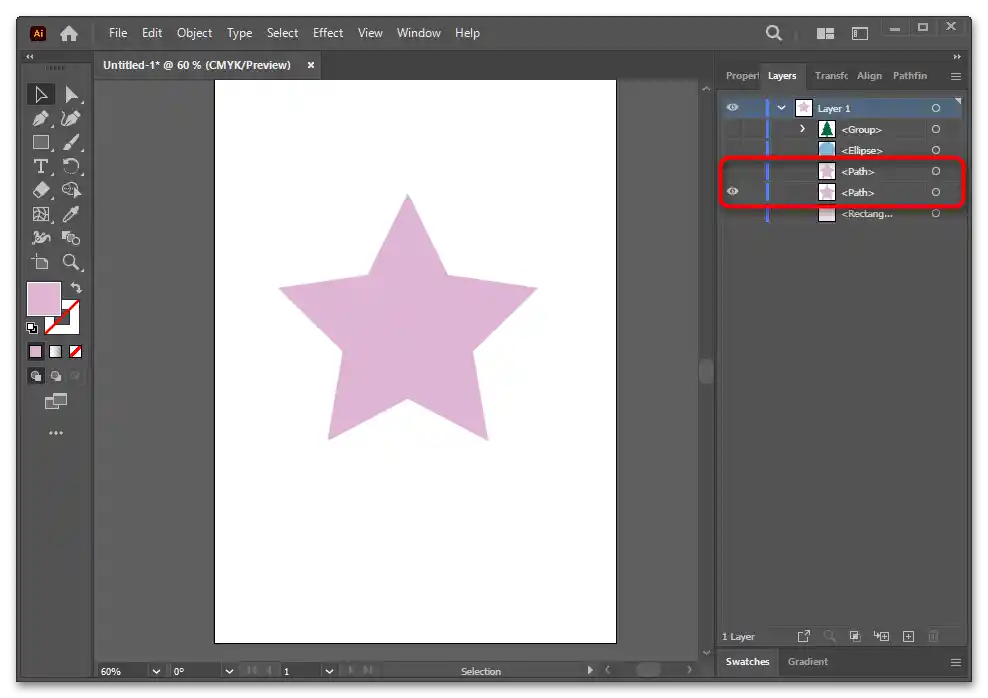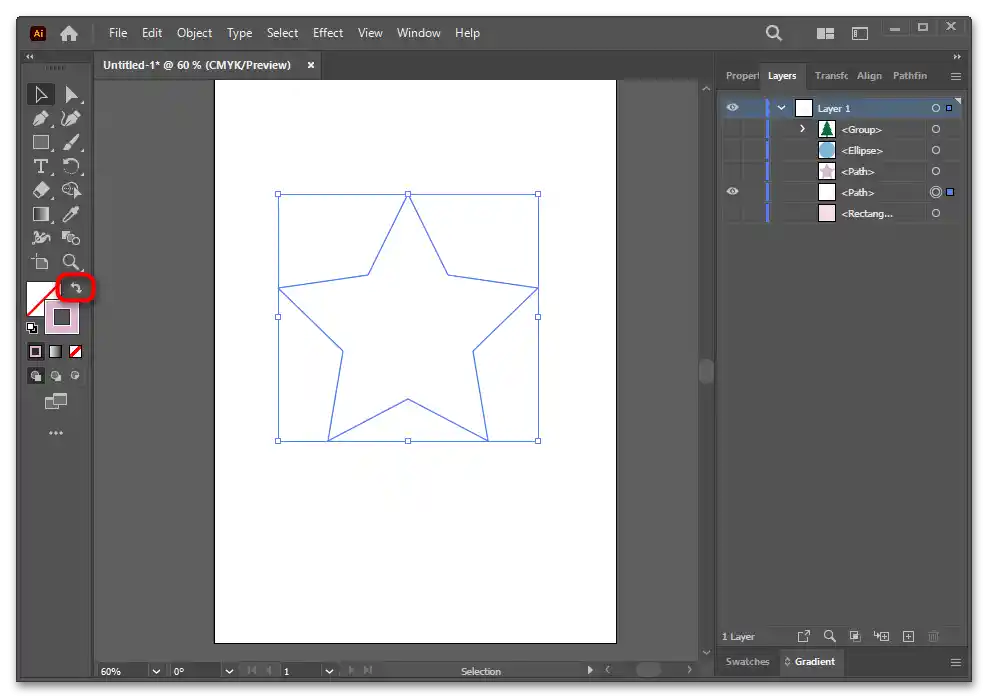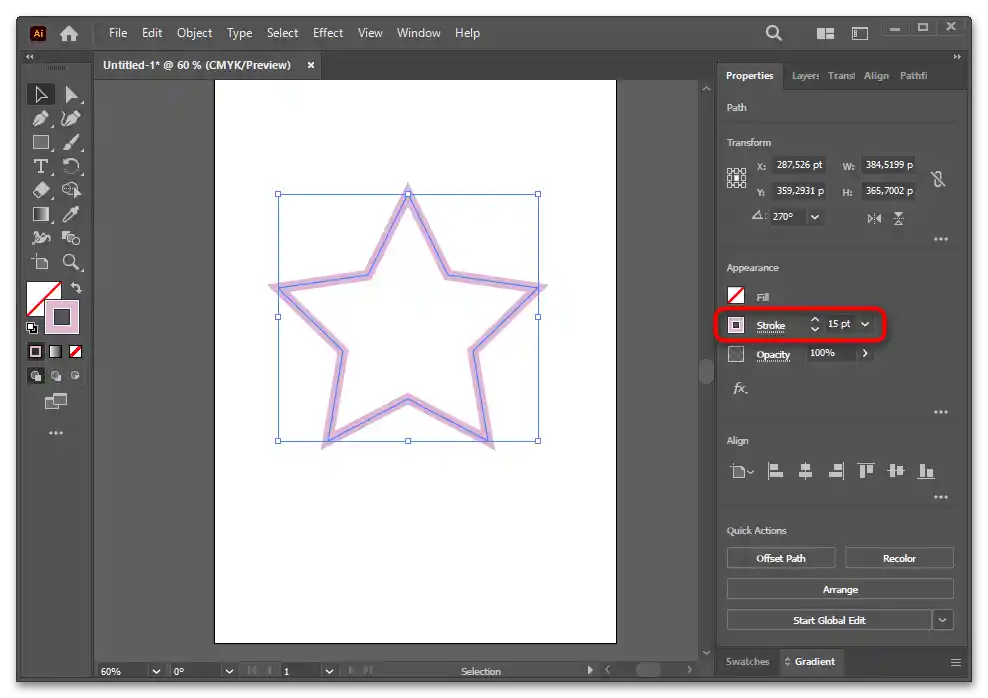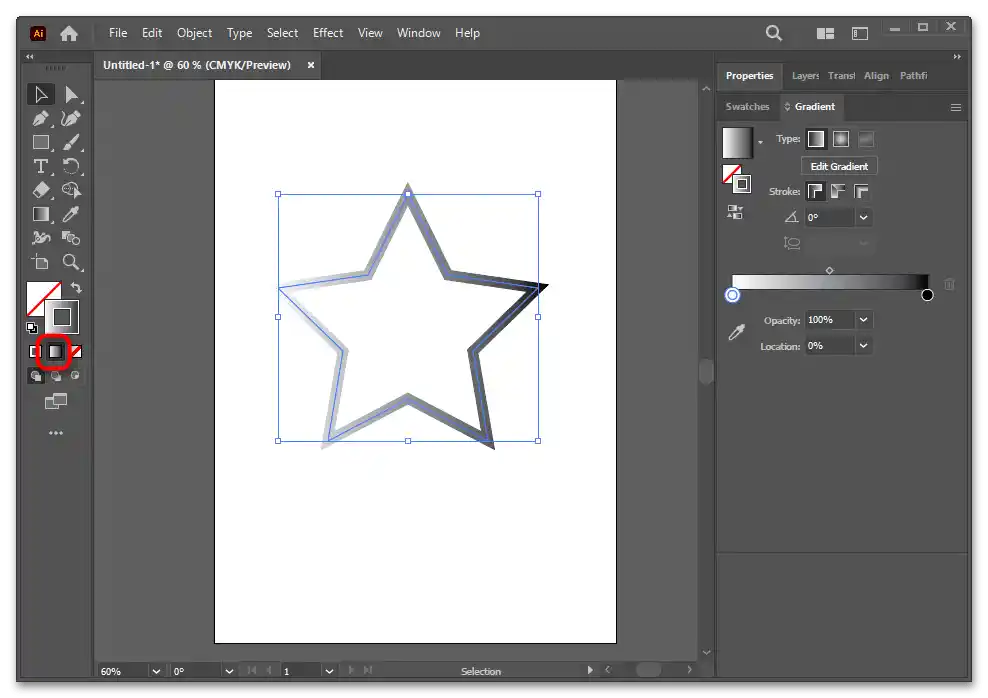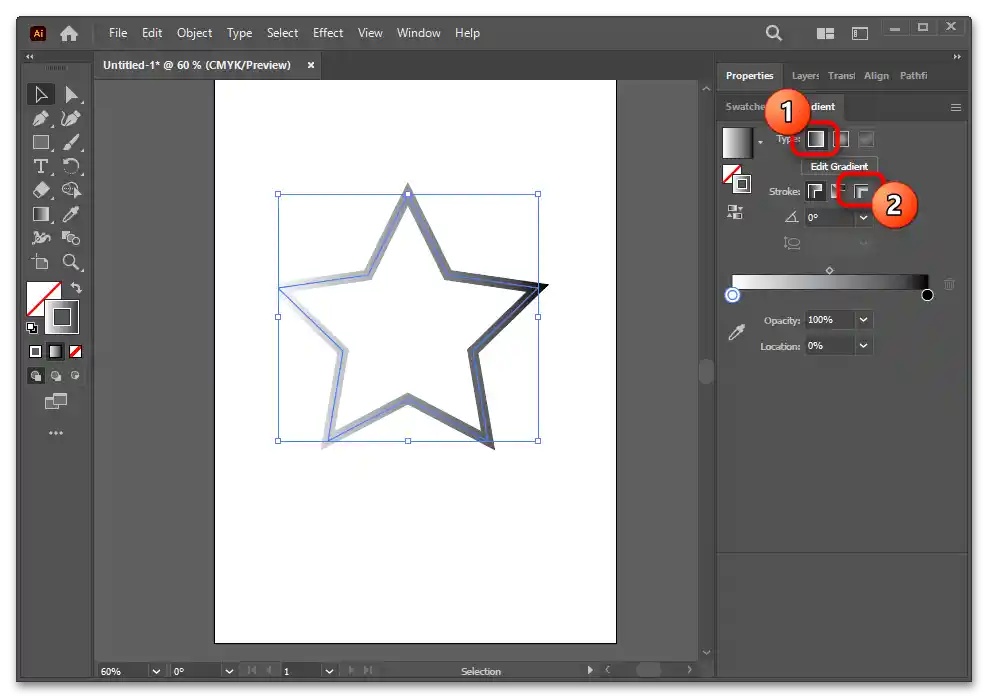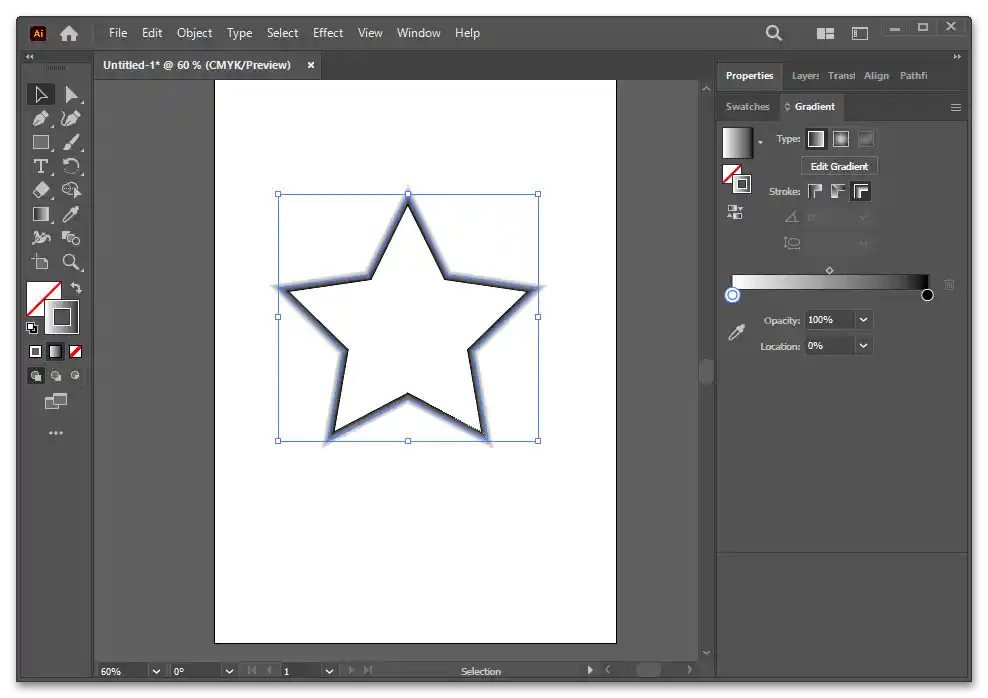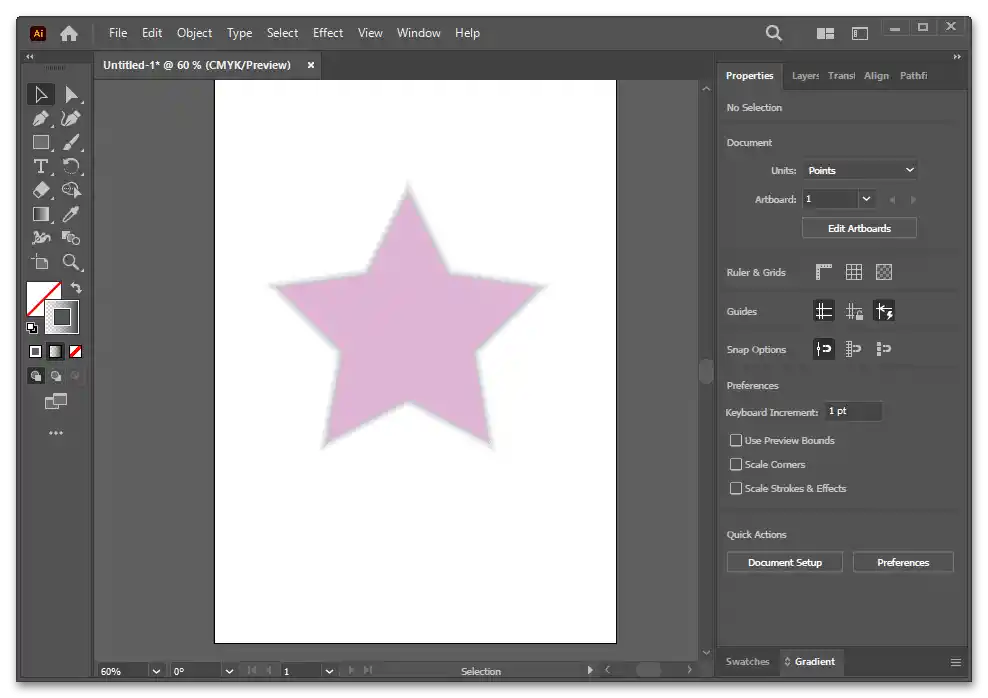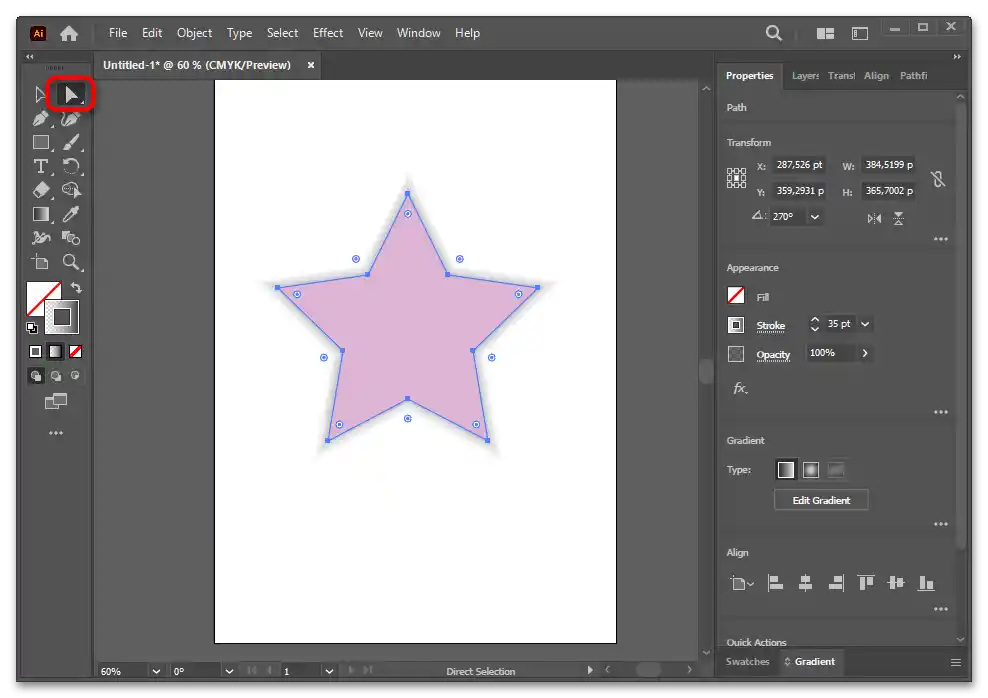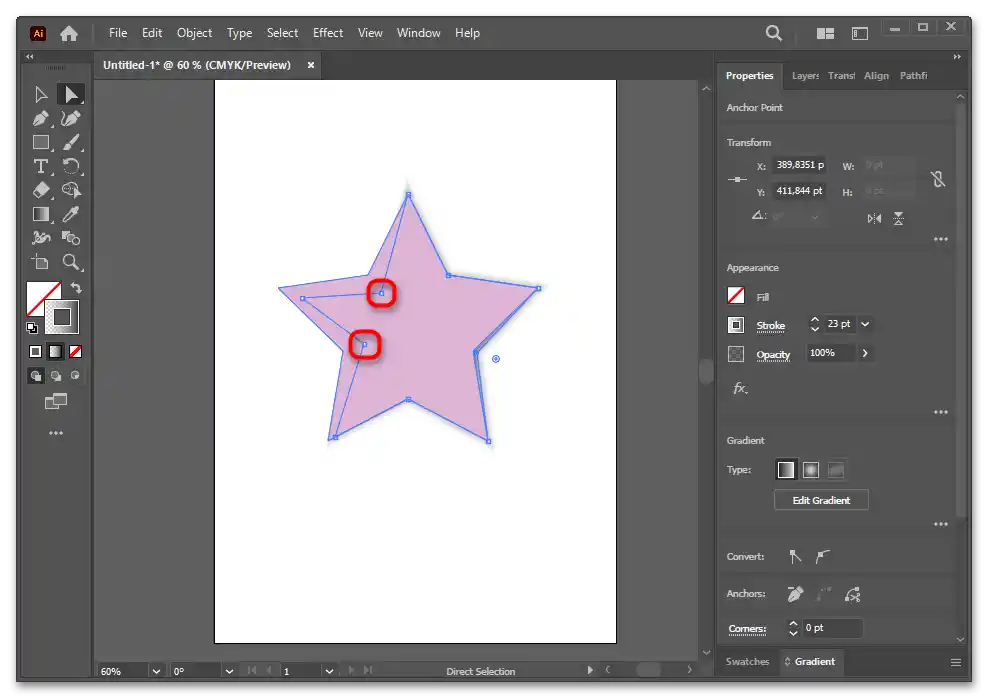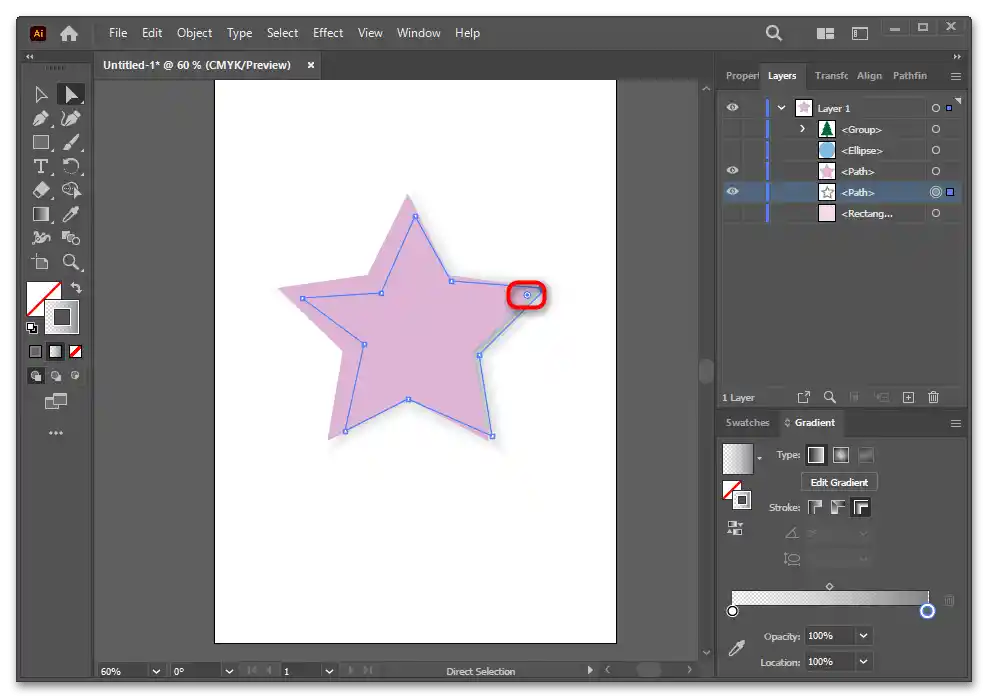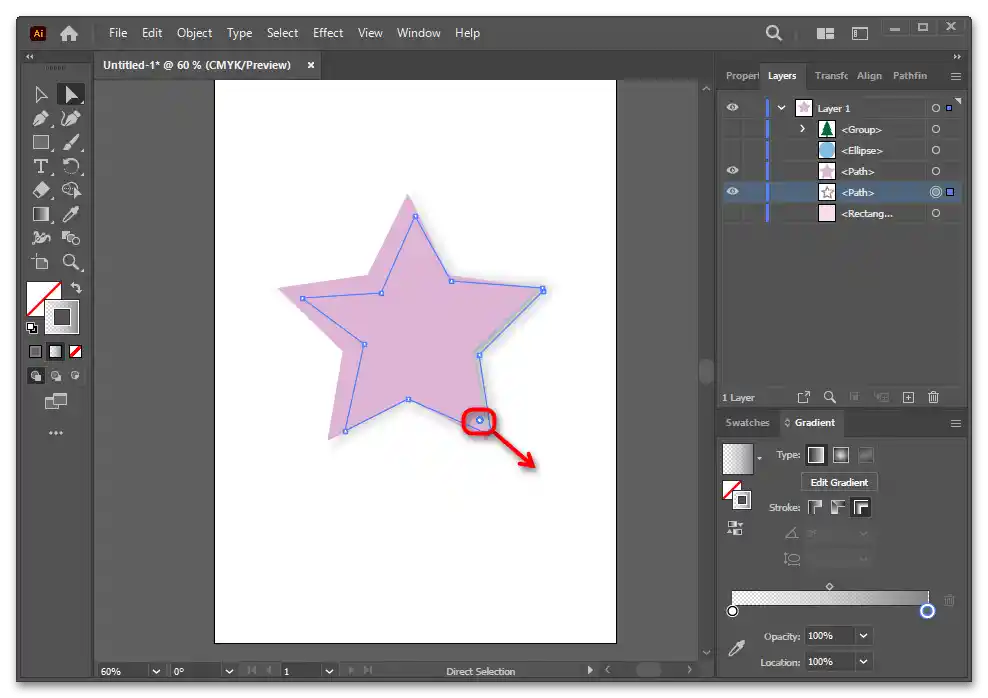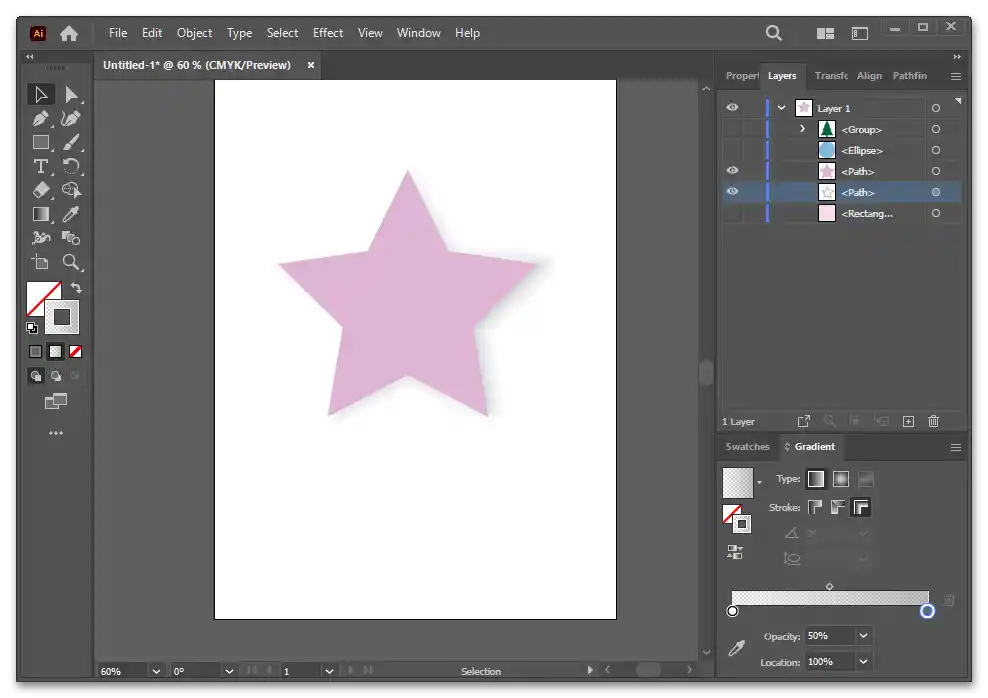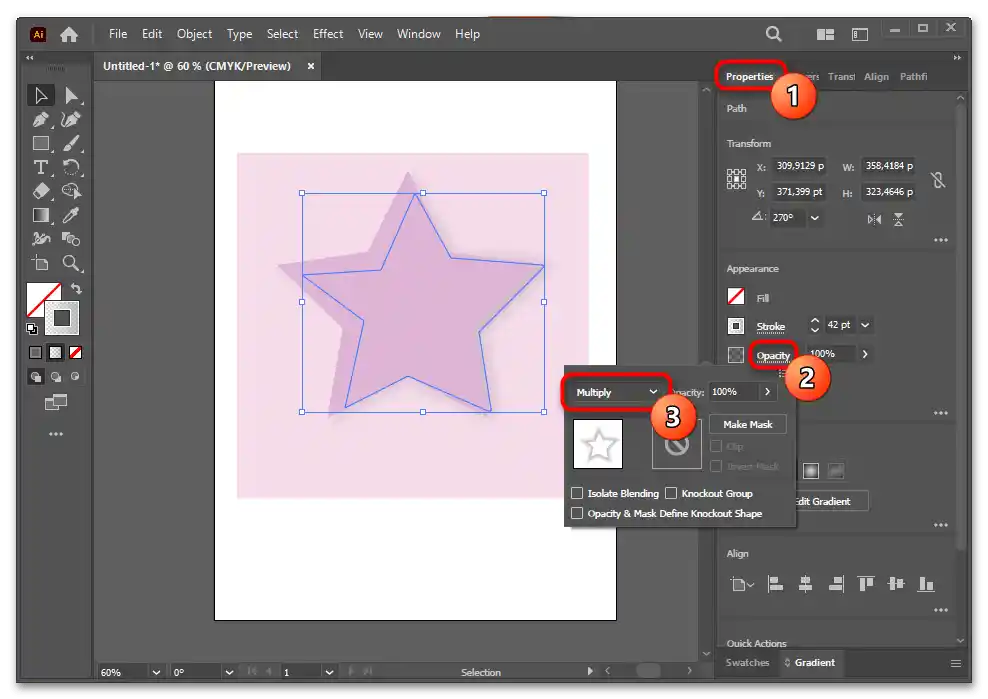Vsebina:
Način 1: Iz kopije objekta
Obstaja veliko metod za dodajanje sence objektu, in vseh jih ni mogoče obravnavati v okviru tega članka. V nadaljevanju bomo prikazali nekaj osnovnih in nenavadnih primerov, kako se senca nanaša na objekt. Prvi je klasičen in precej preprost, temelji na uporabi kopije objekta.
V Načinu 5 se obravnava ista ideja — senca, ustvarjena iz kopije objekta, vendar že zapletenega (sestavljenega iz več oblik ali ne preproste oblike). Zato priporočamo, da se seznanite tudi z njim.
Možnost 1
- Ustvarite kopijo objekta, tako da ga označite in pritisnete tipke Ctrl + C, nato pa Ctrl + F za lepljenje.
- Videli boste, da se je v plasteh pojavil enak objekt.
- Na objektu, na katerem je trenutno označitev, nastavite barvo na kakršen koli primeren način. Senco bomo naredili v standardni sivi barvi, zato bomo uporabili svetlo sivo odtenek.
- Z desno miškino tipko kliknite na objekt in izberite "Arrange" > "Send Backward", da pošljete objekt v ozadje.
- Lahko spremenite barvo tistega objekta, ki je spredaj, če želite.
- Povlecite zgornji objekt na stran
- Povlecite zgornji objekt na stran, da bo del drugega objekta viden pod njim.Ta del je prihodnja senca.
- Zdaj izberite drugi (spodnji) objekt.
- Na ploščah poiščite "Properties", blok "Appearance" in kliknite na besedo "Opacity".
- Nastavite način prekrivanja na "Multiply".
- Barva objekta se bo spremenila in postala podobna senci.
- Takšna senca je primerna za preproste ilustracije, njeno smer pa lahko vedno spremenite, če premikate zgornji objekt.
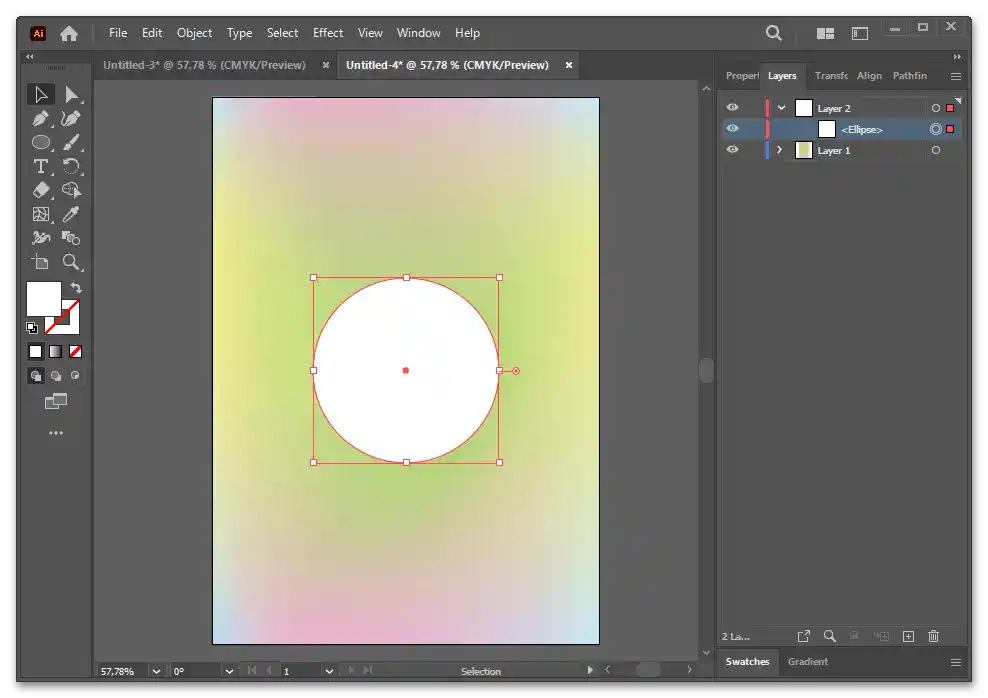
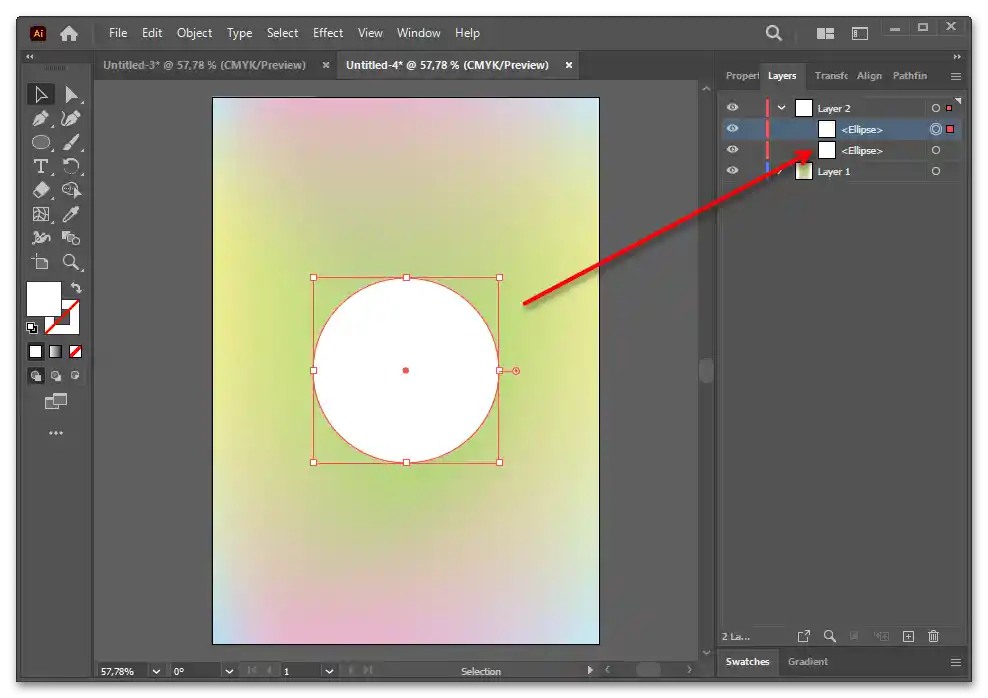
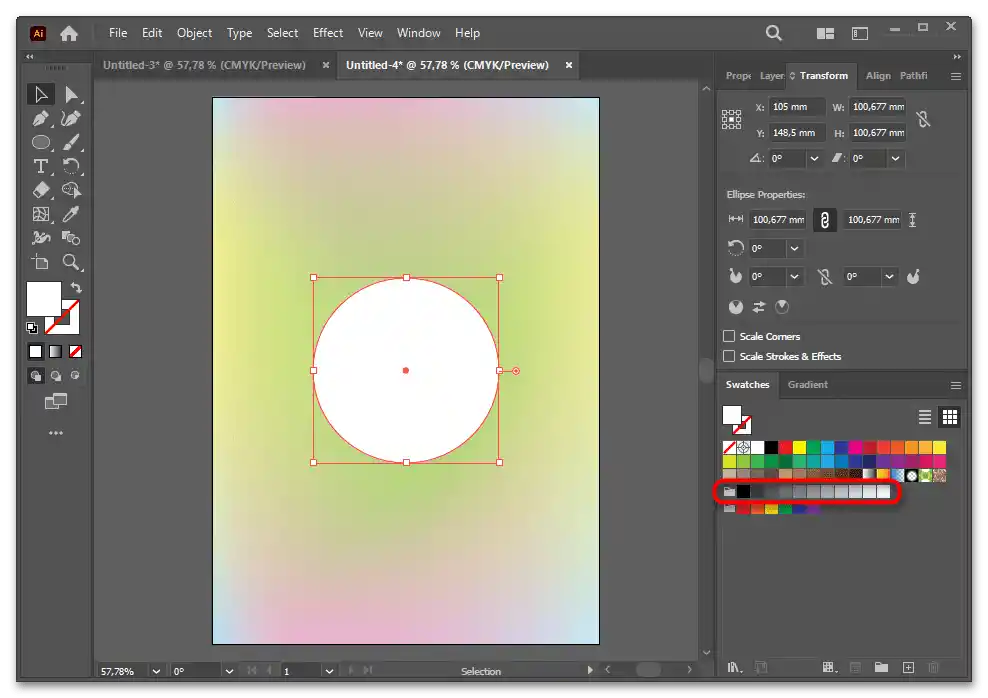
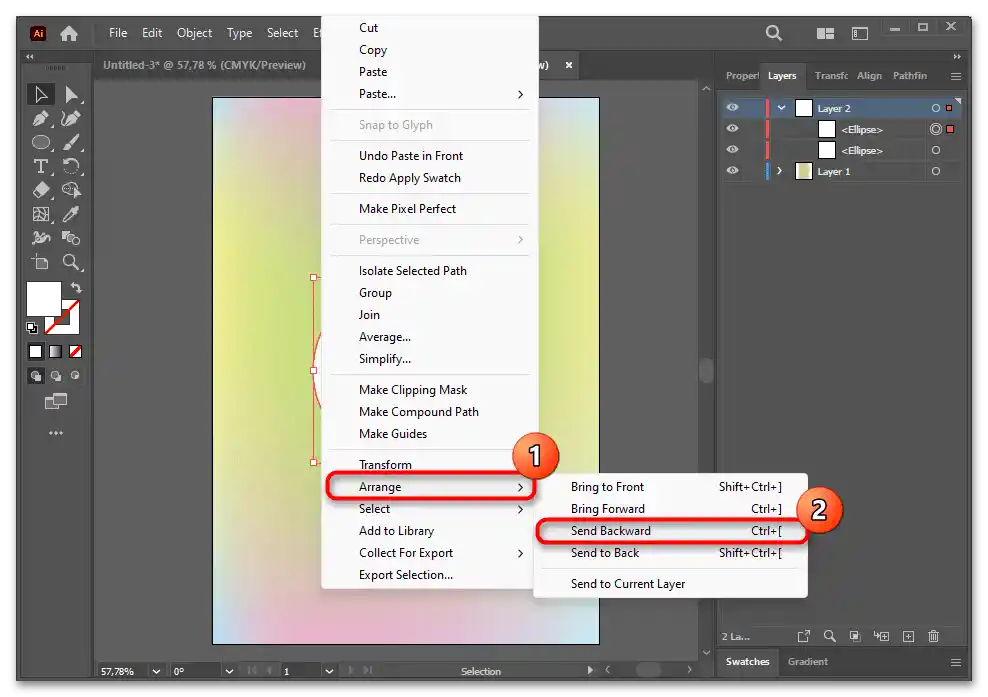
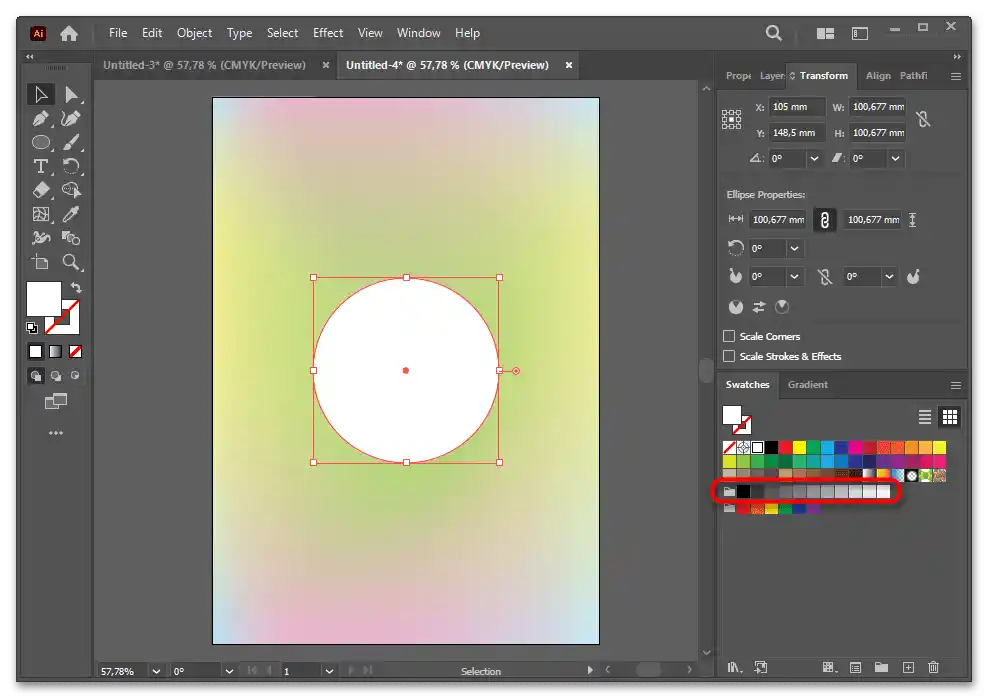
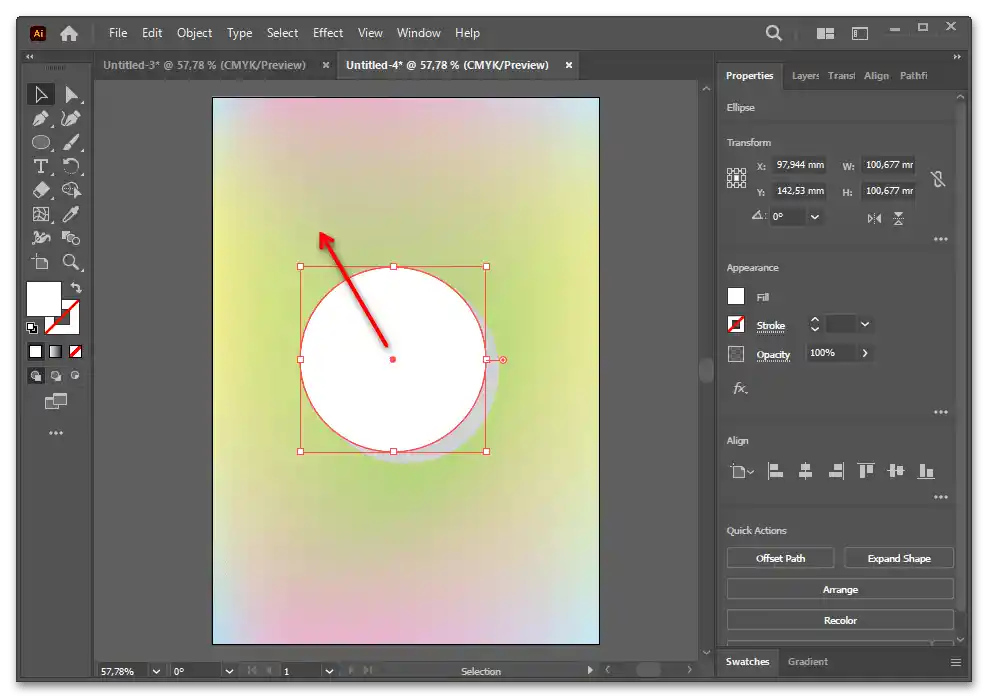
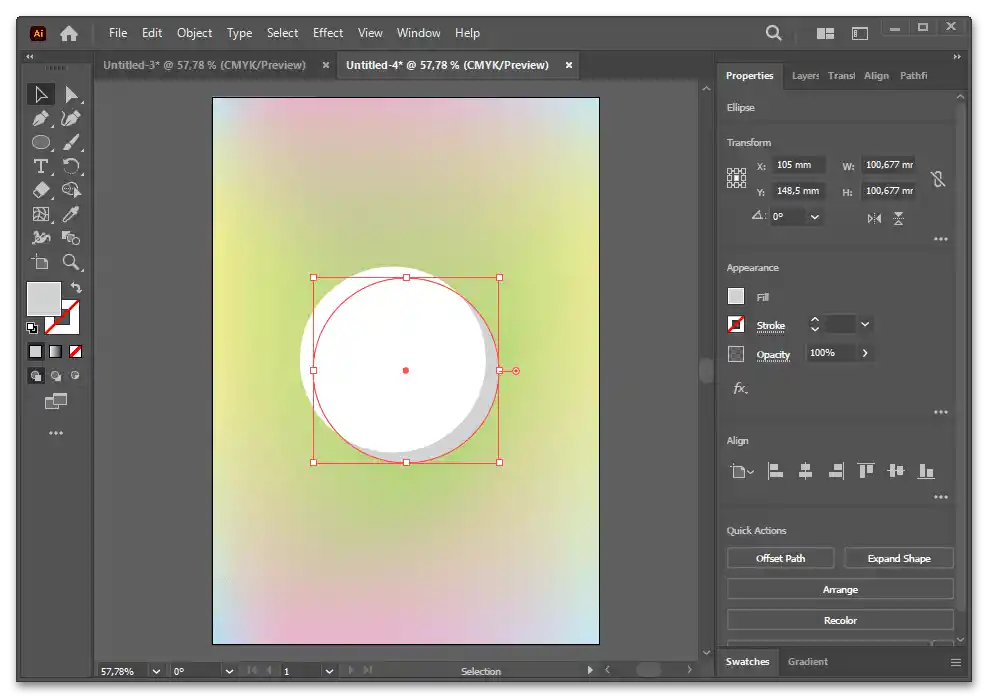
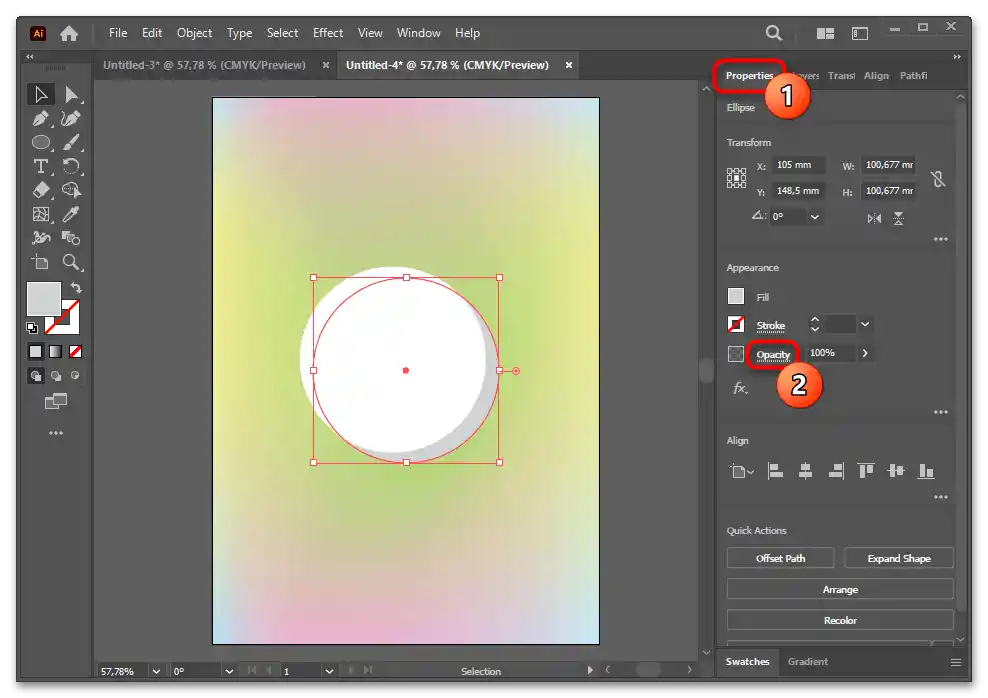
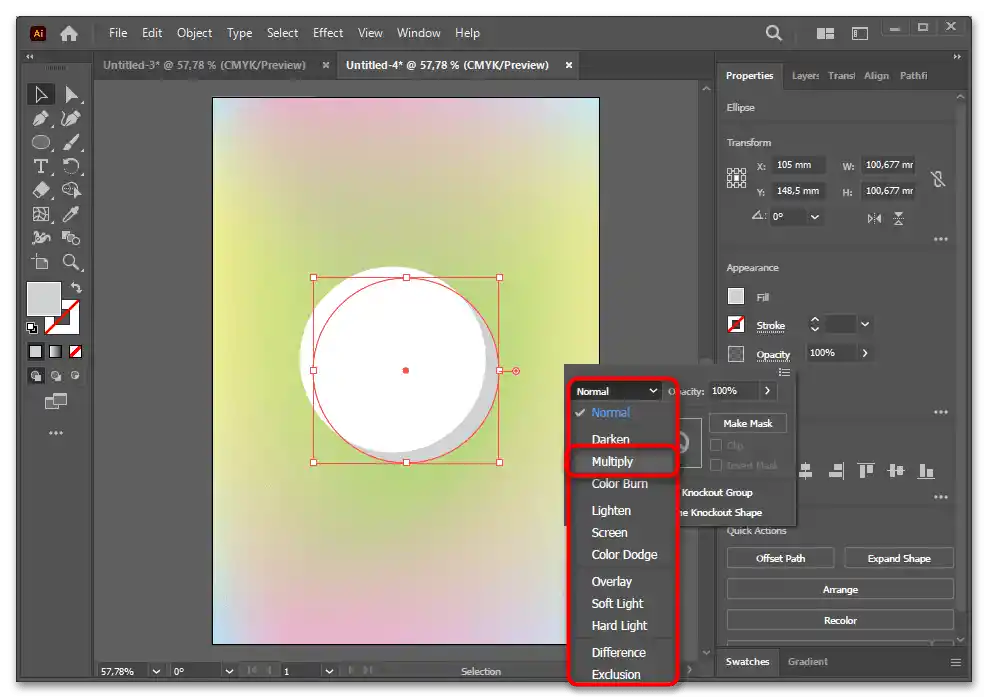
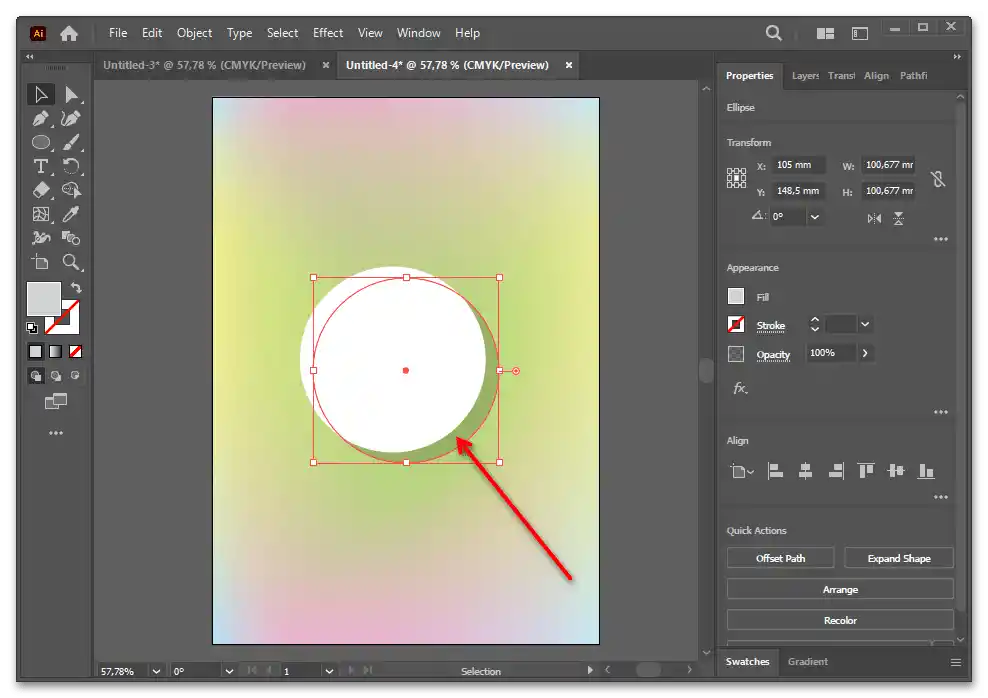
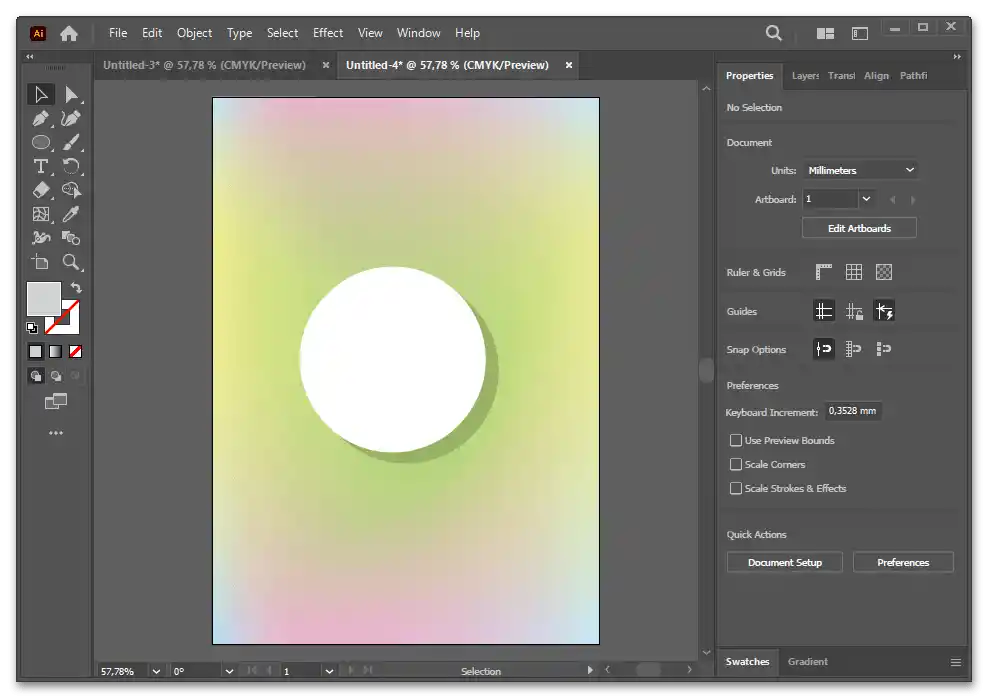
Možnost 2
Ker v nekaterih ilustracijah senca ne more biti enakomerno siva, jo bo treba zapleteti z uporabo gradienta. Poleg tega omogoča ustvarjanje mehke zamegljene sence. Oglejmo si oba metoda.
- Izberite obliko s senco in na levi plošči kliknite na ikono "Gradient". Če je ta plošča že na desni strani, se bo samodejno odprla. Lahko pa se prosto nahaja kjerkoli v programu.
- V bistvu, kar vam ostane narediti, je nastaviti njene odtenke. Najprej kliknite na levo točko v območju gradienta, spremenite njeno barvo in prosojnost ("Opacity"), nato pa storite enako z desno točko. Na tej plošči nastavite kot, pod katerim bo gradient, da bo posnemal pravilno padanje svetlobe z drugih objektov.
- Nastavite smer gradienta lahko tudi preko orodja "Gradient tool".
- Lahko povlečete črto v katerokoli smer, da nastavite prehod od temnega do svetlega. Poleg tega premikajte obe točki na tem odseku, da prilagodite odstotno razmerje odtenkov.
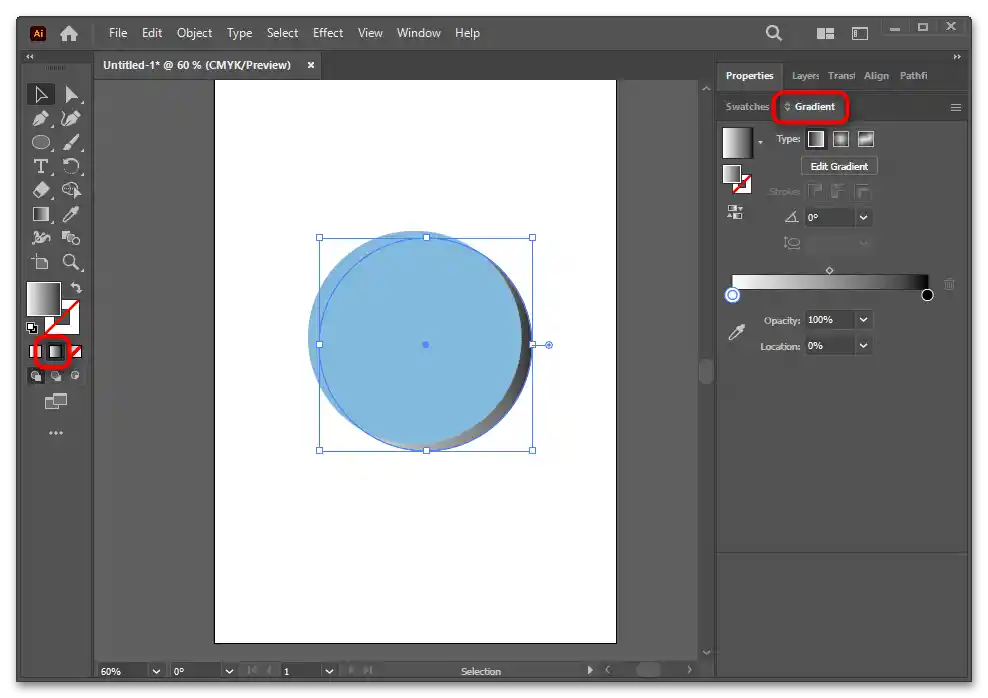

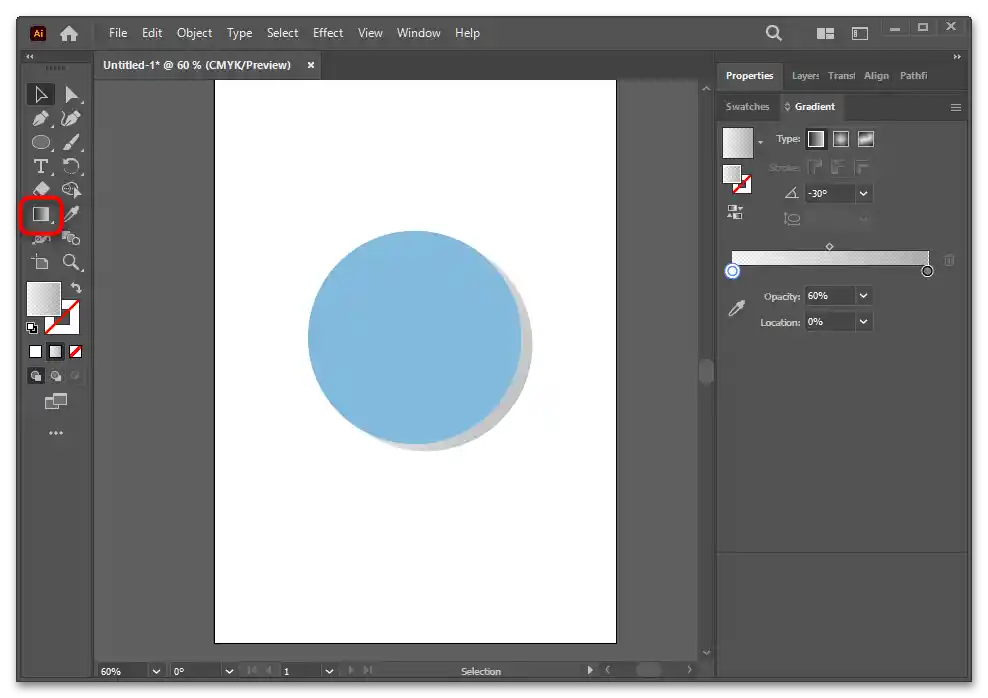
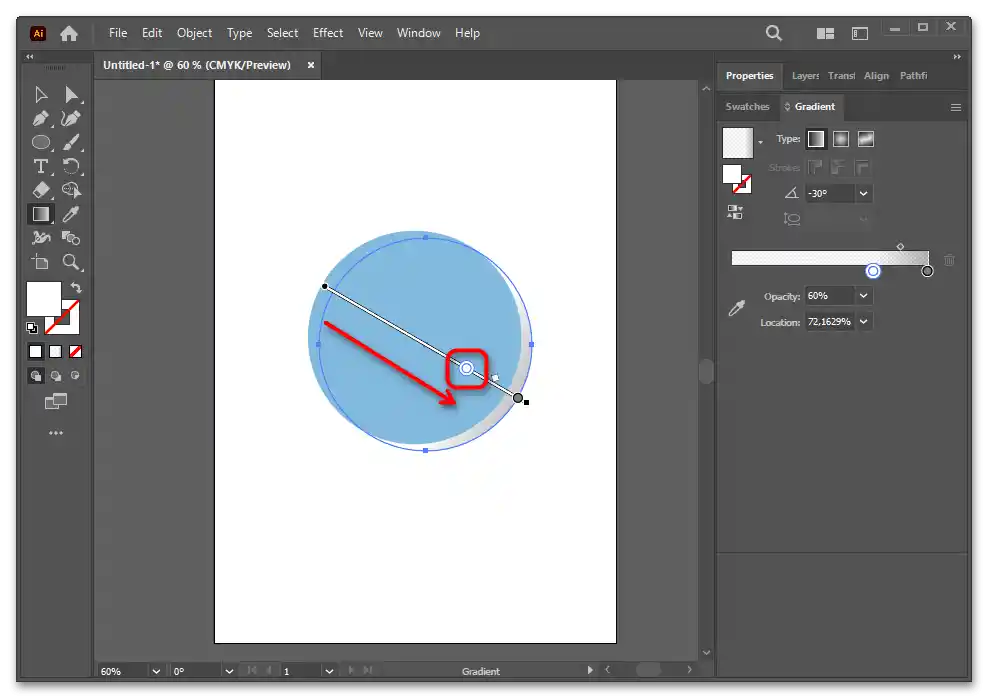
Ko mora biti senca razpršena, upoštevajte to navodilo:
- Preko plošče "Gradient" in parametra "Type" spremenite tip gradienta na "Radial Gradient" (1), da naredite senco mehko. To omogoča osvetlitev objekta z vseh strani. S pomočjo gumba "Reverse Gradient" (2) zamenjajte odtenke — najprej naj bo temen, nato pa svetel.Pri potrebi premikajte te točke, zmanjšujte količino enega samega barvnega odtenka (3). Spremenite temno senco v svetlo sivo, nastavite za obe točki "Opacity" (4).
- Rezultat bo približno tak. Ta senca enako dobro izgleda na barvni in beli podlagi.
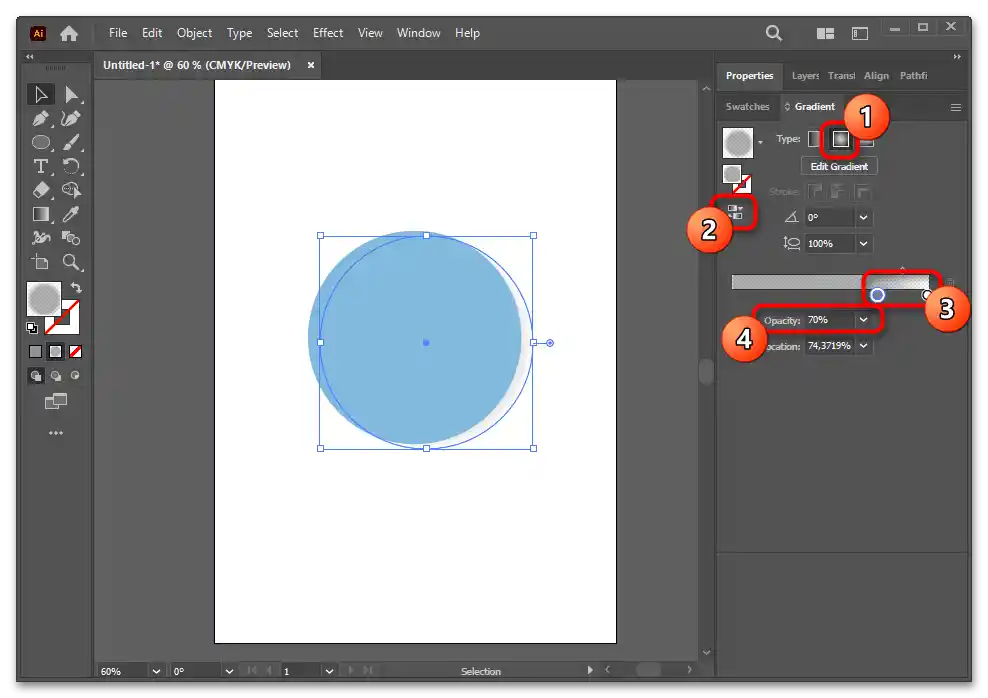
Mimogrede, ne glede na izbrano metodo in možnost, je vedno priporočljivo, da ne izberete najsvetlejšega odtenka sive za simulacijo sence, temveč zmanjšate njeno vidnost za določen odstotek "Opacity". Takšne sence bodo pravilno izgledale na barvnih in/ali večplastnih ilustracijah.
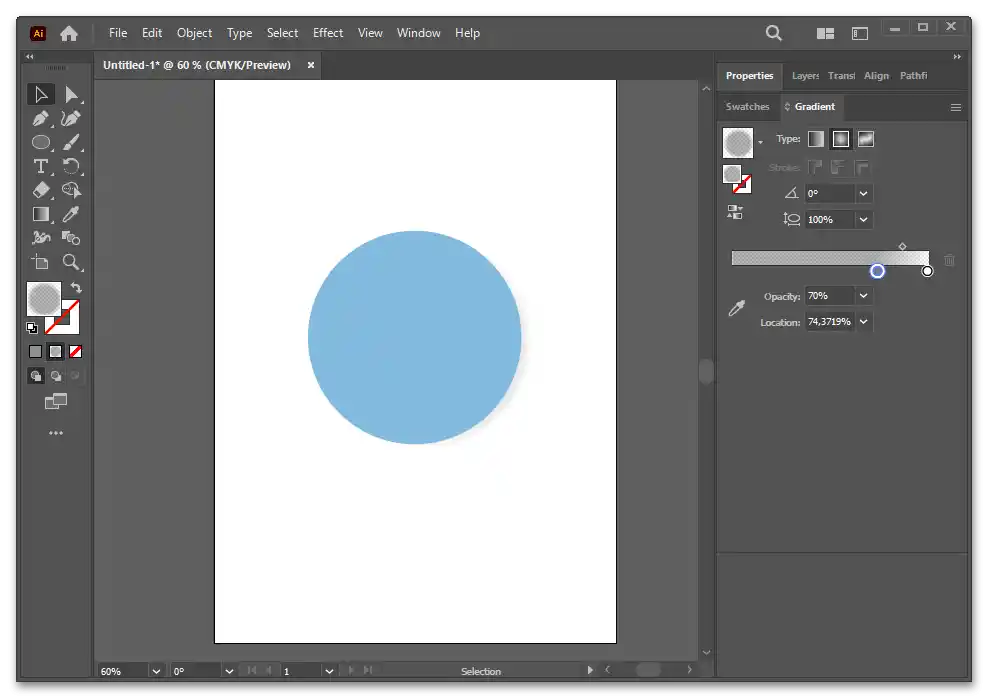
Možnost 3
Ta možnost je podobna prejšnji navodili, kjer je bil uporabljen instrument "Radial Gradient". Vendar pa bomo zdaj s pomočjo tega nastavili senco pod objektom.
- Izberite objekt in ustvarite njegovo kopijo (Ctrl + C, Ctrl + F). Zgornji objekt skrijte preko "Layers" za lažjo uporabo — zaenkrat bomo delali z spodnjim, torej s kopijo.
- Na orodni vrstici pritisnite gumb "Gradient", na istoimenski plošči desno preklopite "Type" na "Radial Gradient" in spremenite barve tako, da je leva črna, desna pa bela. Za to je odgovorna gumb "Reverse Gradient" ali ročno premikanje točk.Kopija se obarva v barvo tega gradienta.
- Če potrebujete mehko senco, spremenite črno barvo v svetlo sivo odtenek.
- Za belo barvo nastavite "Opacity" na "0%".
- Ko preklopite na "Selection tool", lahko obliko sploščite in jo premaknete nekoliko nižje.
- Vklopite vidnost zgornjega objekta in prilagodite položaj ustvarjene sence glede nanj.
- Rezultat se dobro ujema z belo in barvno ozadjem brez dodatnih nastavitev.
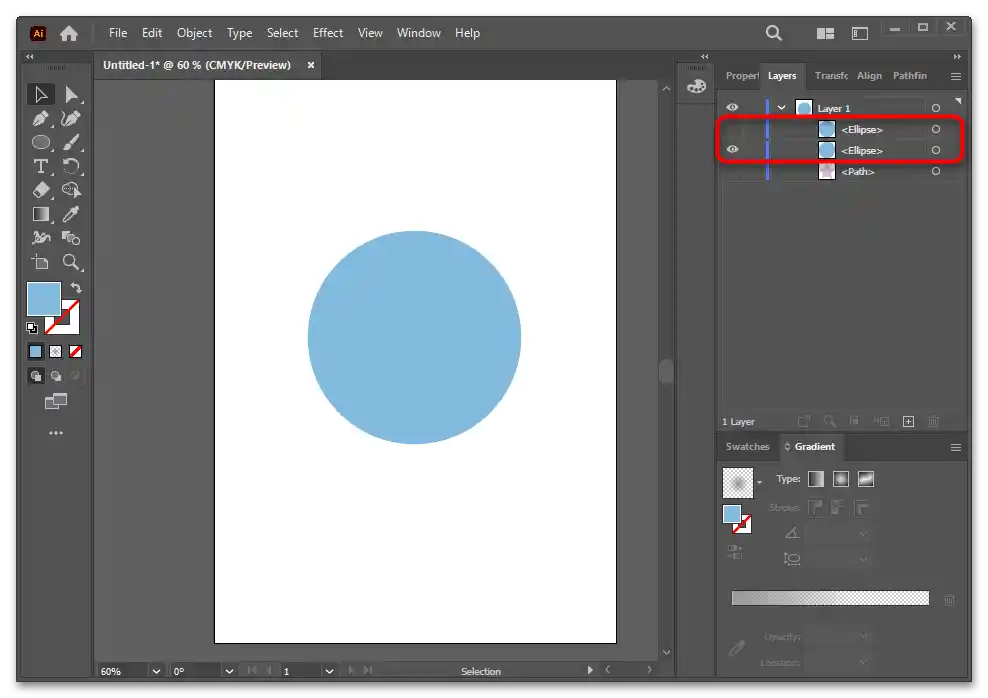
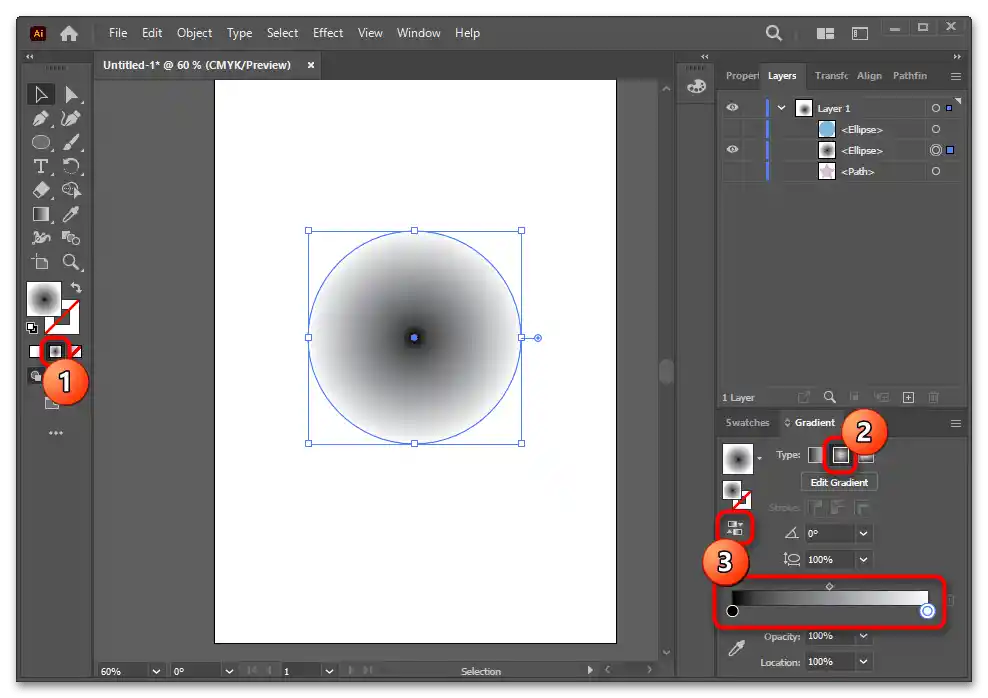
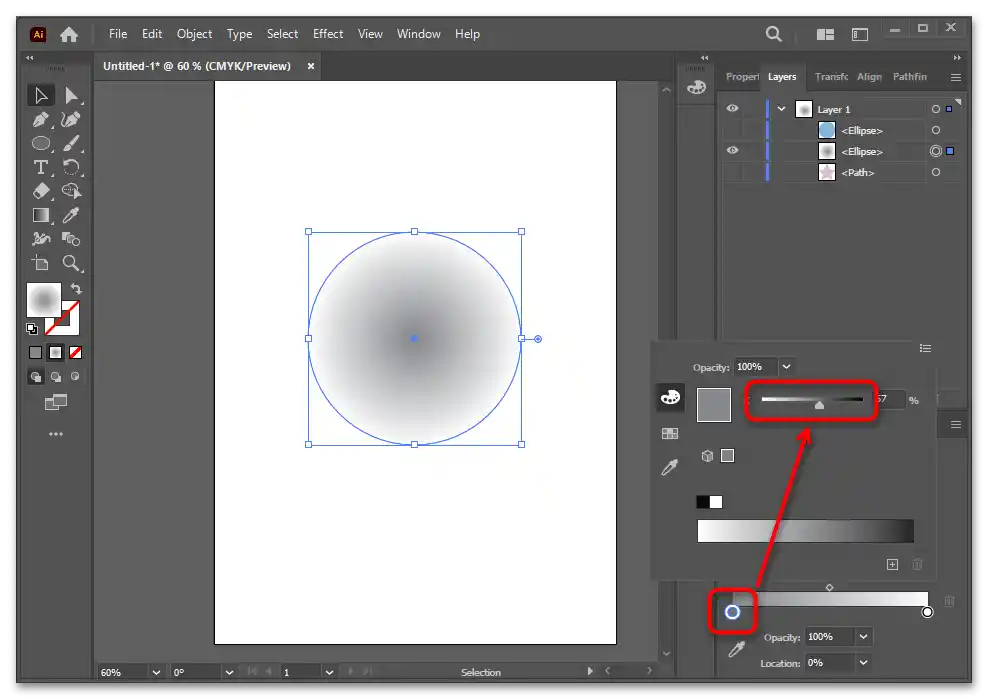
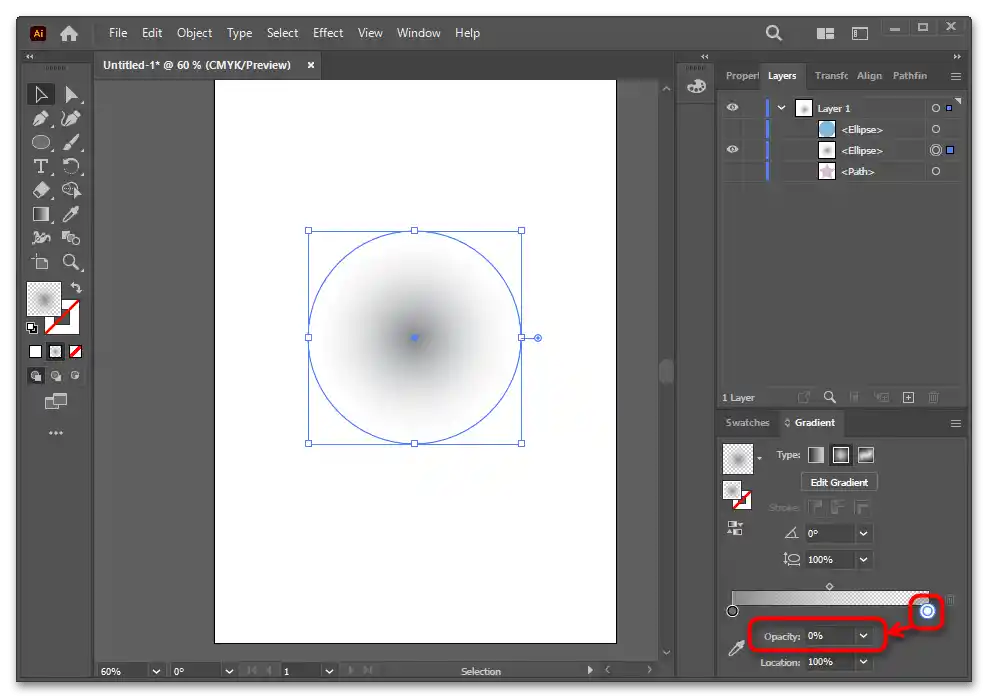
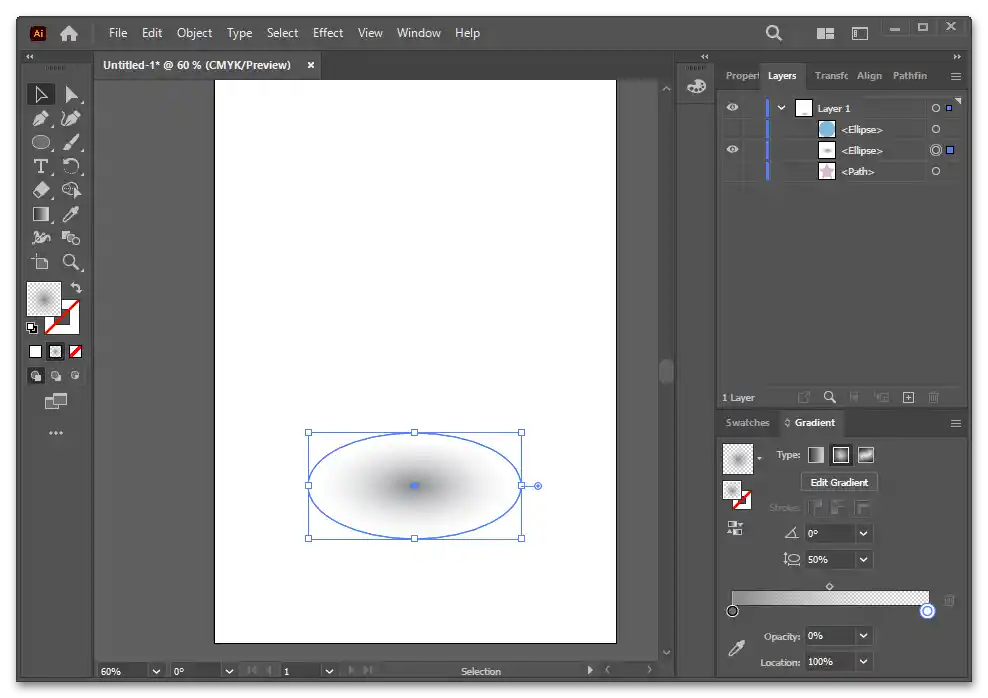
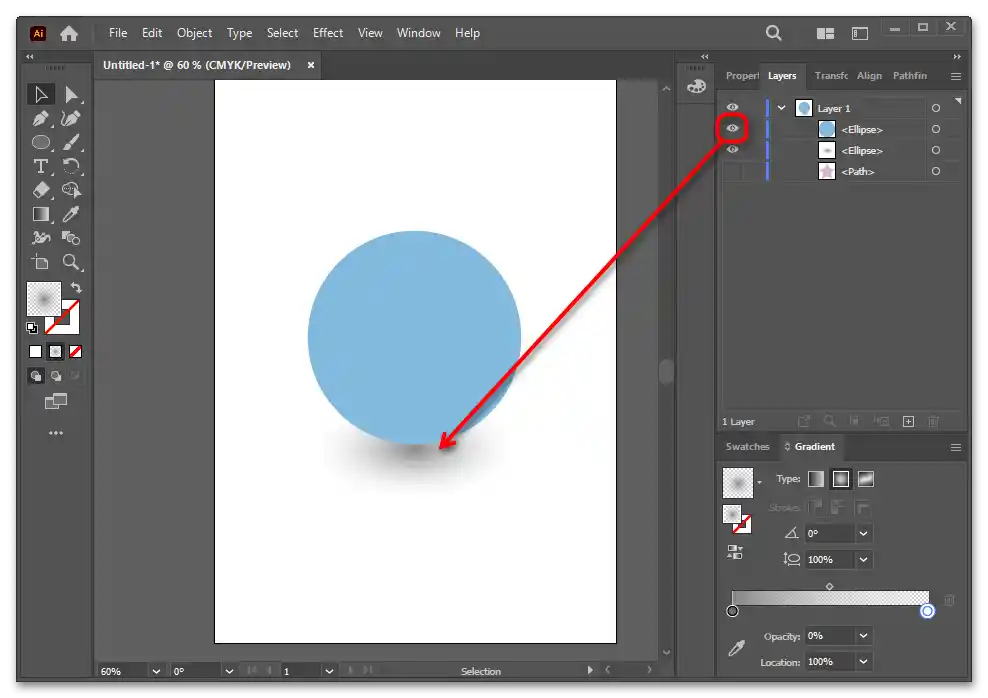
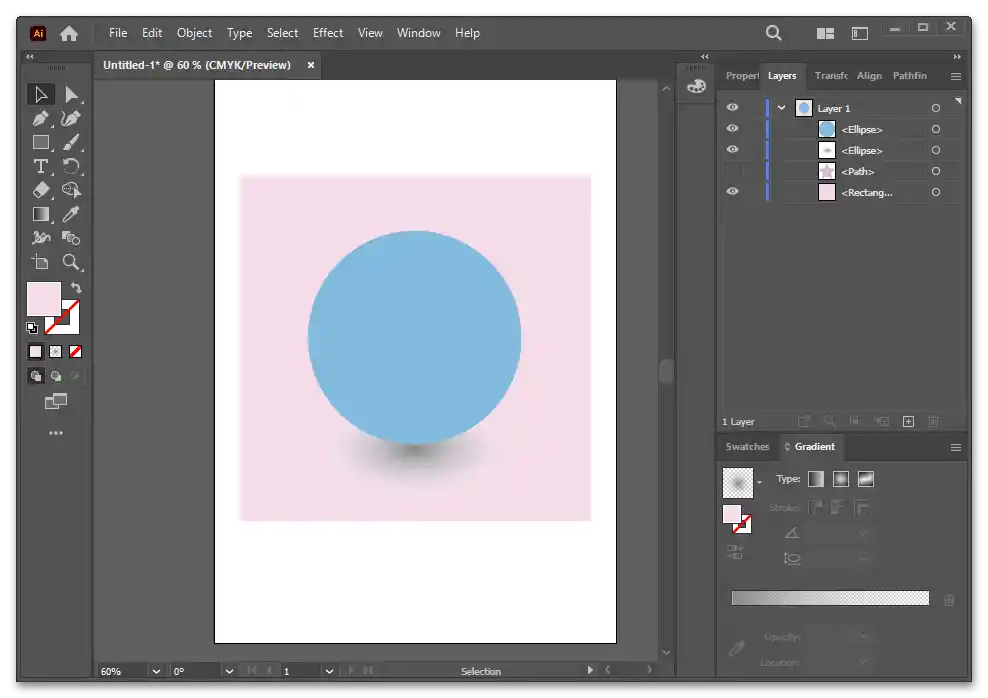
Možnost 4
Ta možnost prav tako omogoča ustvarjanje mehke in razpršene sence, celo skoraj neopazne, če je to potrebno, za katero koli stran objekta.
- Spet ustvarite kopijo oblike in jo prilepite s kombinacijami tipk Ctrl + C, Ctrl + F. Zgornji objekt skrijte, da ne ovira. Prav tako smo onemogočili barvo za kopijo.
- Na orodni vrstici poiščite "Gradient Tool" in z desnim klikom izberite "Mesh Tool".
- Kliknite na katero koli mesto kopije, da se ustvari točka s presečiščem. Od mesta, kjer kliknete, je odvisno položaj prihodnje sence.
- Z uporabo plošče "Swatches" povlecite kateri koli od sivih odtenkov v ustvarjeno točko.
- Na tem mestu bo senca najbolj intenzivna, razpršena proti robovom.
- Preklopite na običajen kazalec in premaknite sam objekt v tisto smer, kamor naj glavna figura odmetava senco.Lahko ga tudi povečate, če senca pokriva več smeri/strani.
- Vklopite vidnost zgornjega sloja preko "Layers".
- Ko izberete senco, jo lahko premikate in obračate za spremembo smeri in intenzivnosti.
- Omeniti je treba, da bo na barvni podlagi končni rezultat slabo izgledal, zato bo potrebno spremeniti način prekrivanja.
- Preko plošče "Properties" in razdelka "Appearance" kliknite na samo besedo "Opacity" in iz spustnega menija izberite "Multiply".
- Zdaj je senca brez belega ozadja. V prihodnje lahko spreminjate njen odtenek in prosojnost.
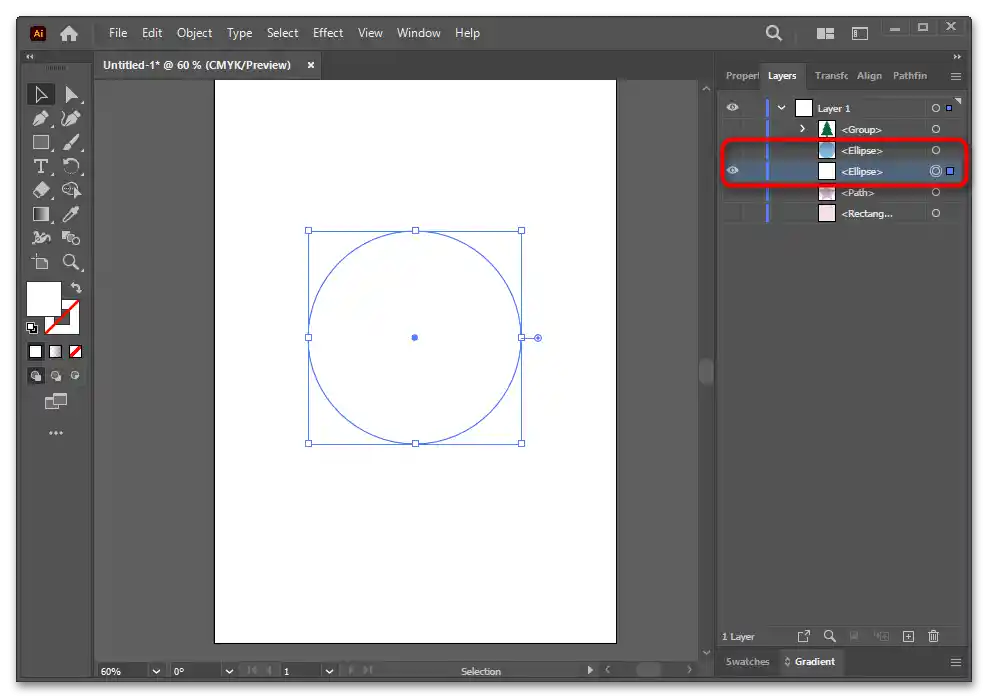
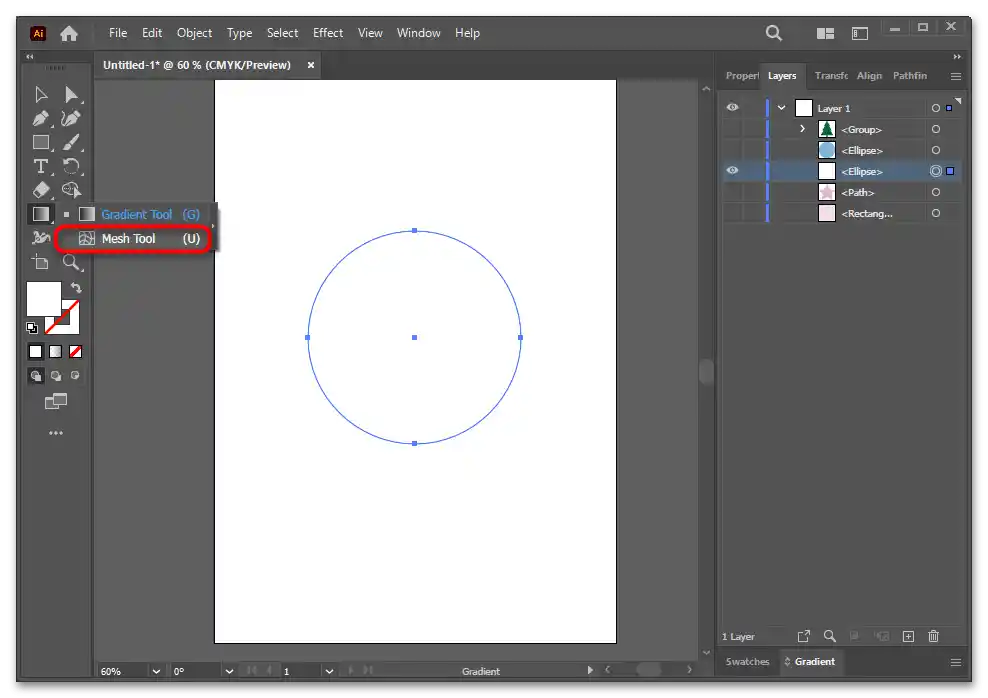
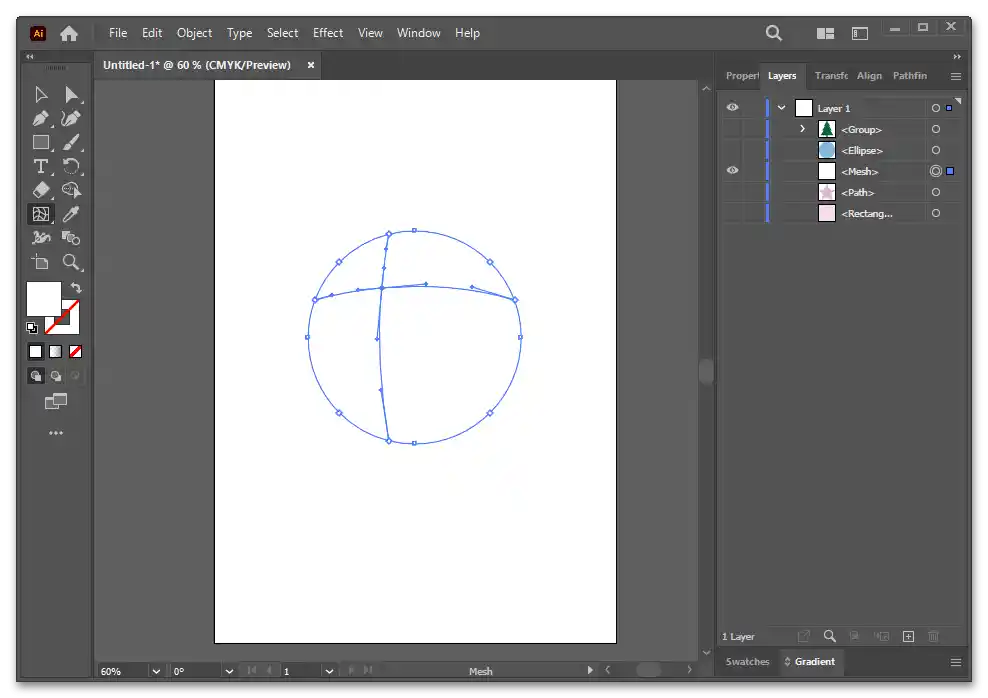
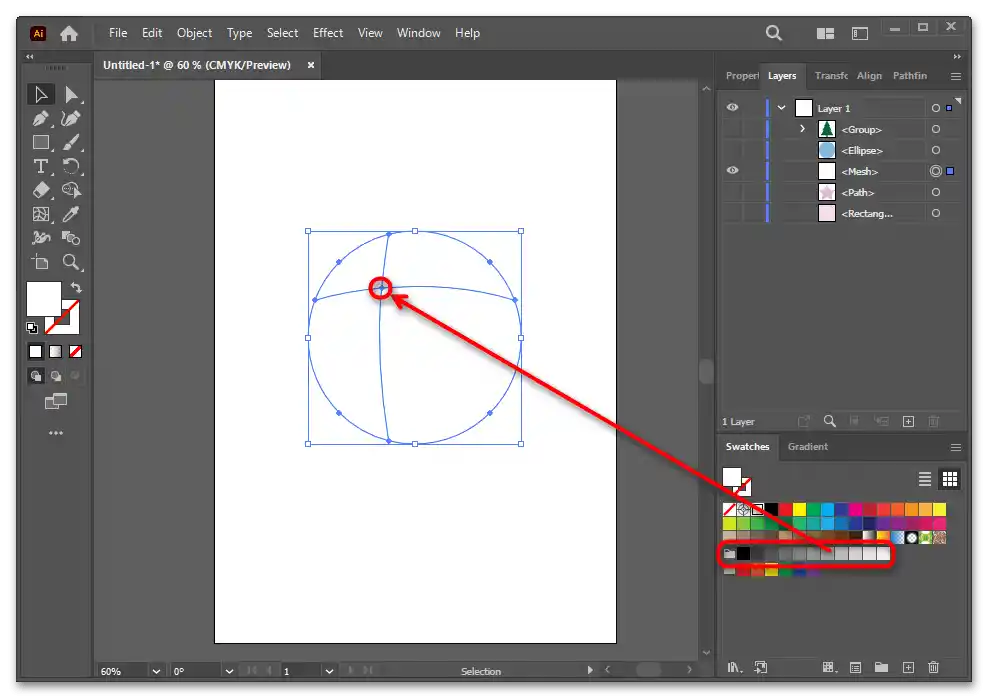
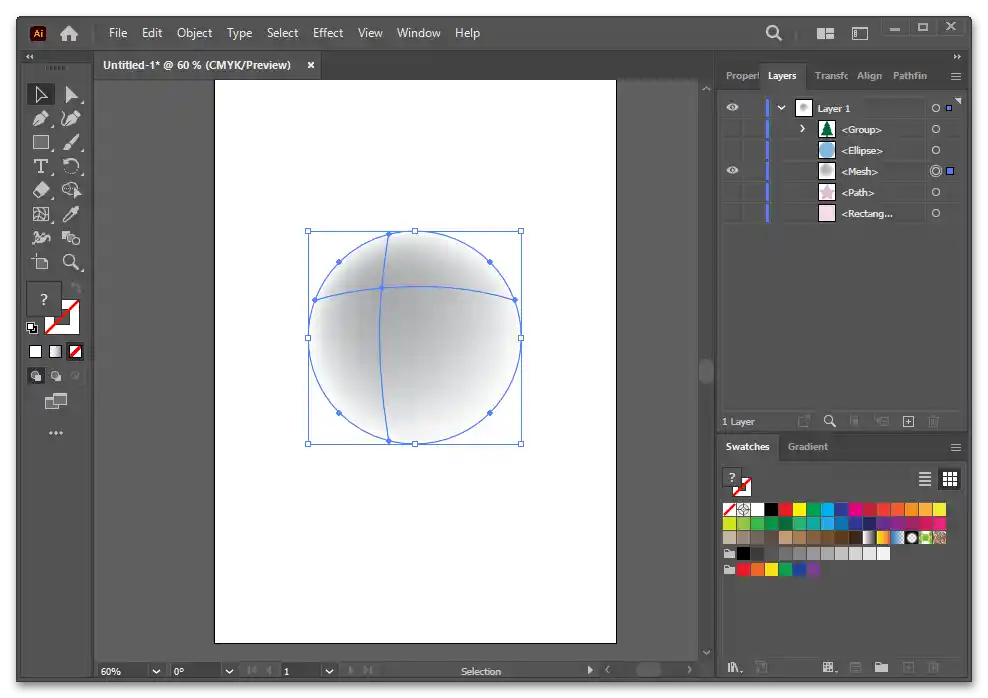
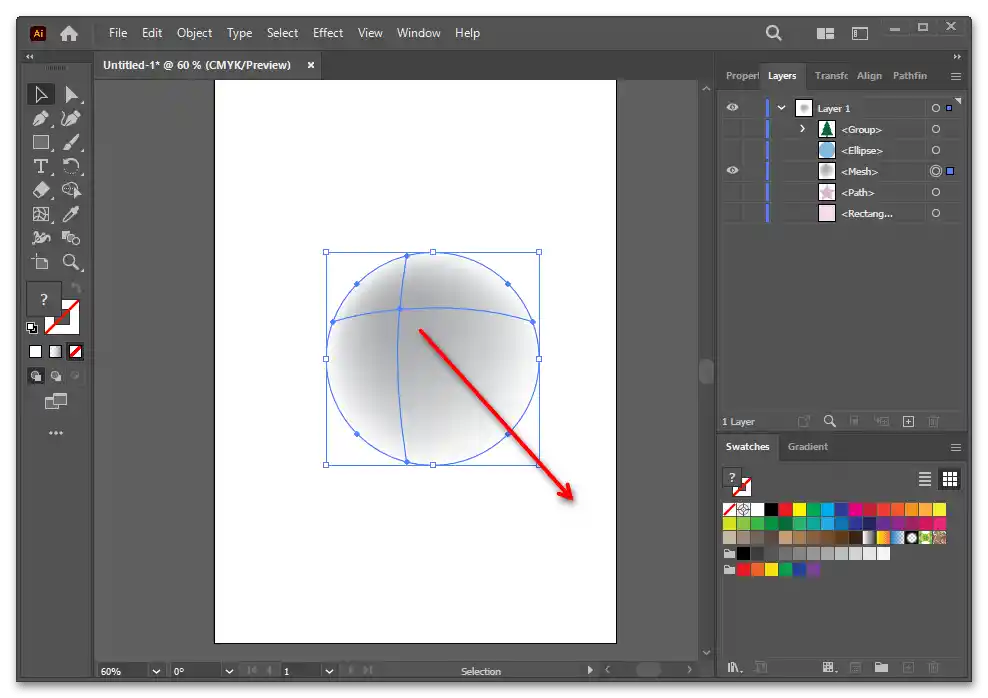
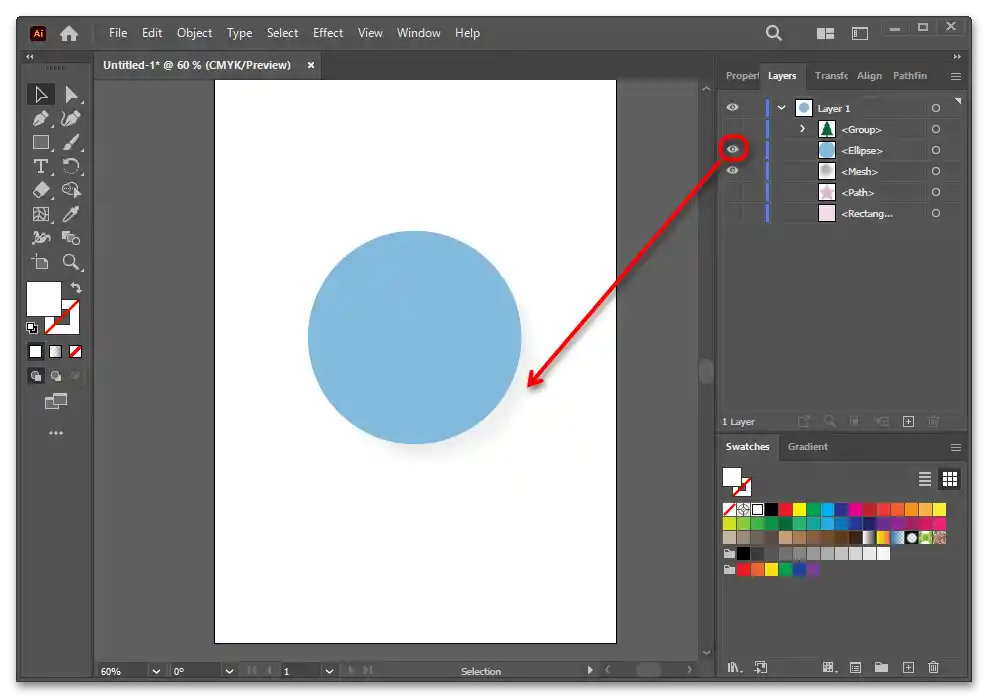
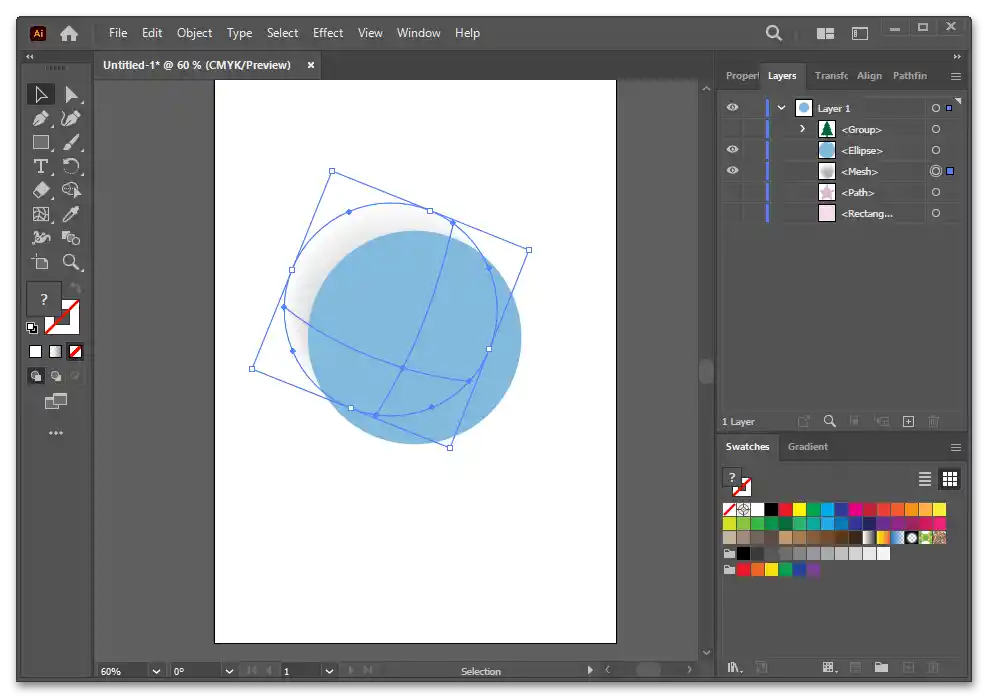
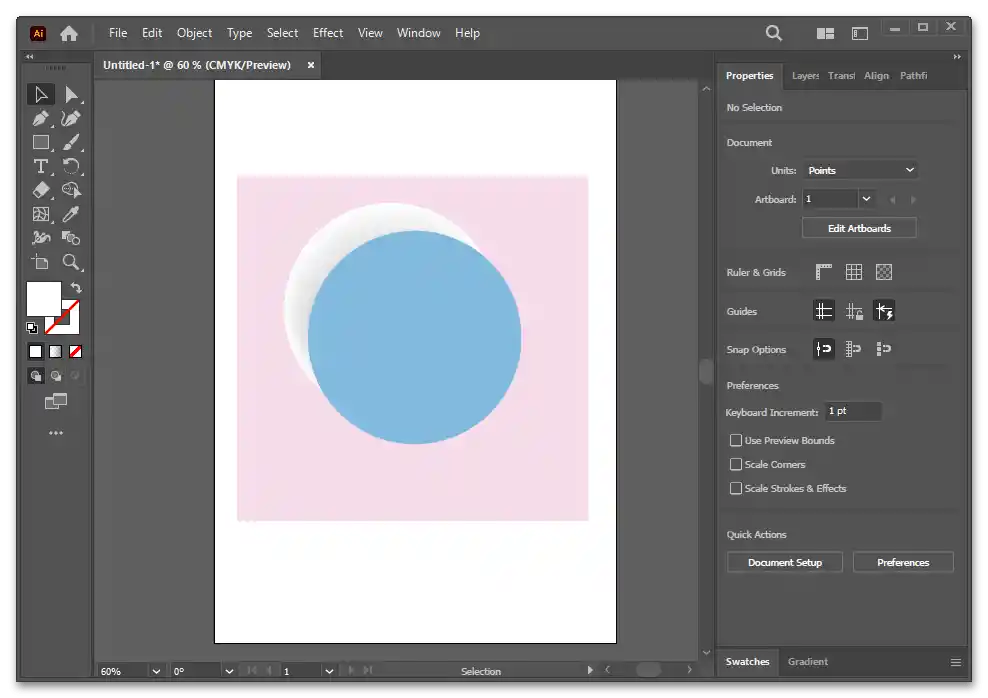
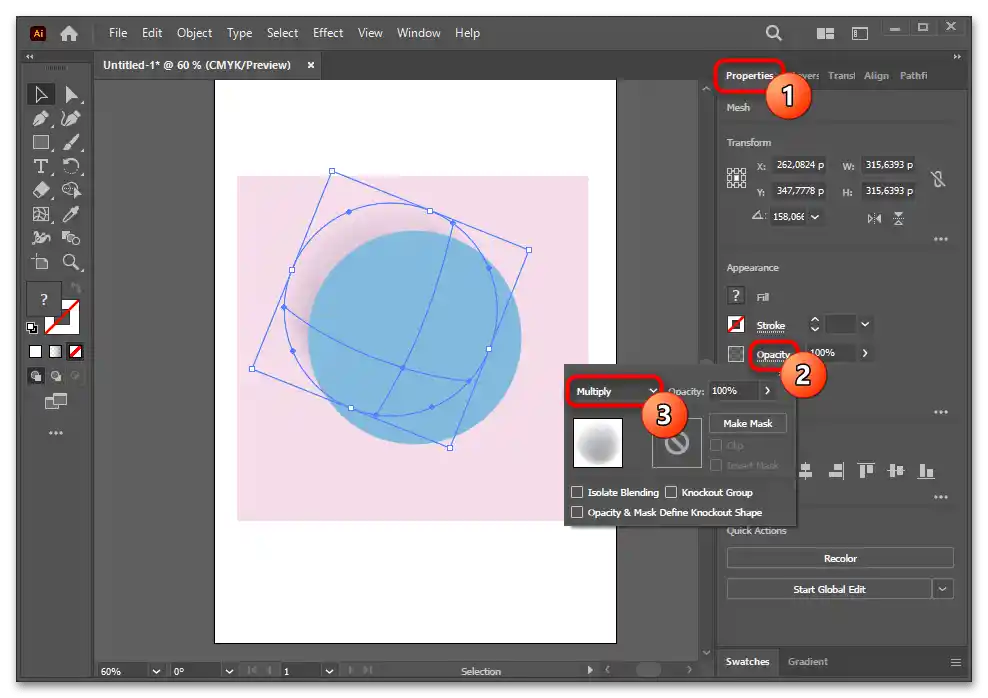
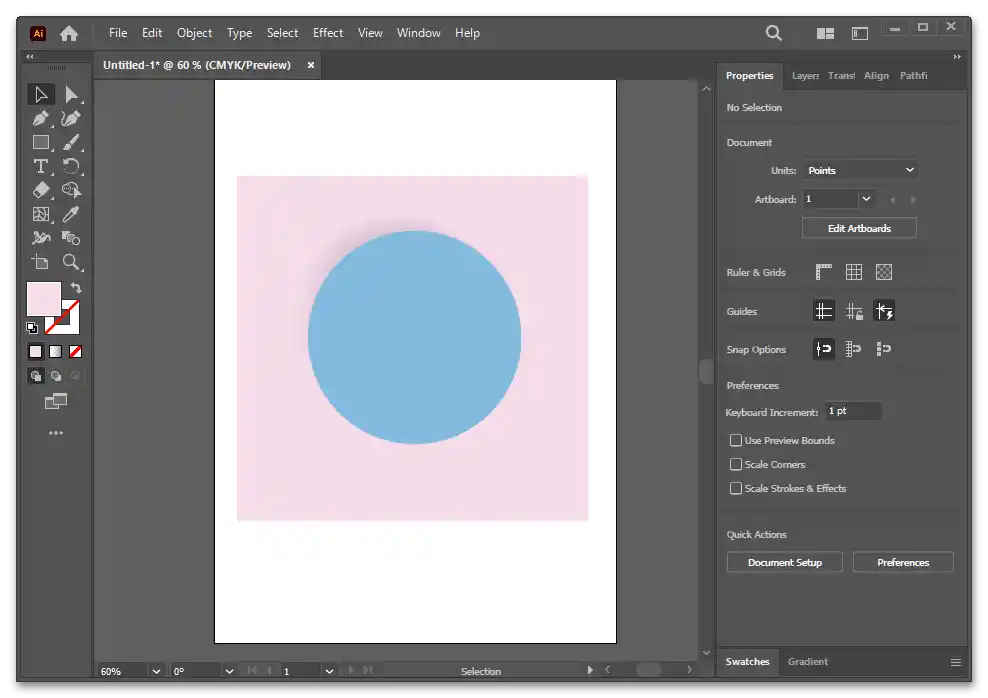
Način 2: Orodje "Drop Shadow"
V Illustratorju je orodje, ki se tako imenuje, — "Drop Shadow" ("Senca"). Uporaba je zelo enostavna, vendar upoštevajte, da na primer mikrostok Shutterstock ne sprejema takega učinka.
- Izberite obliko, pojdite v razdelek "Effect" > "Stylize" > "Drop Shadow".
- Spremenite raven prosojnosti, da ne bo pretemna, njeno pozicijo po vertikali in horizontali ter raven zamegljenosti za mehkobo konture. Tukaj lahko izberete tudi barvo, če potrebujete barvno senco. Poleg tega lahko spreminjate način prekrivanja. To prav tako vpliva na to, kako izgleda senca.
- Rezultat izgleda dobro na belem in barvnem ozadju.

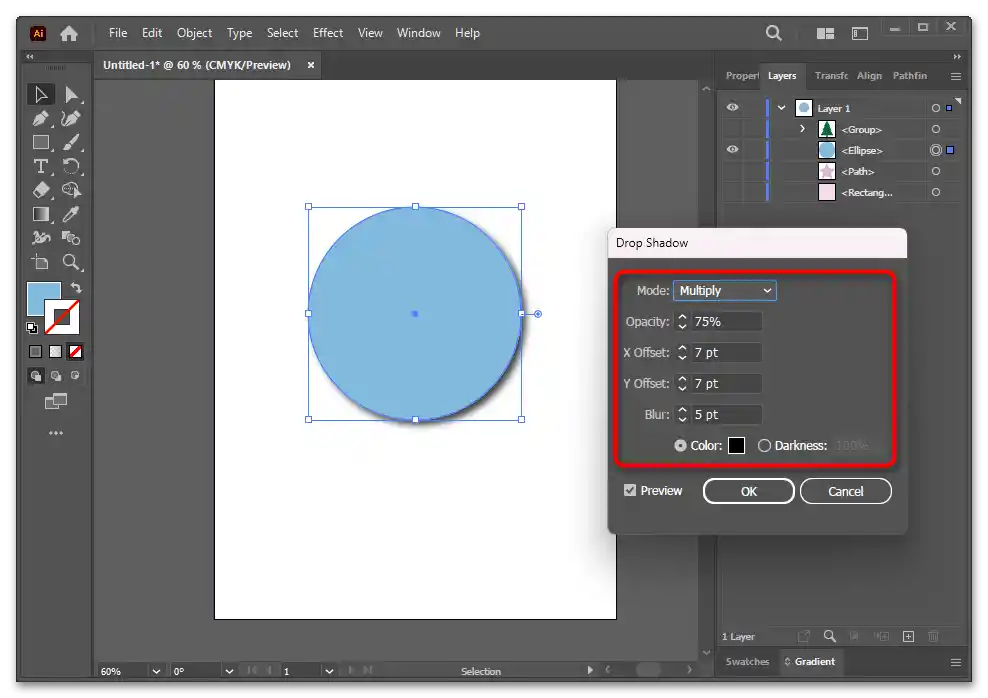
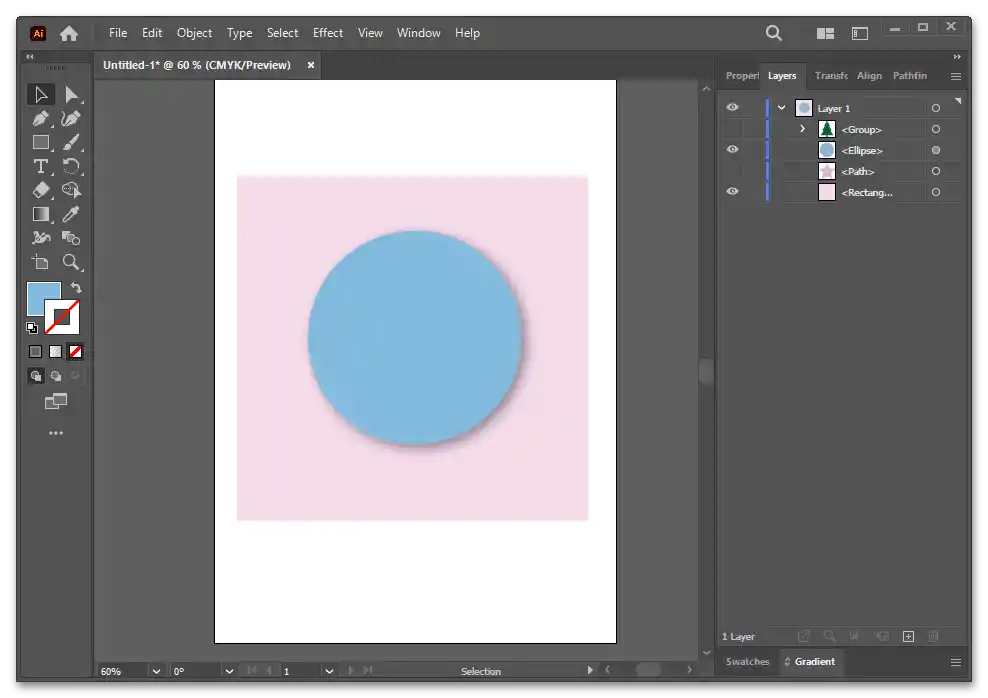
Način 3: Podaljšana senca
Za nekatere objekte je potrebna dolga, a malo opazna senca. To lahko dosežete z spremembo parametrov oblike.
Možnost 1
Če gradientno izginjanje sence ni potrebno, preskočite povezane korake in preprosto nastavite objektu prosojnost ("Opacity") in način prekrivanja "Multiply".
- V našem primeru bo osnovna figura kvadrat s zaobljenimi robovi, zato bo za ustvarjanje sence potreboval pravokotnik.Narišemo ga z orodjem "Rectangle Tool" po širini glavnega objekta in ga napolnimo s črno barvo.
- Kliknemo nanj z desnim gumbom miške in ga obrnemo preko možnosti "Transform" > "Rotate".
- Nastavimo kot vrtenja "45 stopinj".
- Zdaj je treba pravokotnik prilagoditi robovom kvadrata.
- To pomeni, da tam, kjer je pravokotnik, ni zaželeno, da je glavni objekt viden. Z spremembo kota nagiba pravokotnika ustvarite popolno prekrivanje.
- Takšna različica prekrivanja je pravilna, čeprav ne idealna.
- Kliknite na platnu z desnim gumbom miške in premaknite pravokotnik v ozadje preko "Arrange" > "Send Backward", če je izbran glavni objekt, pa preko "Arrange" > "Bring to Front".
- Izkazati bi se moralo kot na spodnjem posnetku zaslona.
- Na prihodnjo senco nanesite gradient z orodjem istega imena na levi plošči. Moramo ustvariti čim bolj mehko senco, zato izberite prvo točko gradienta in jo naredite popolnoma prozorno, tako da spremenite "Opacity" na "0%". Po potrebi uredite odtenek druge točke, tako da ji dodelite svetlo sivo barvo.
- Na plošči "Properties" v razdelku "Appearance" kliknite na besedo "Opacity".
- Nastavite način prekrivanja "Multiply".
- Na levi plošči poiščite orodje "Gradient Tool", kliknite nanj in povlecite miško od konca prihodnje sence do njenega začetka.
- Da bo senca na začetku manj ostra, na plošči "Gradient" premaknite prvo točko bolj desno, recimo bližje sredini. Tako boste dobili večje prekrivanje popolne prosojnosti, zaradi česar bo senca mehkejša in brez ostrih robov na začetku (v našem primeru spodaj).
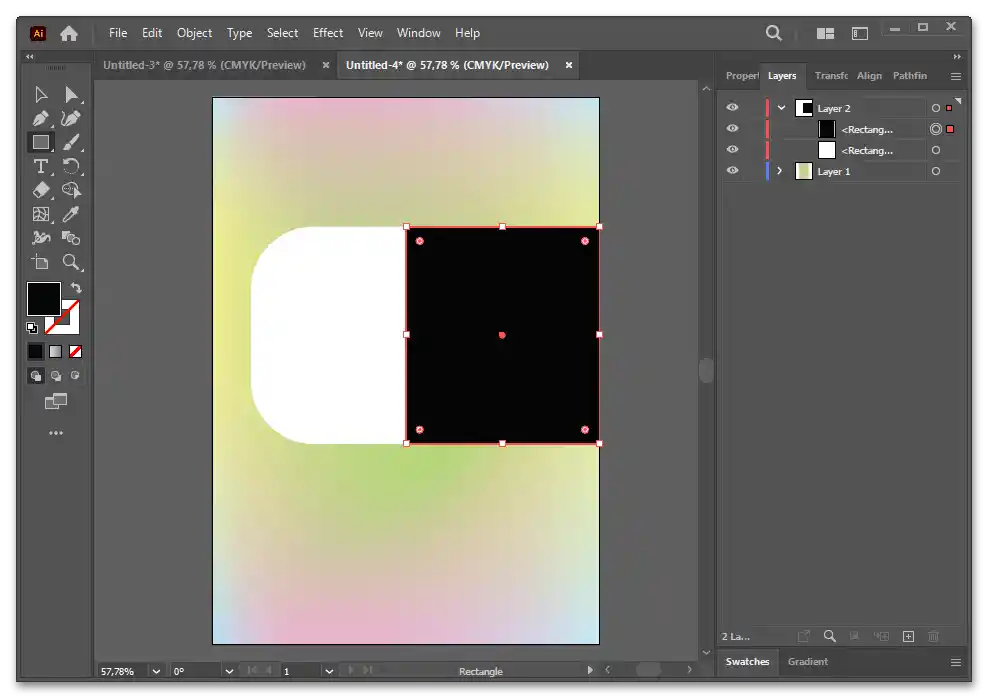
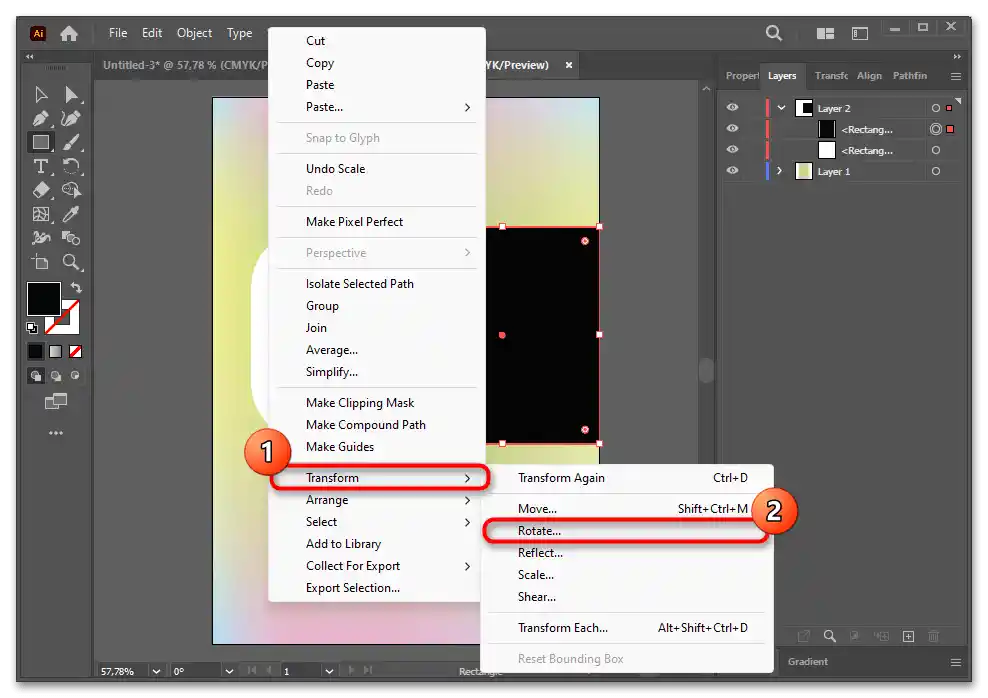
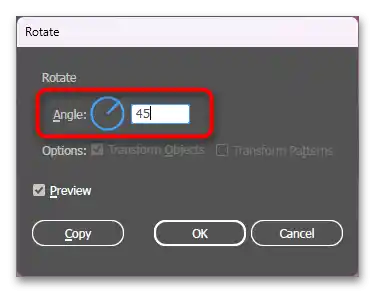
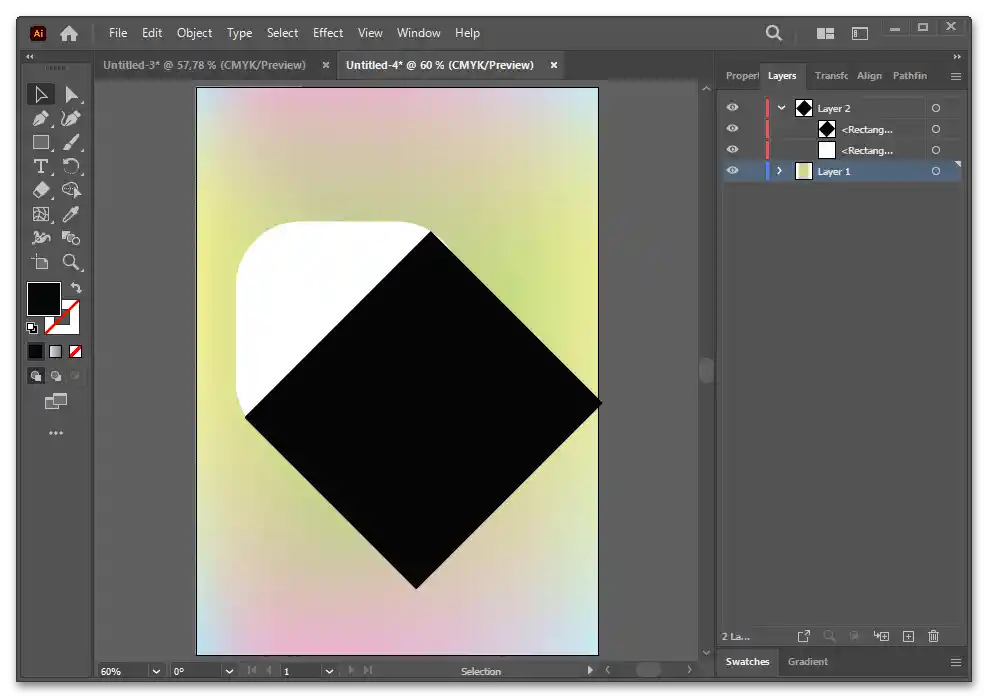
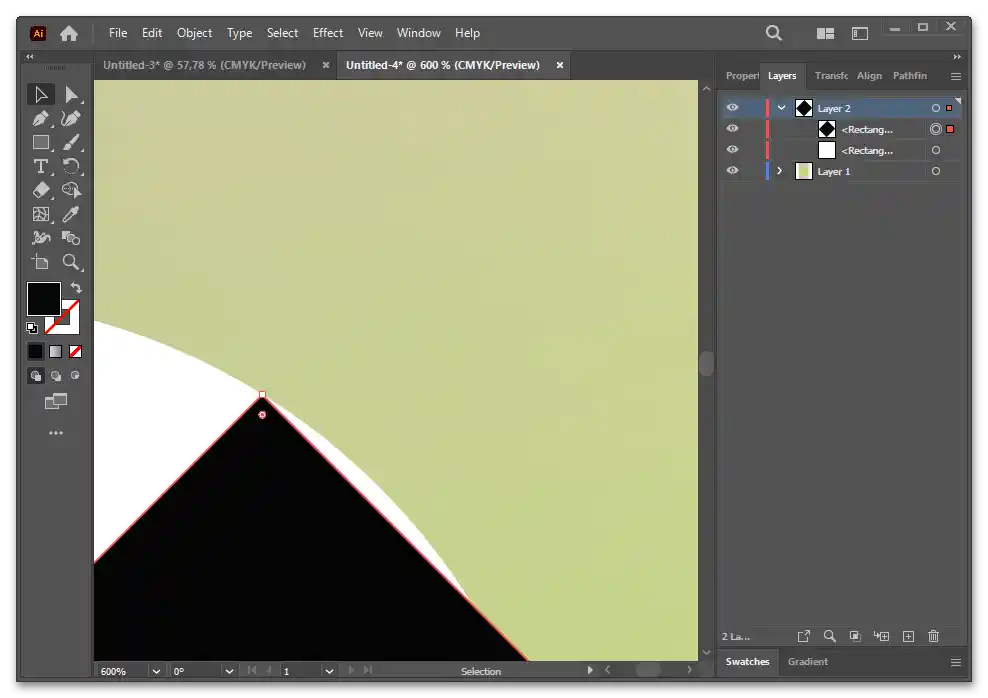
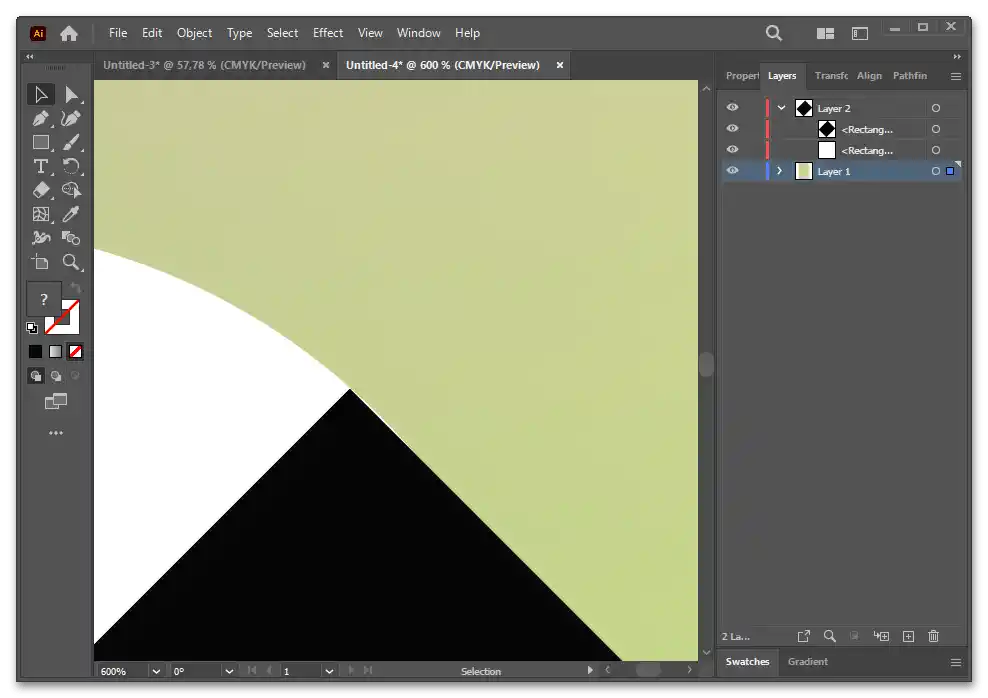
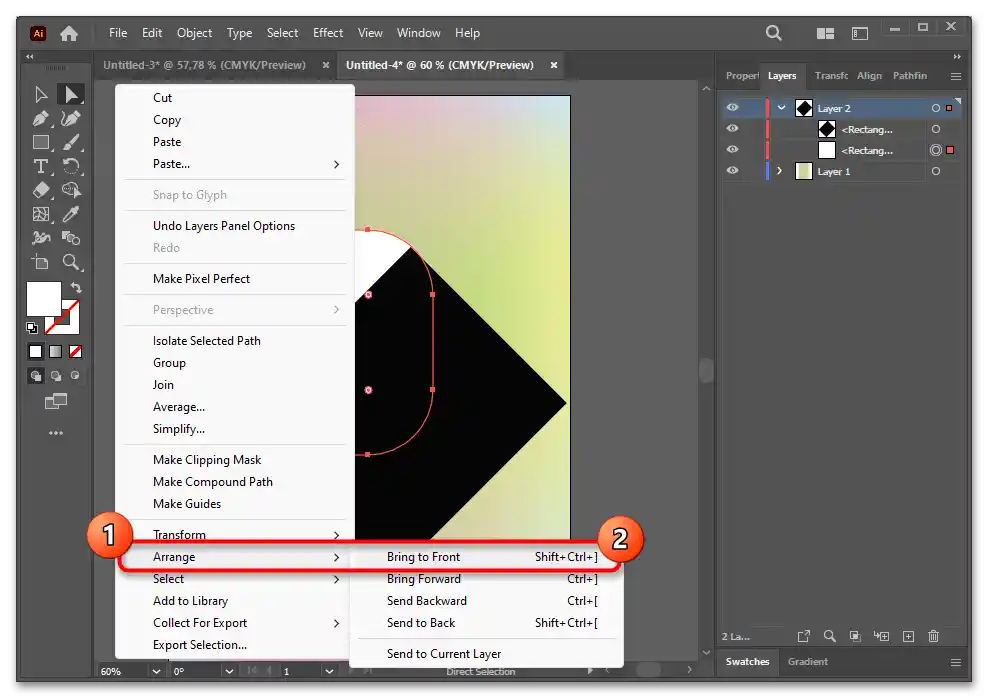
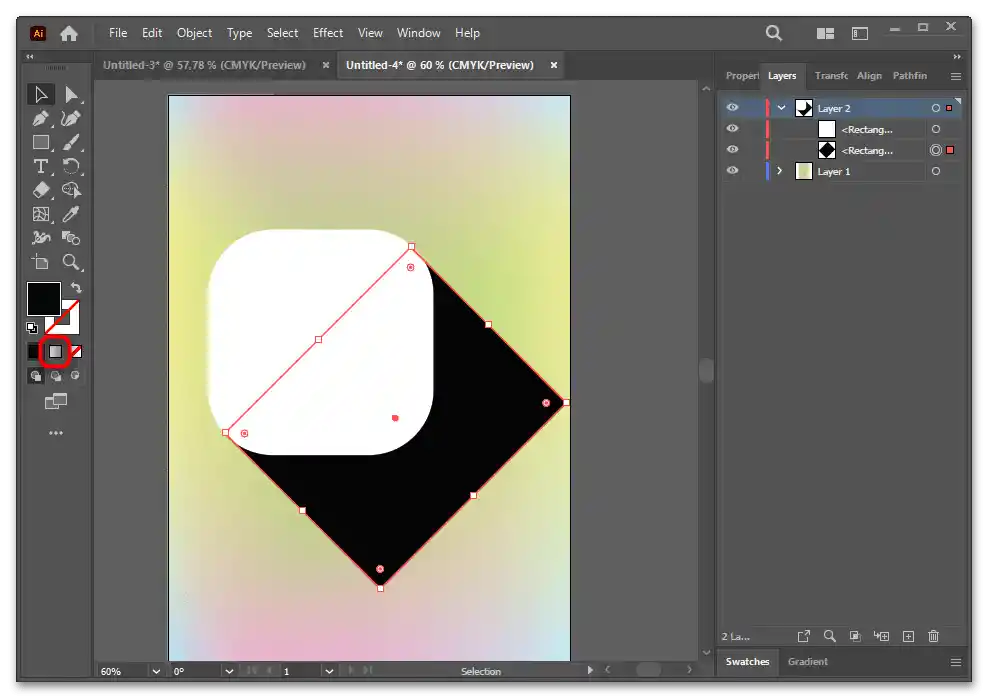
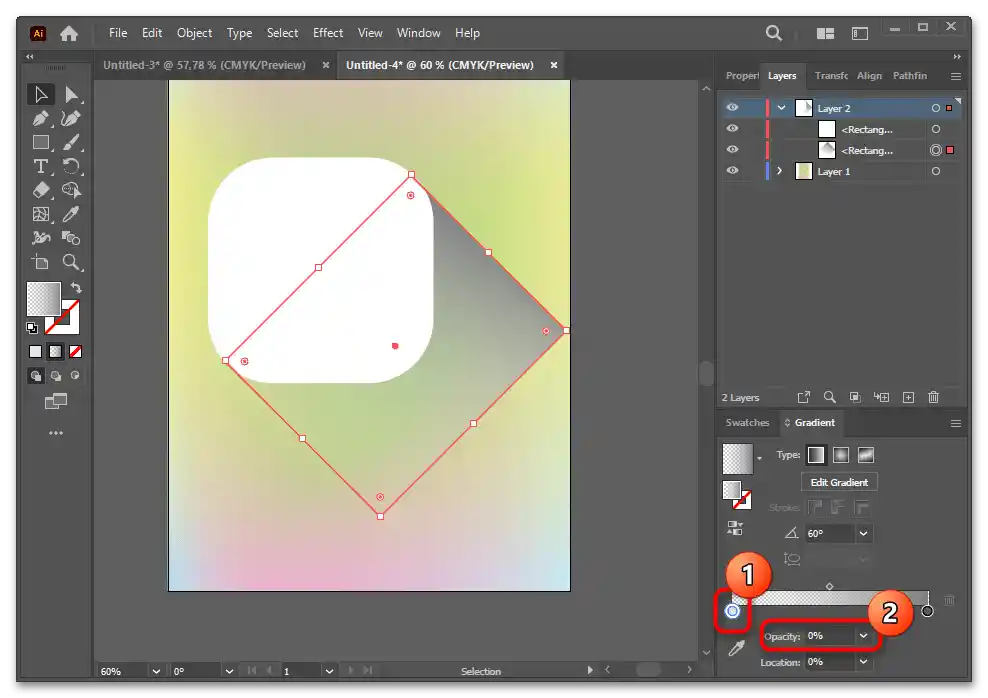
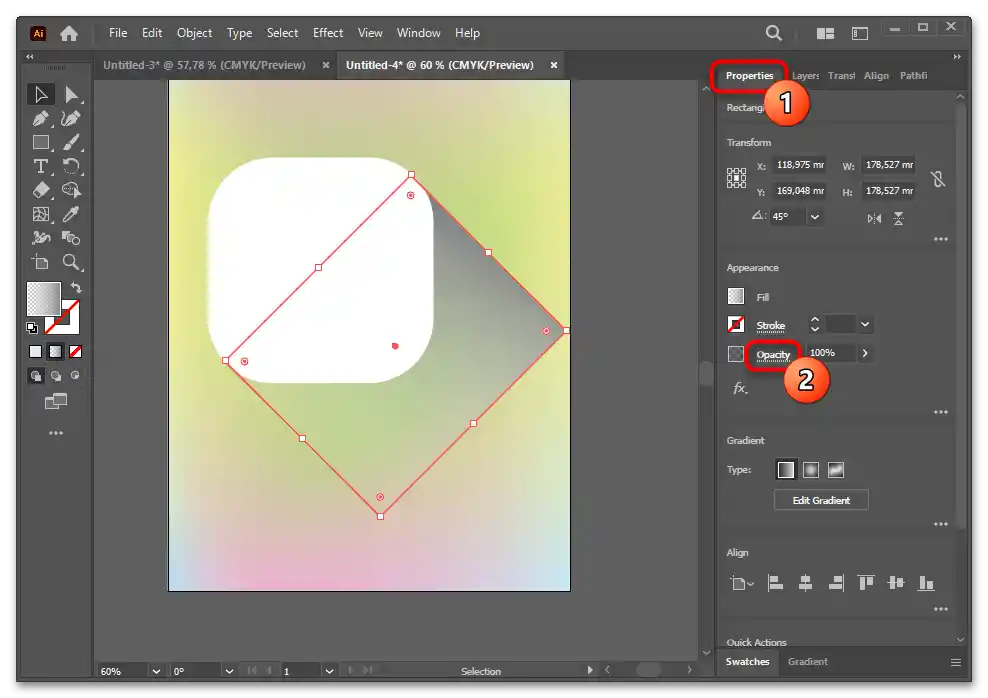
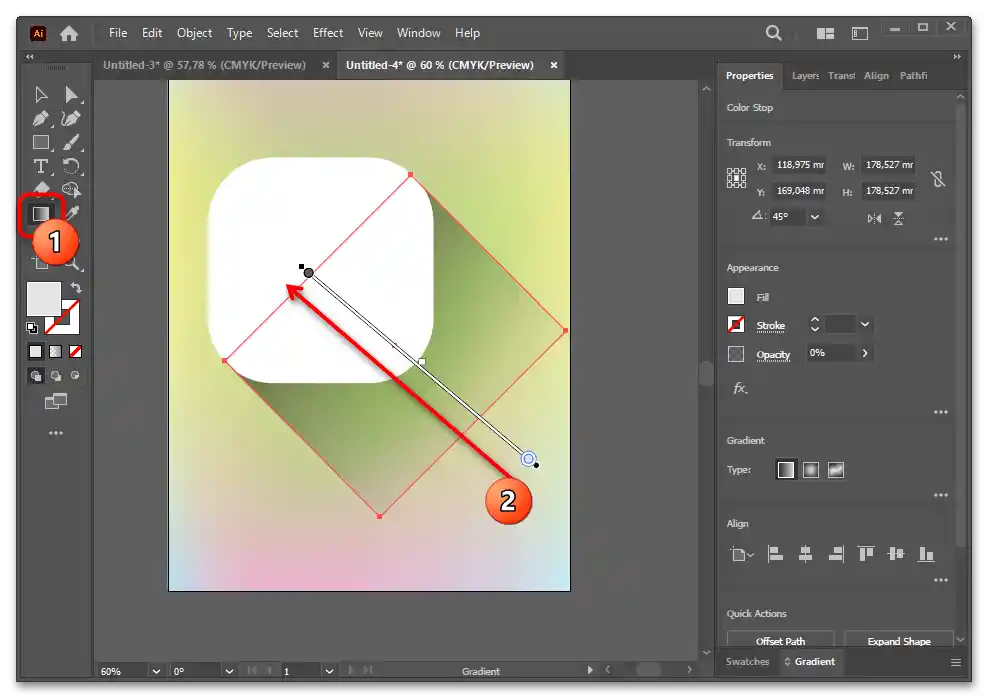
Različica 2
S pomočjo orodja "Blend" lahko ustvarite prostorne sence z mešanjem, tako barv kot oblik.Vendar pa opozarjamo, da če nameravate delati s tekstom, boste morali izvesti več korakov, ki v tem navodilu ne bodo obravnavani.
- Kot primer vzemimo dve figuri, med katerima je treba ustvariti prehod. Narišite ju s standardnim orodjem na levi plošči.
- Da bo figura, iz katere bo izhajala senca (v tem primeru zvezda), prostorna, ustvarimo njen dvojnik s tipkama Ctrl + C in ga prilepimo s Ctrl + F. Skrijte eno od kopij preko plošče "Layers" (zgornjo na seznamu), če je potrebno, razširite seznam objektov znotraj plasti s klikom na puščico levo od "Layer 1". Za skrivanje kliknite na ikono očesa.
- Na levi plošči poiščite orodje "Blend tool" in nanj kliknite, zaradi česar se bo kazalec namesto puščice spremenil v ikono orodja. Kliknite na prvi objekt, nato na drugega. Tako boste ustvarili senco. Če tega orodja prej niste uporabljali, bo ta drugačna od tiste, ki je prikazana na spodnjem posnetku zaslona.
- Za razumevanje, kako bo izgledal prihodnji objekt, bomo vključili izklopljeno plast in spremenili njeno barvo v kontrastno. To lahko storite na koncu.
- Spremenite vidnost objekta, iz katerega izhaja senca. Izberite ga, vendar ne z običajnim klikom, temveč tako, da na plošči "Layers" razširite skupino "Blend" in kliknete na plast z njim.
- Na plošči "Properties" v razdelku "Appearance" nastavite parameter "Opacity" na "0%".
- Zdaj izberite oba objekta z orodjem "Selection tool" in dvakrat kliknite z levim gumbom miške na "Blend tool" na levi plošči. Odprlo se bo okno s lastnostmi tega orodja, kjer bo sprva izbran način "Smooth Color".
- Mi pa moramo nastaviti način "Specified Steps" in desno vnesti število plasti. V tem primeru bo več plasti pomenilo bolj gladek prehod od ene barve (in oblike) do druge. Natančna številka je odvisna od razdalje.
- Za naš primer je 100 plasti zelo malo.Če približamo to senco, bo oster prehod v obliki zobnikov jasno viden.
- 200 plasti že naredi objekt bolj gladek. Prilagajajte številko, dokler prehod ne bo zadovoljiv.
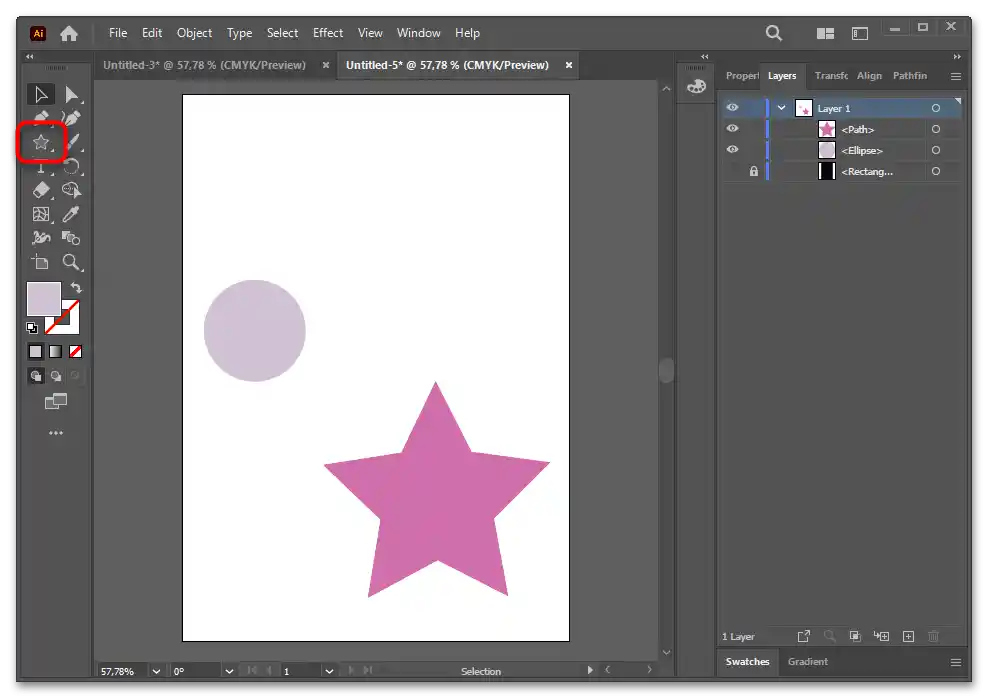
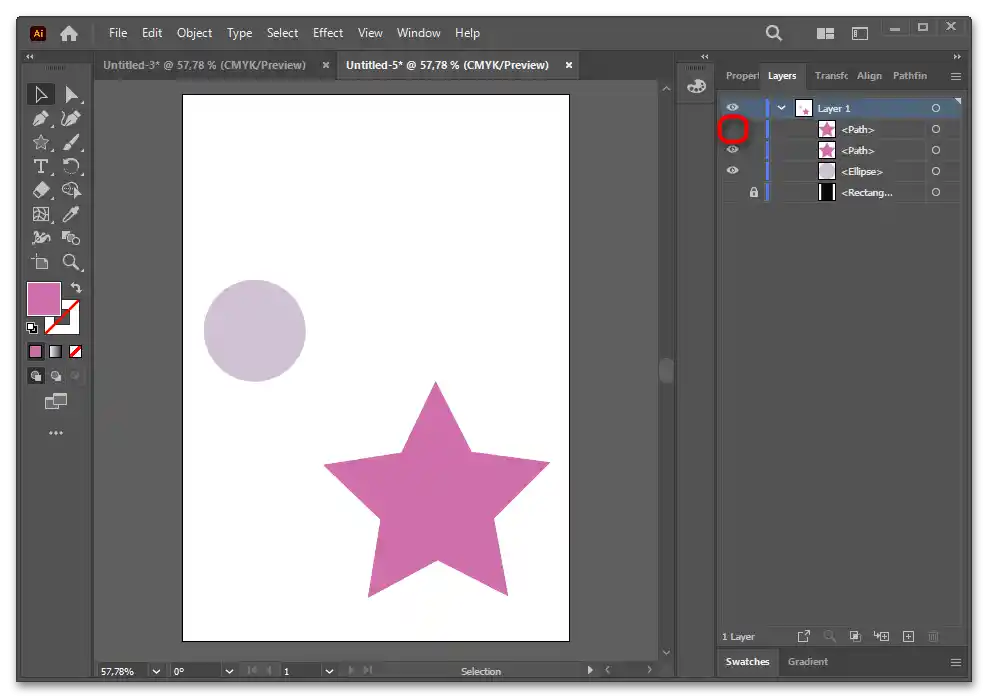
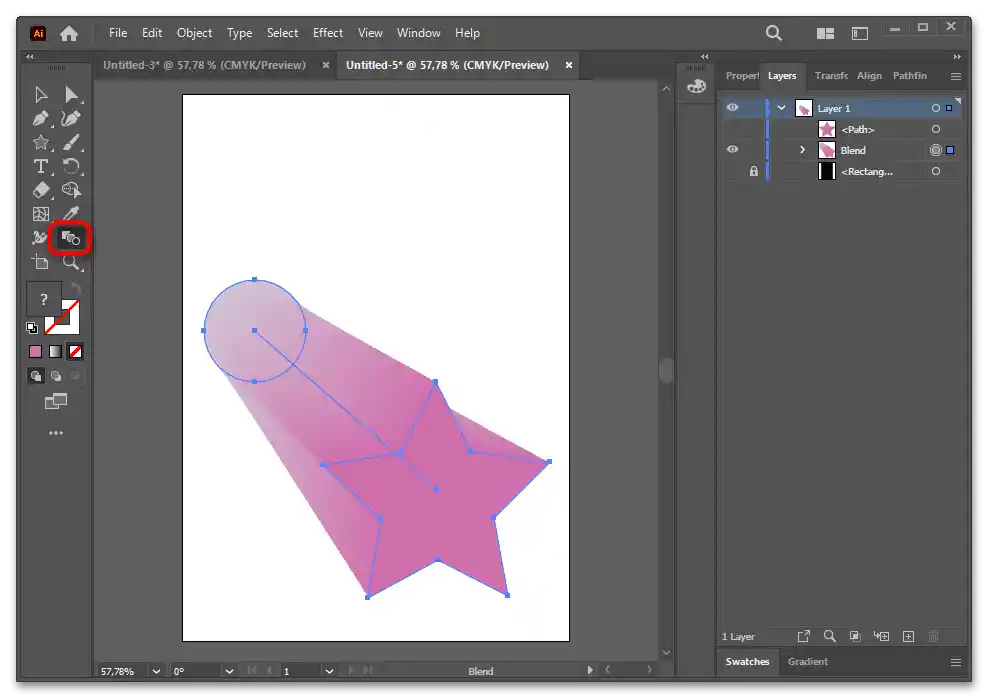
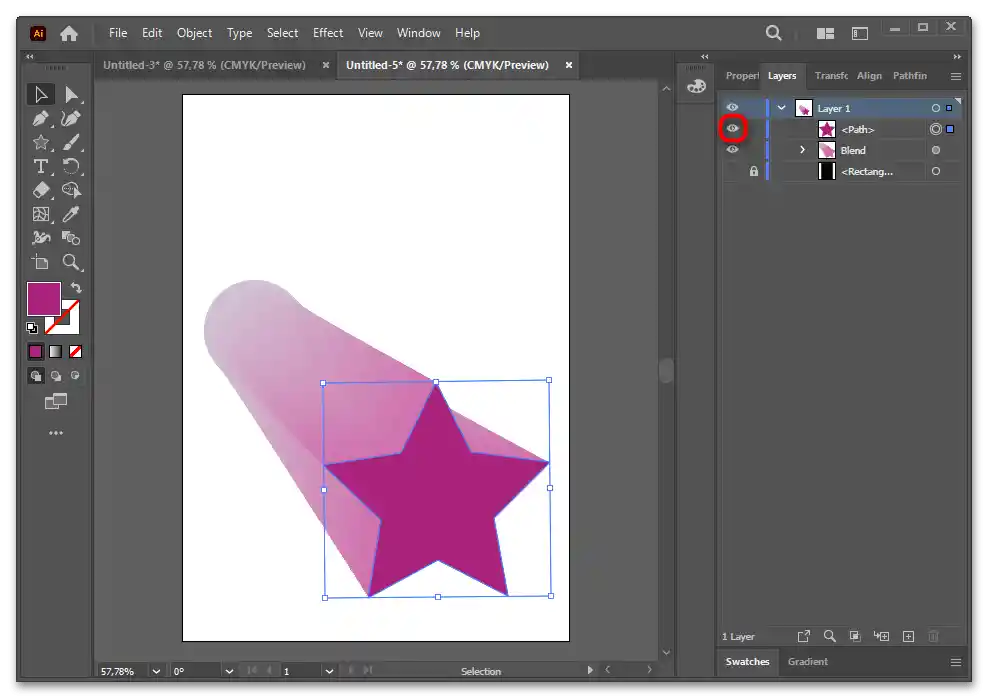
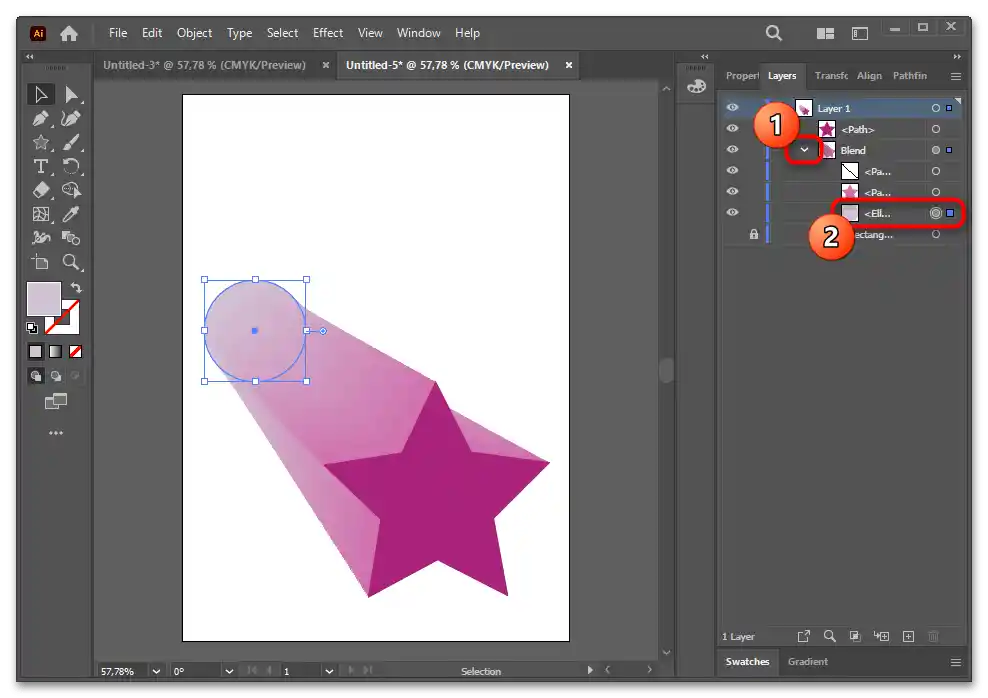
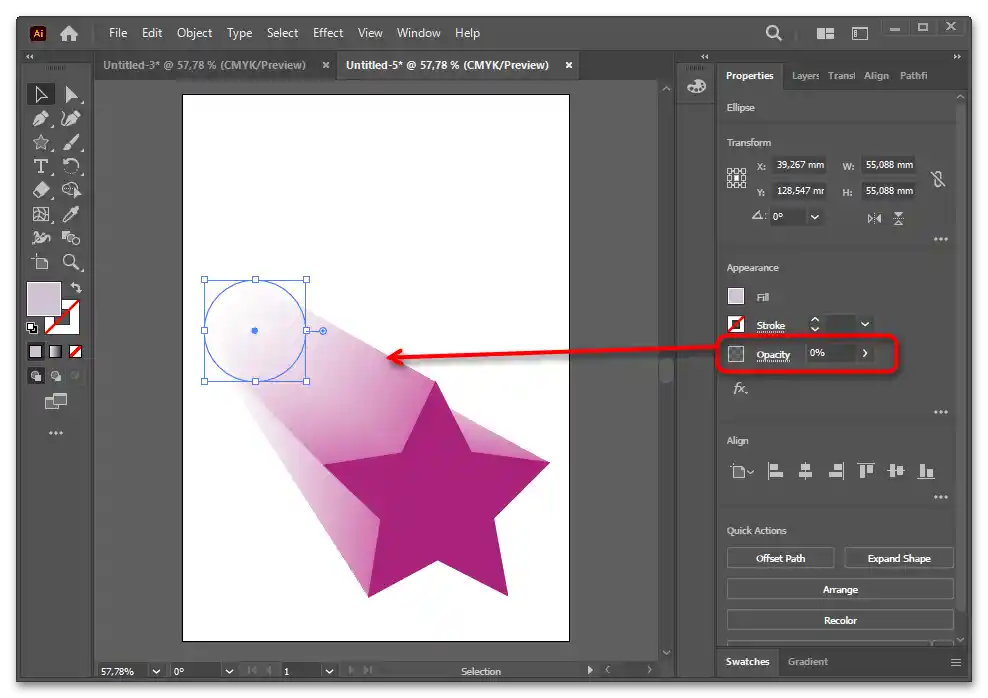
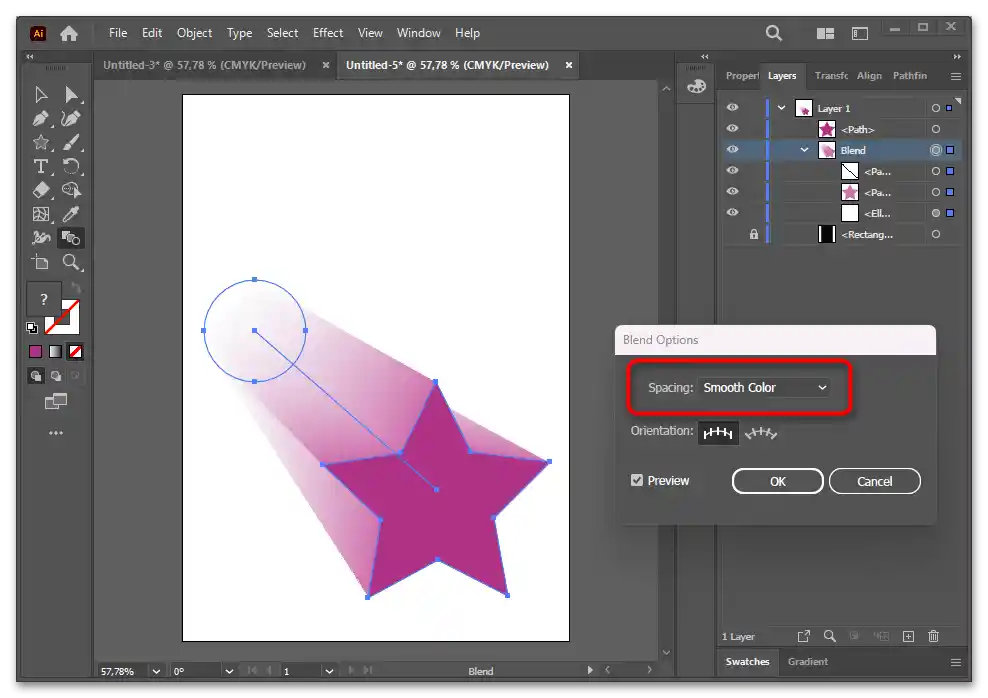
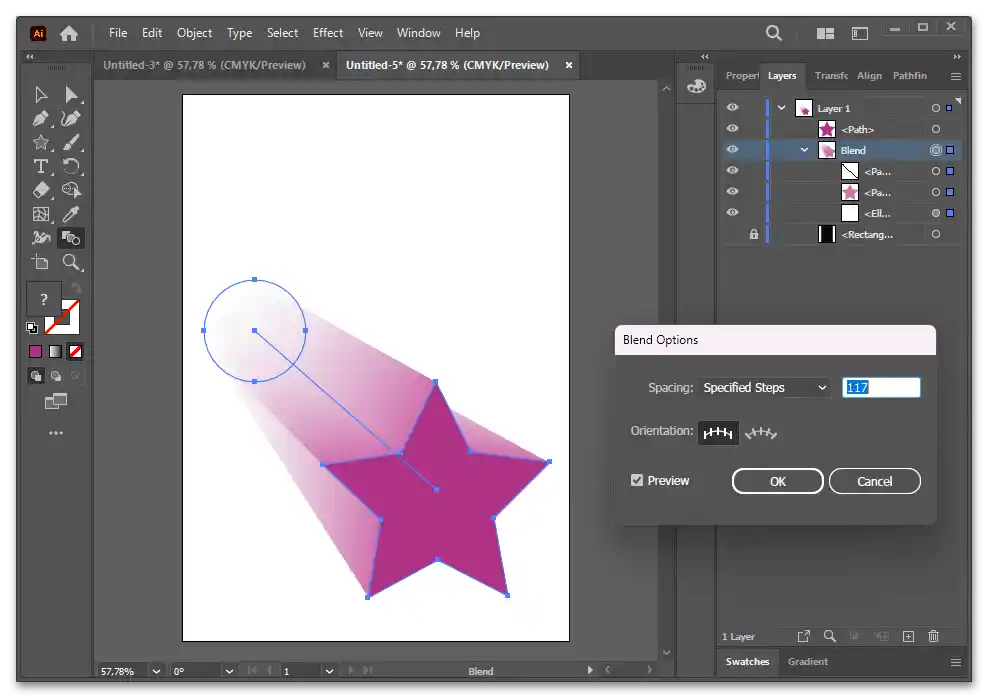
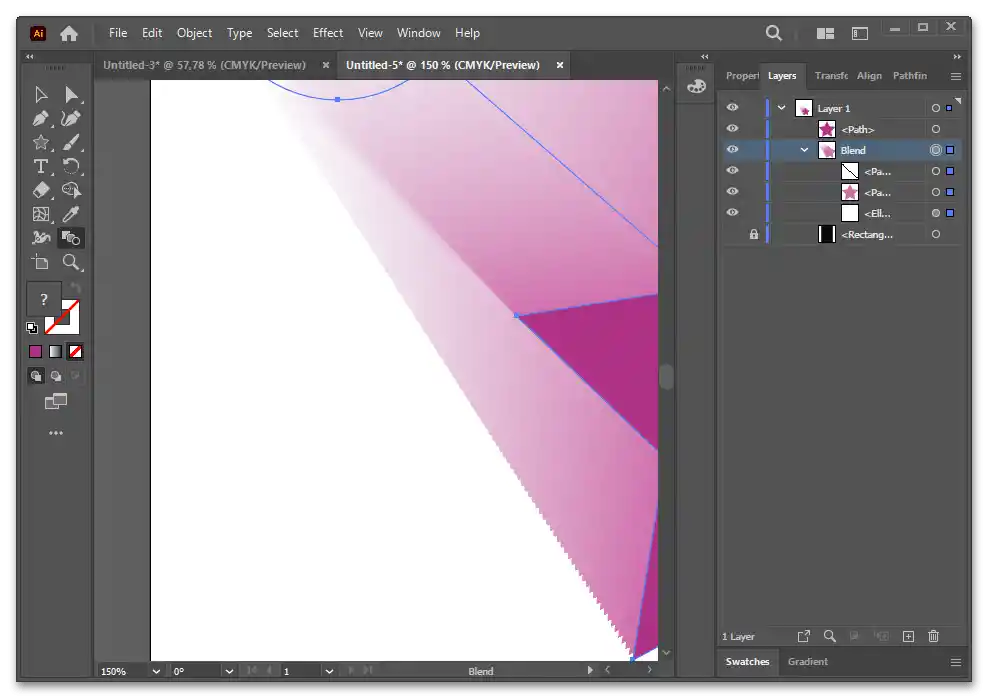
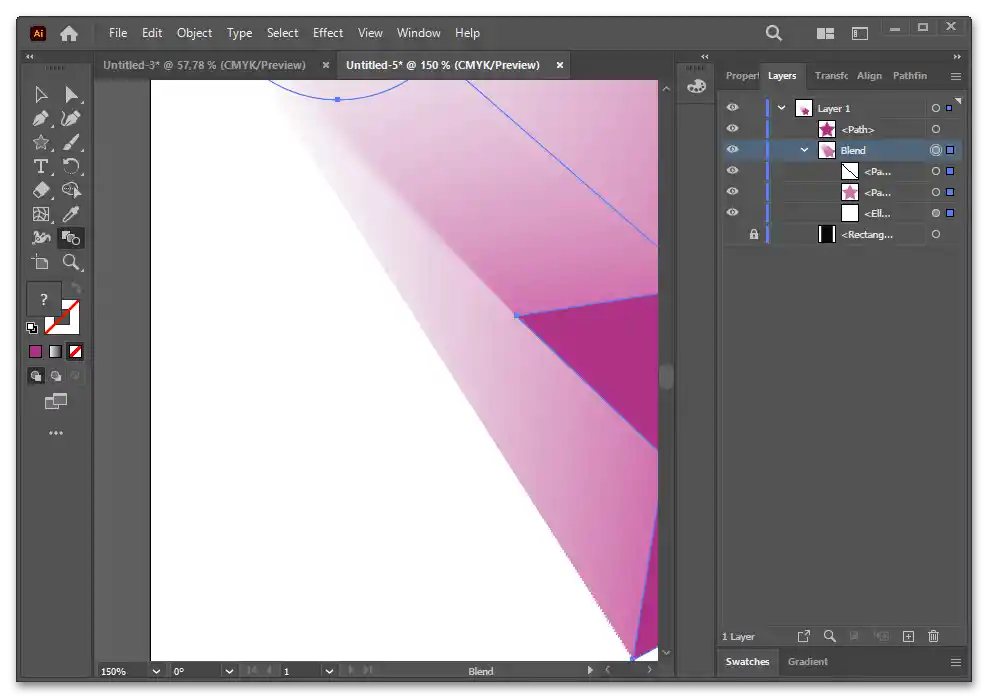
Omeniti je treba, da predogled v oknu "Blend Options" ne deluje povsem enako kot v drugih oknih. Odstraniti morate kljukico pri tej nastavitvi, spremeniti parameter in nato aktivirati predogled za prikaz rezultata.
Način 4: Senca pod objektom
V Načinu 1 smo že obravnavali nekaj primerov ustvarjanja sence — s pomočjo teh je mogoče ustvariti senco pod objektom (še posebej v Varianti 3), vendar je bilo vse to izvedeno s kopijo tega samega objekta. V tem načinu bo prikazano ustvarjanje običajne elipsoidalne sence, ki se pogosto uporablja v nezasičenih ilustracijah, kjer ni potrebno poudarjati konture objekta in zadostuje le njena prisotnost.
Kot že razumete, lahko s pomočjo orodja "Ellipse Tool" ustvarite več različic prikaza preproste sence pod objektom. Po svoji tehniki se to malo razlikuje od metod, obravnavanih zgoraj, zato bo ustvarjanje take sence izjemno enostavno, če ste se z njimi seznanili.
Varianta 1
- Ustvarili bomo zelo preprosto senco, tako da bomo s pomočjo orodja "Ellipse Tool" narisali sploščeno elipso črne ali temno sive barve.
- Nastavili ji bomo prosojnost na polovico ali več preko "Properties" > "Appearance" > "Opacity".
- Ker smo elipso narisali nad glavnim objektom, ga bo prekrivala.
- Da se tega znebite, preko bližnjice na tipkovnici Ctrl + [ ali kontekstnega menija > "Arrange" > "Send Backward" pošljite objekt na plast nižje.
- Rezultat je vedno mogoče prilagoditi, tako da spremenite iztegnjenost elipse, njeno barvo in raven prosojnosti.
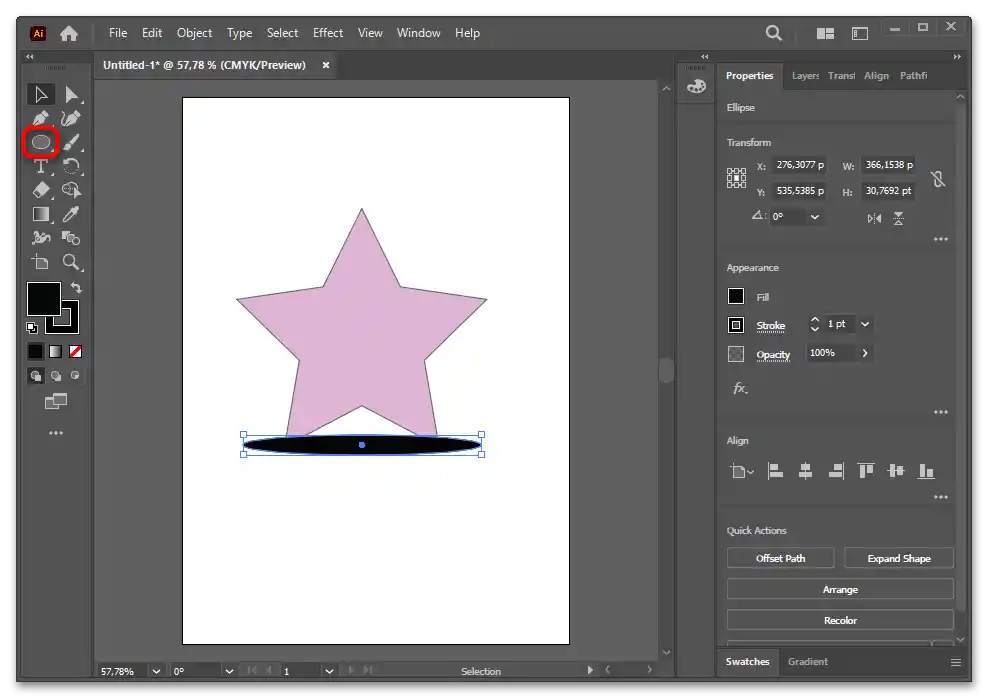
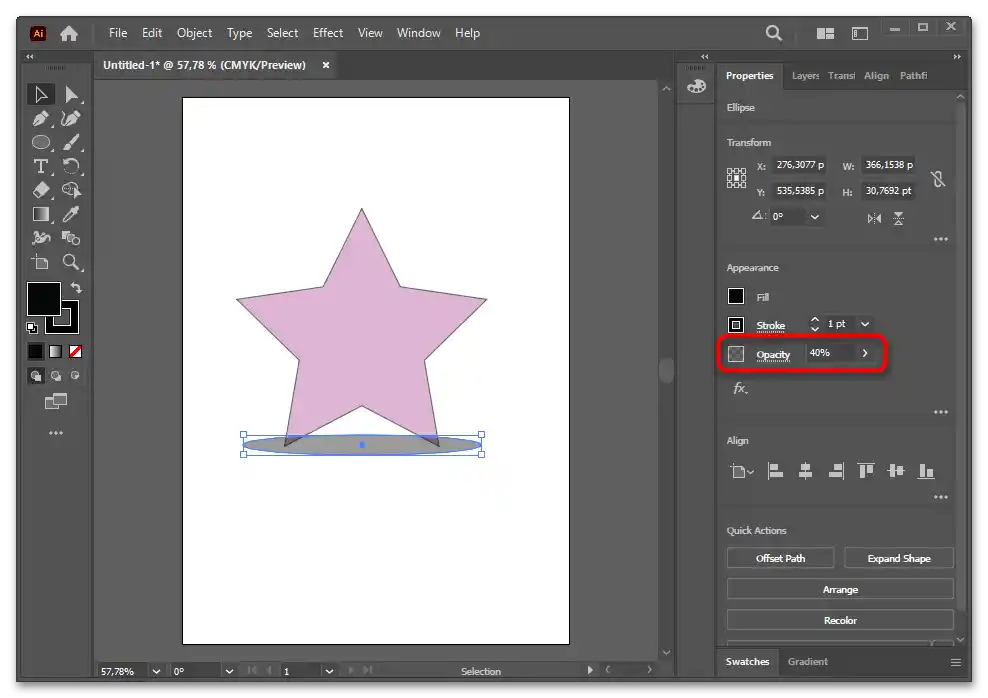
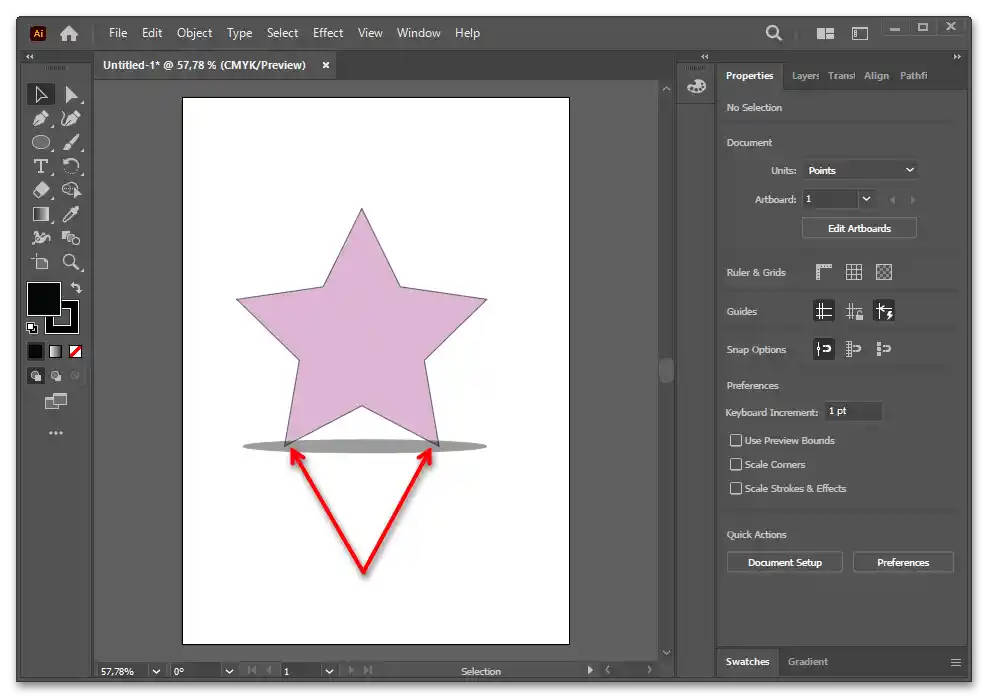
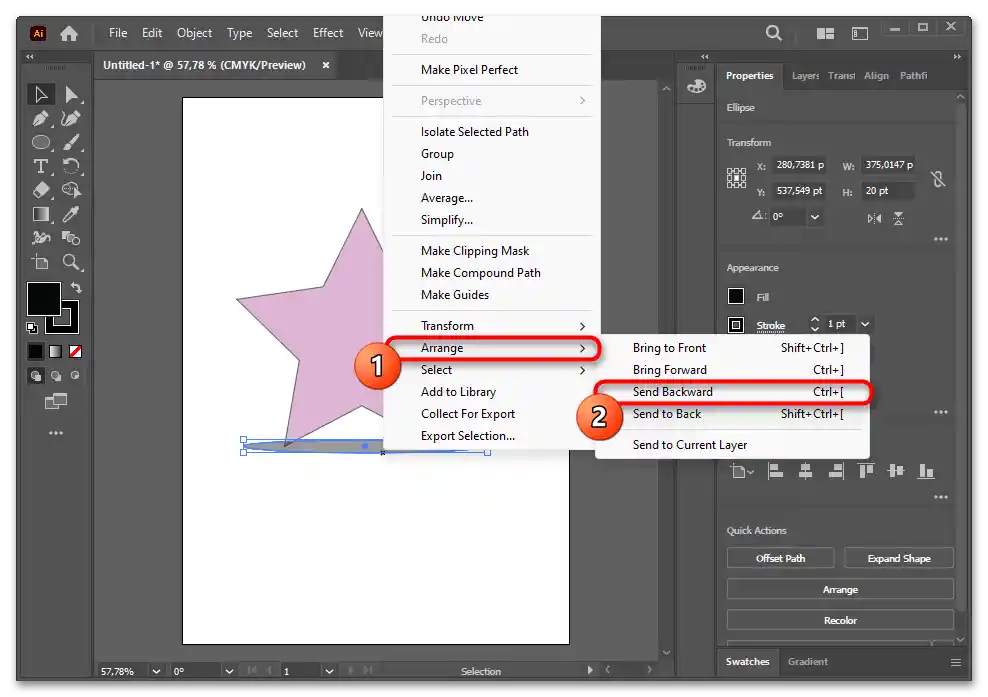
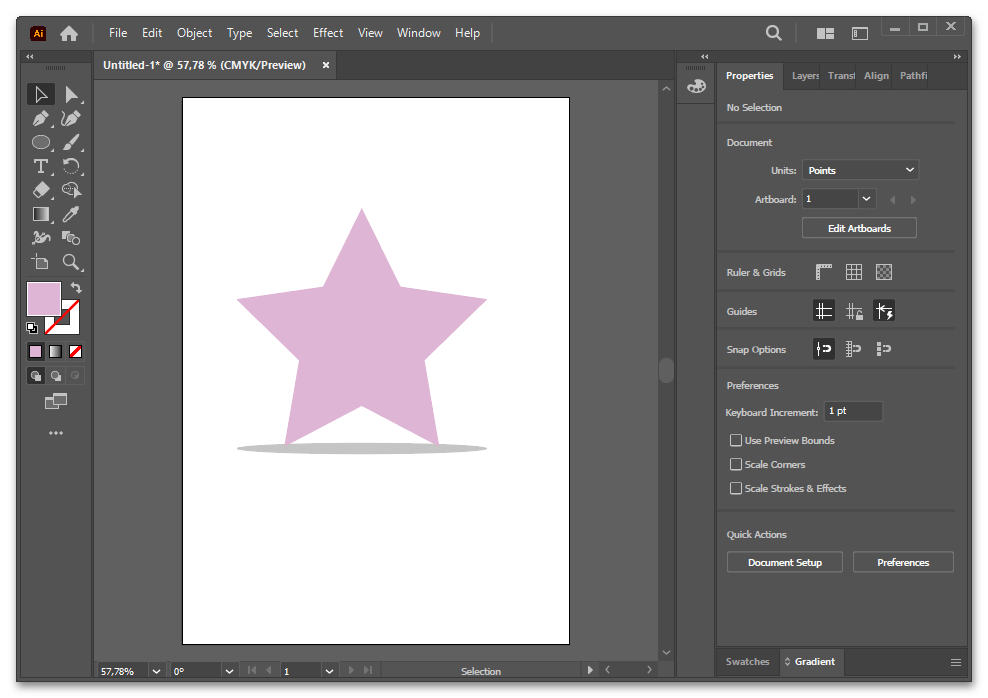
Varianta 2
Prejšnja varianta je precej specifična zaradi svoje ploskve.Naredite to senco bolj naravno z njenim zamegljenjem.
- Izberite senco in na orodni vrstici kliknite na "Gradient".
- V "Type" nastavite "Radial Gradient" in obrnite barve s tipko "Reverse Gradient", tako da je črna na levi (torej v sredini elipse).
- Na orodni vrstici preklopite na "Gradient Tool". Črta gradienta se bo samodejno prikazala, vi pa jo boste morali sploščiti. Za to je odgovorna pikčasta točka — potegnite njeno črno točko bližje centru.
- Zmanjšajte krog na želeno velikost.
- Samo objekt s senco po izbiri "Selection tool" lahko raztegnemo, kar bo senco naredilo v želeni velikosti.
- Prilagodite barve, prosojnost in gladkost prehoda barv preko plošče "Gradient", da dosežete naravno prikazovanje sence. {{t_71}}
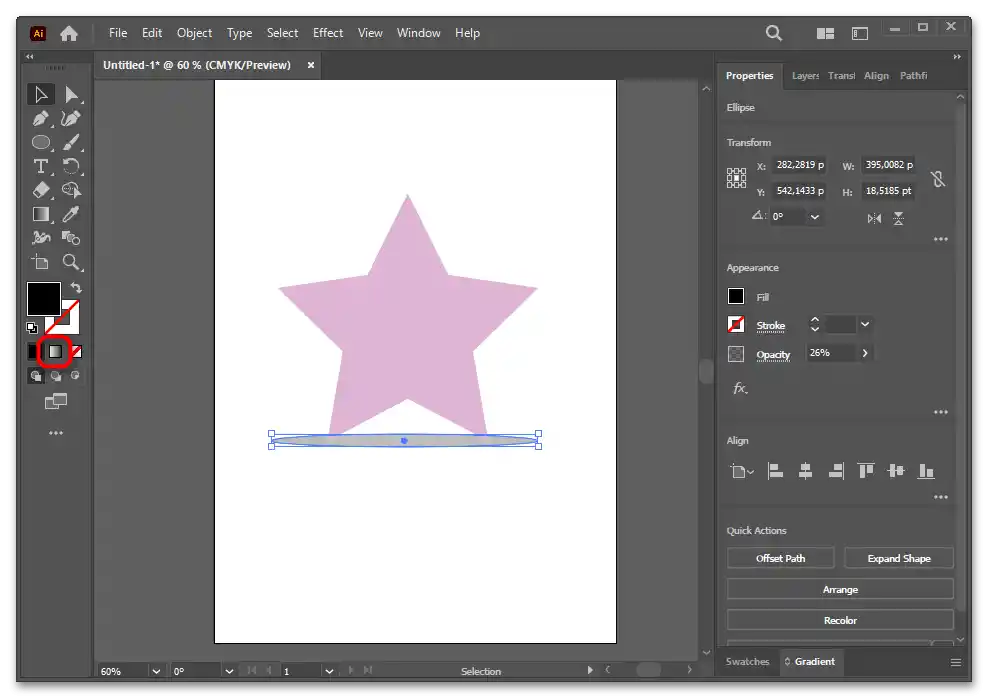
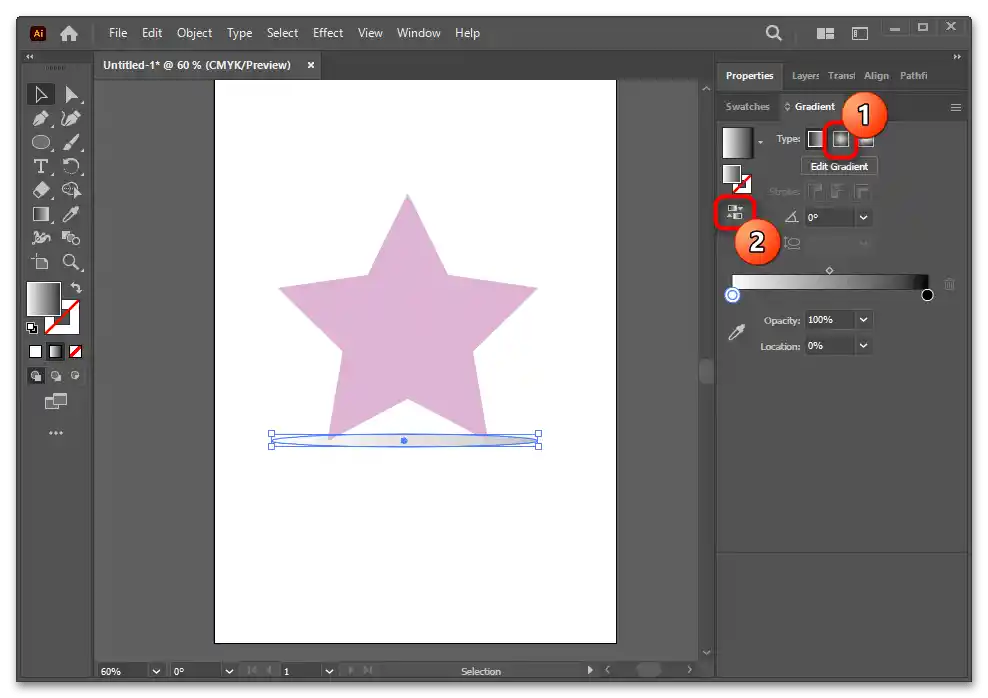
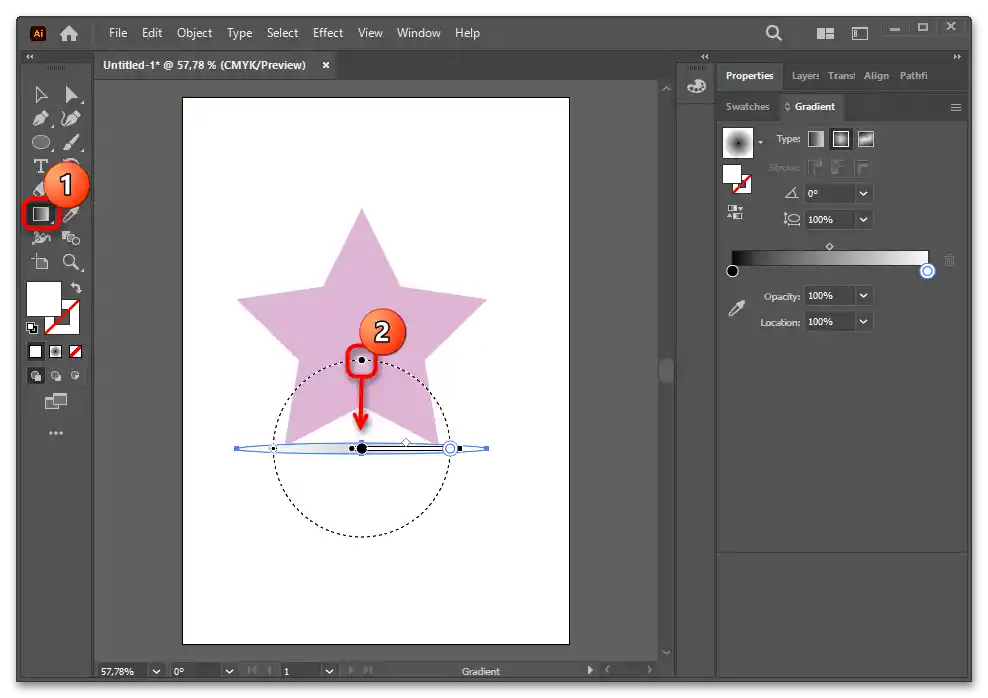
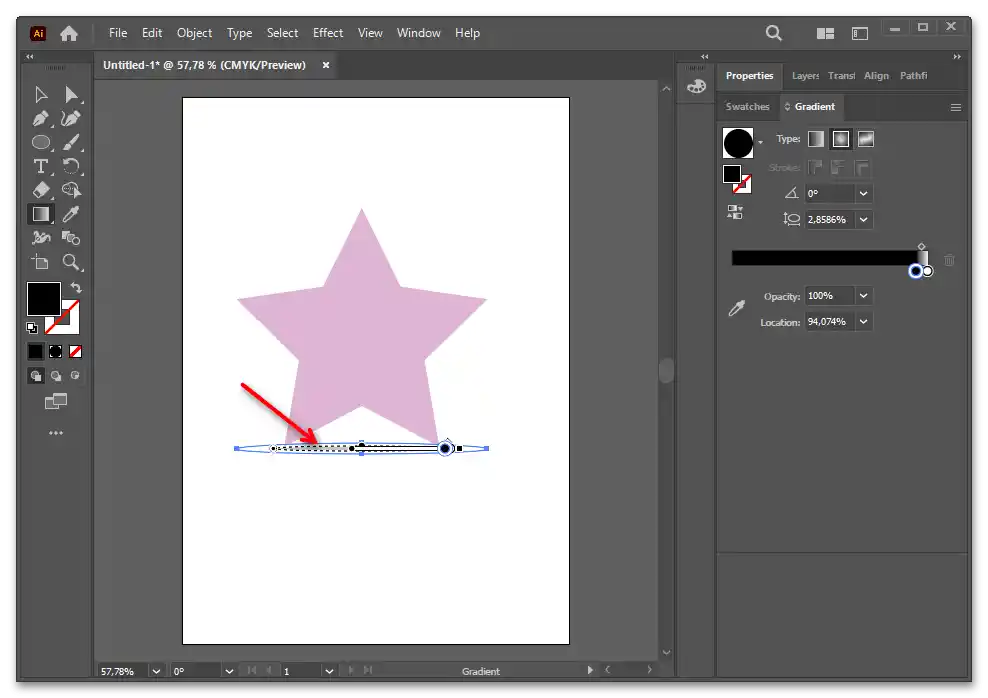
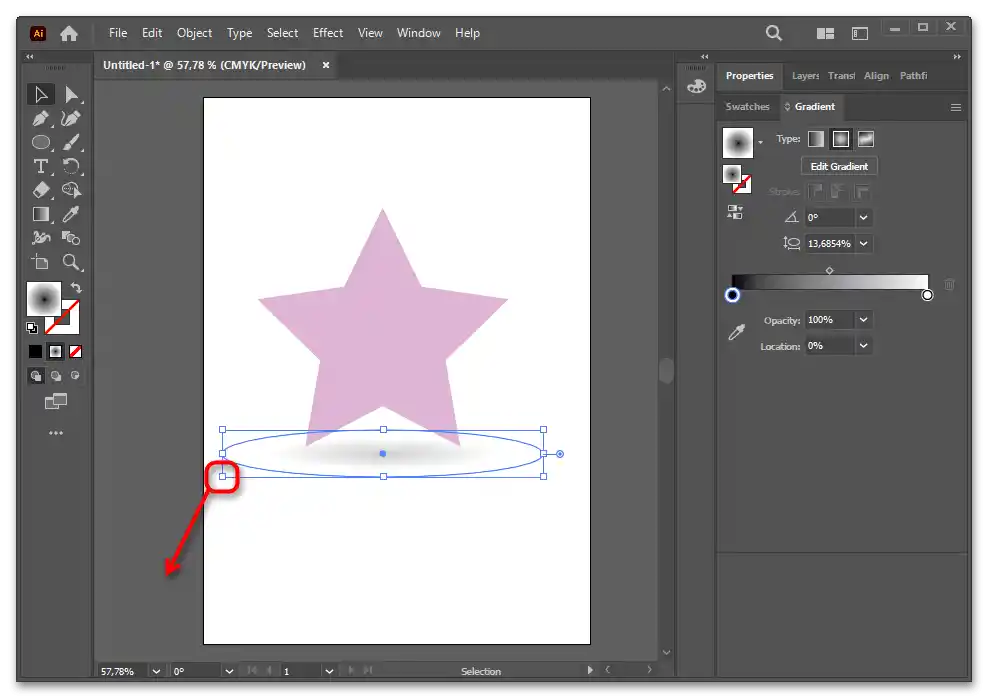
Možnost 3
Še ena metoda za ustvarjanje zamegljene sence je uporaba orodja "Blend", ki je bilo že obravnavano v Metodi 3, Možnosti 2.
- Narišite dva črna elipsa, enega manjšega, drugega večjega. Manjši bo center sence, večji pa njene meje. Na podlagi tega izberite natančne dimenzije.
- Za udobje takoj naredite manjšo elipso polprosojno preko "Properties" > "Appearance" > "Opacity".
- Izberite večjo elipso in jo pošljite v ozadje s tipkovno bližnjico Ctrl + [ ali z desnim klikom in izbiro "Arrange" > "Send Backward".
- Takoj pravilno postavite ti dve elipsi. Manjša mora biti v središču glede na večjo z vseh strani. Zdaj nastavite prosojnost večji "0%".
- Ko izberete obe obliki z orodjem "Selection tool", na orodni vrstici pritisnite gumb "Blend tool". Kliknite na prvo in drugo elipso na platnu.Kot rezultat se bo med njimi ustvarila vmesna plast.
- Za urejanje moči mešanja ponovno kliknite na "Blend tool", vendar tokrat dvakrat z levim gumbom miške, da odprete lastnosti orodja. Nastavite način "Specified Steps" in vnesite poljubno številko.
- Zapomnite si, da več plasti pomeni boljšo kakovost — to bo ustvarilo gladkost prehoda.
- Če želite urediti barvo ali velikost enega od elips, uporabite ploščo "Layers". Tukaj poiščite plast, ki se imenuje "Blend", jo razširite in izberite zgornjo plast za urejanje majhne elipse ter spodnjo za veliko.
- Ko izberete obe elipsi, ju pošljite na plast nižje, da ne prekrivata glavnega objekta.
- Ker so objekti privzeto združeni z uporabo orodja "Blend", jih lahko običajno urejate z enim klikom, da spremenite velikost obeh hkrati. Zmanjšajte ali povečajte jo po svoji presoji. Prav tako lahko spremenite raven prosojnosti za obe obliki, združeni z "Blend".
- Natančen rezultat bo odvisen od uporabljenih parametrov in prisotnosti ozadja.
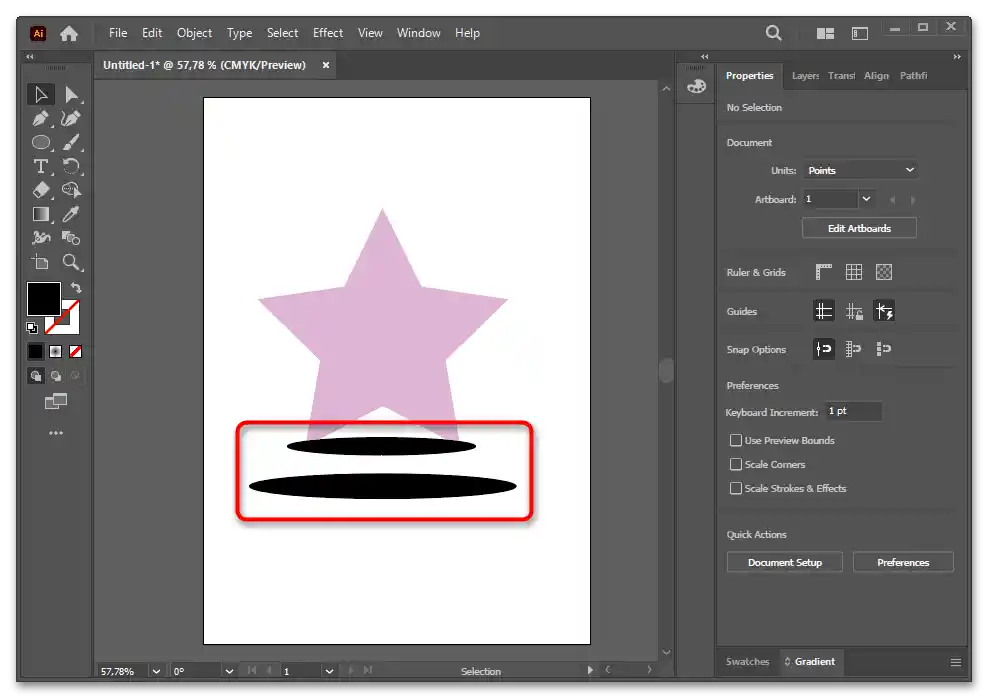
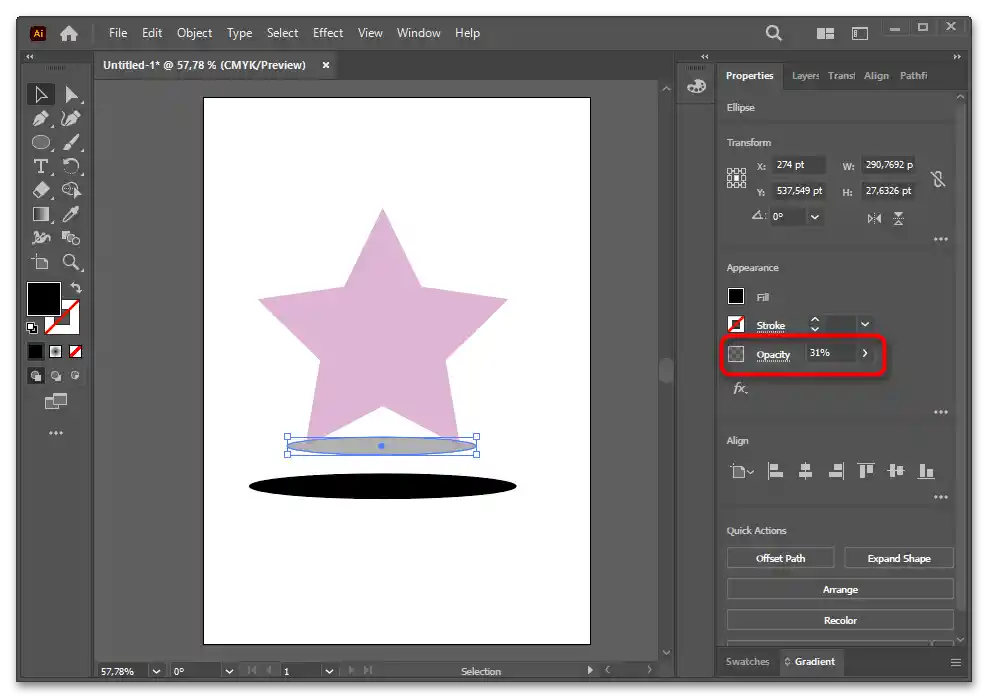
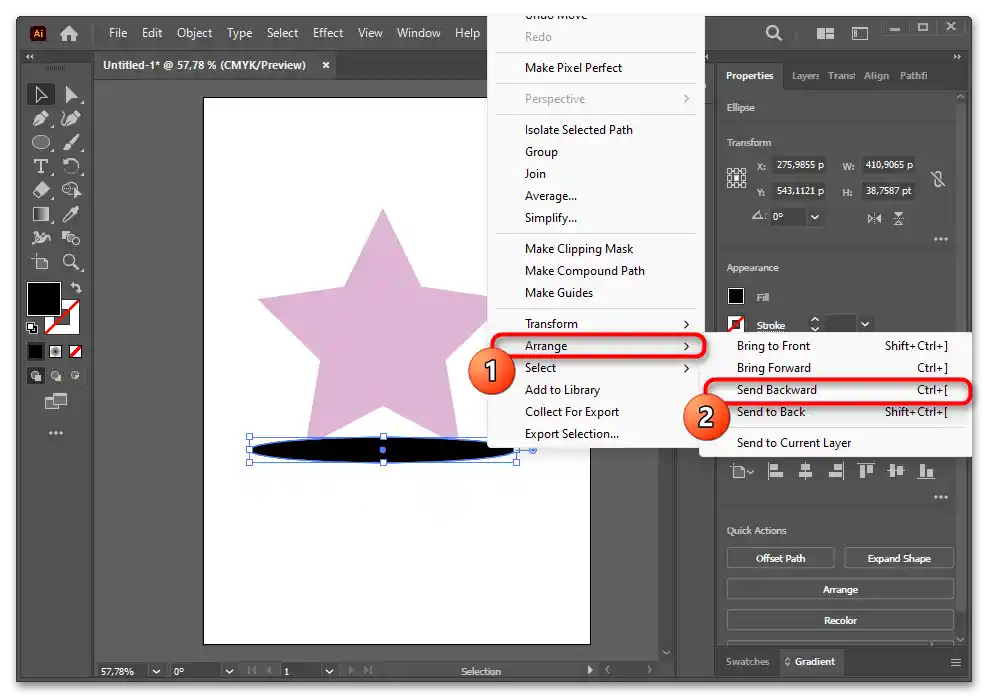
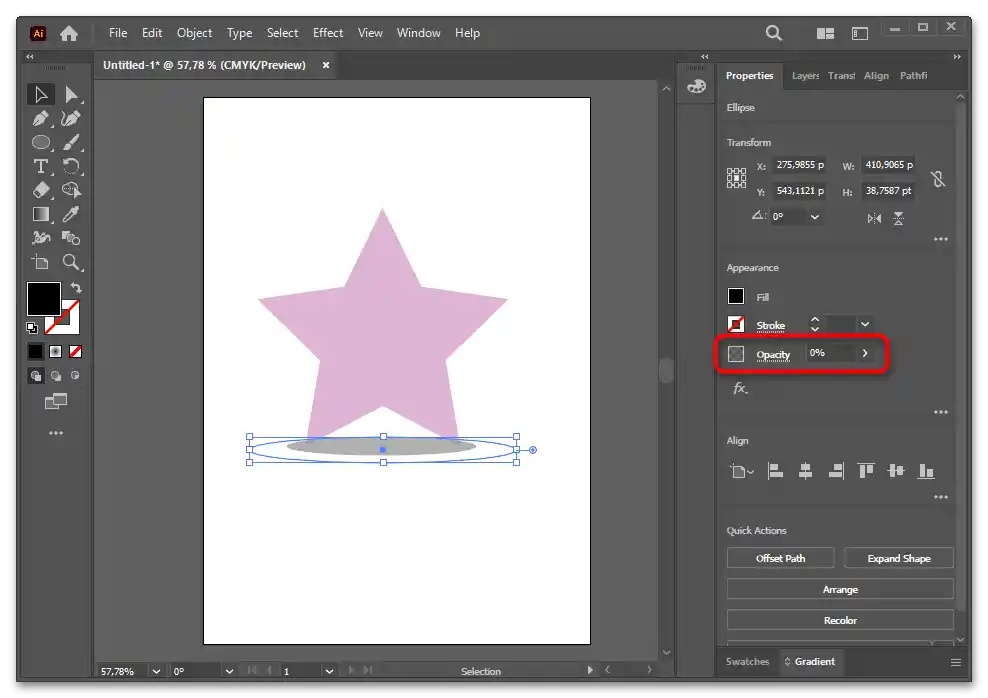
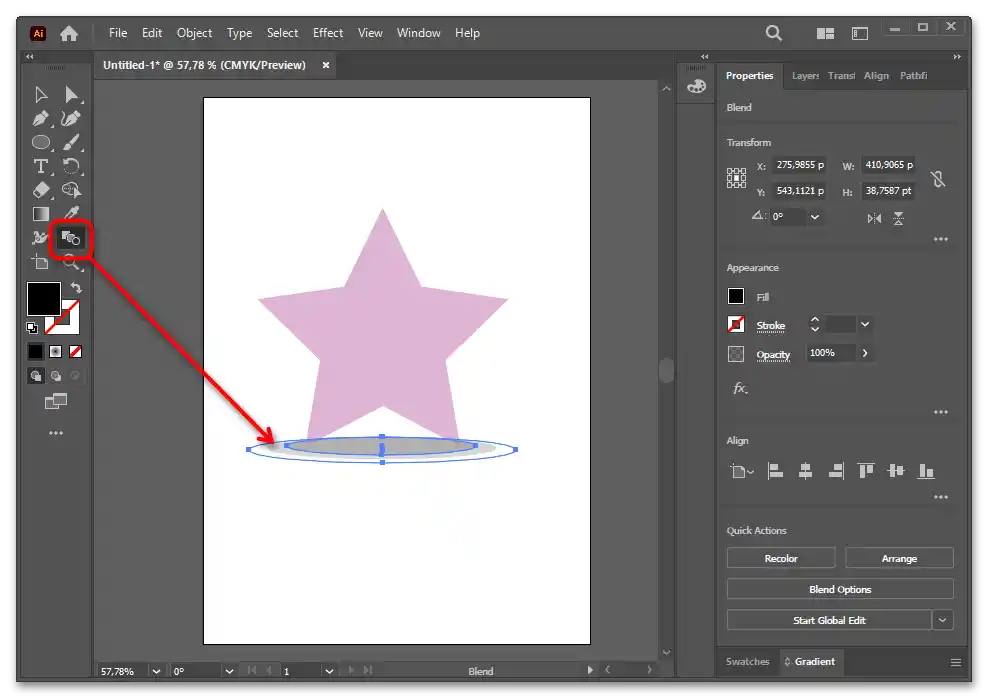
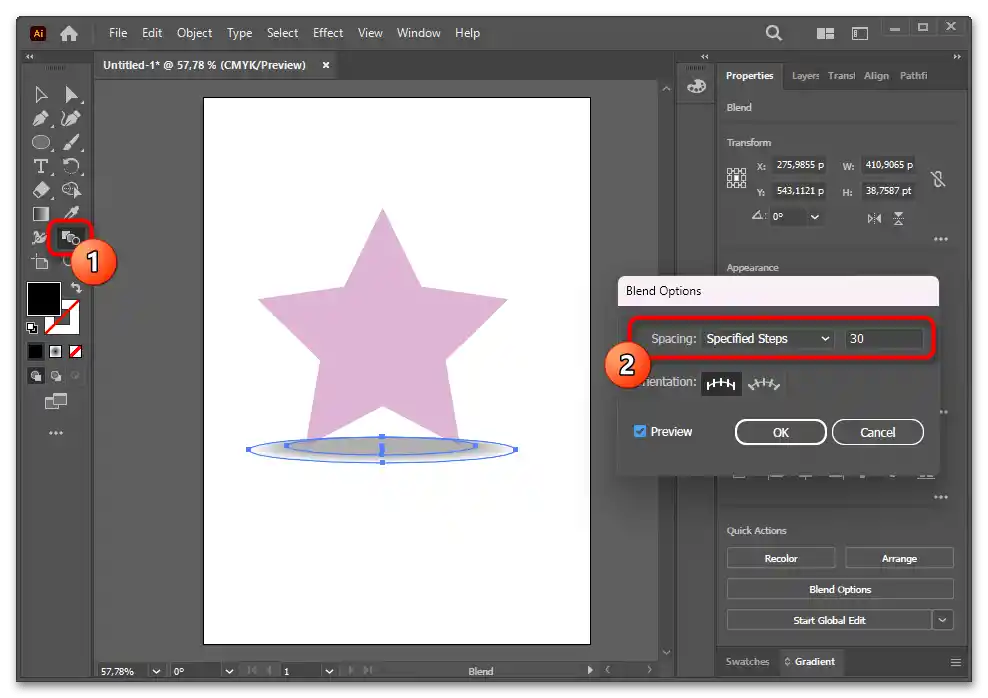
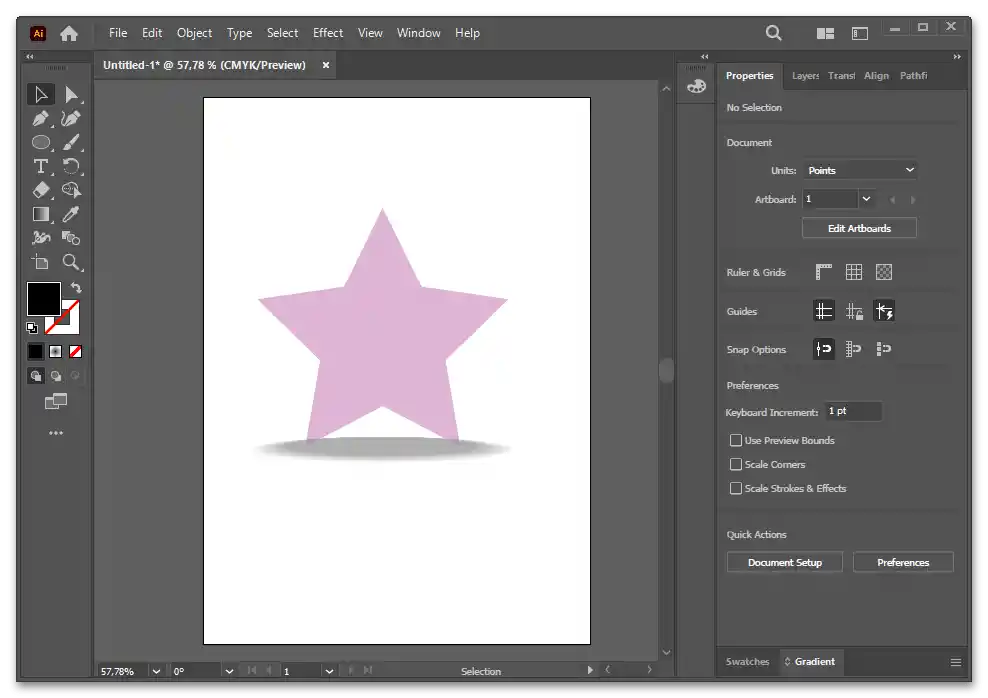
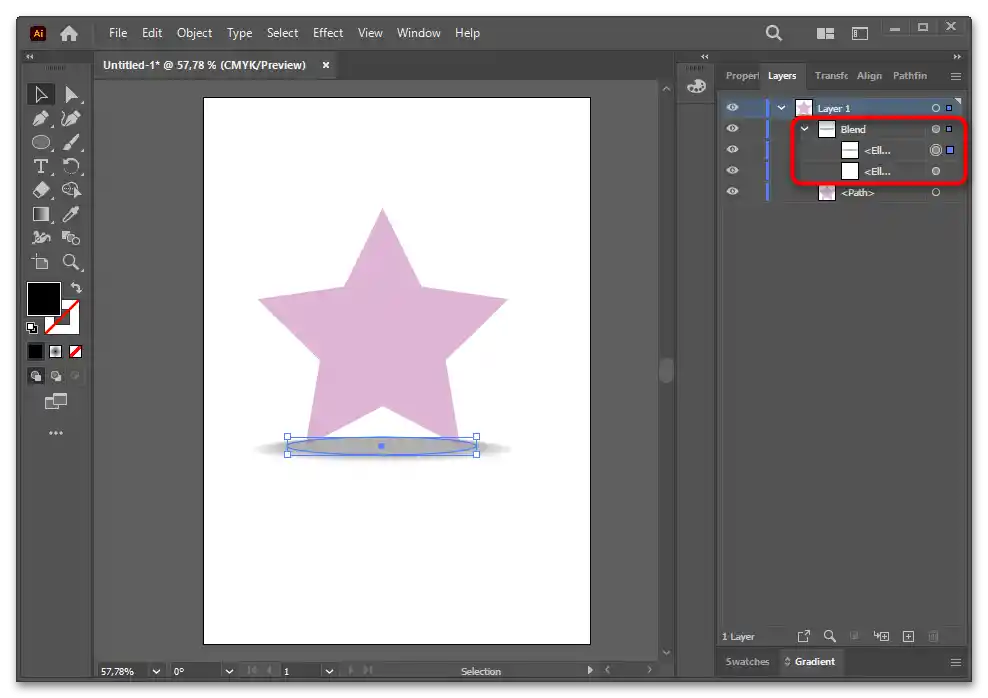
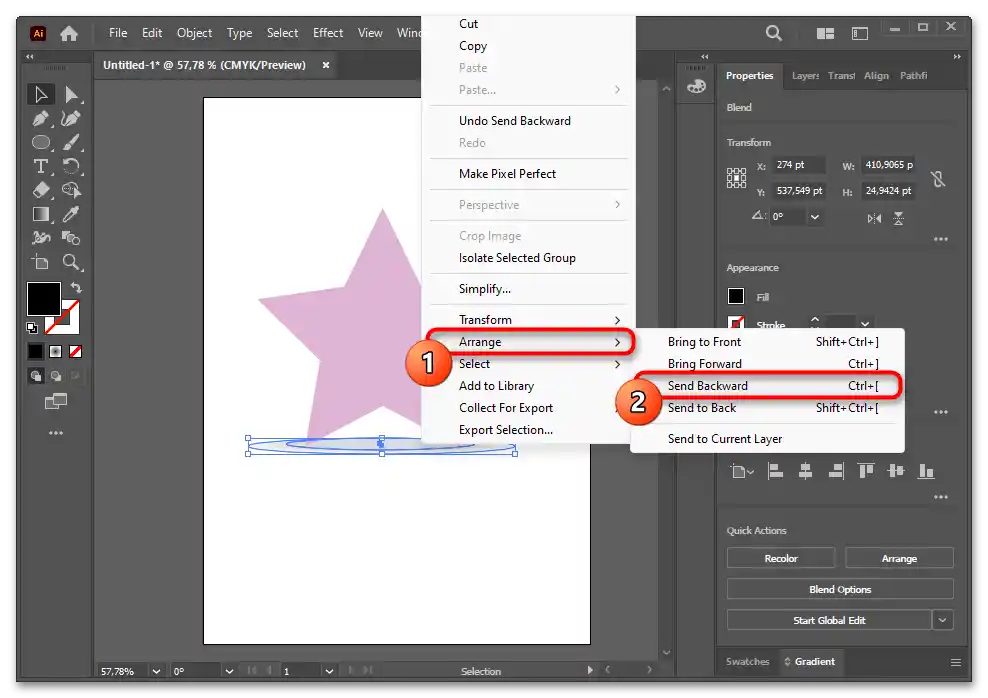
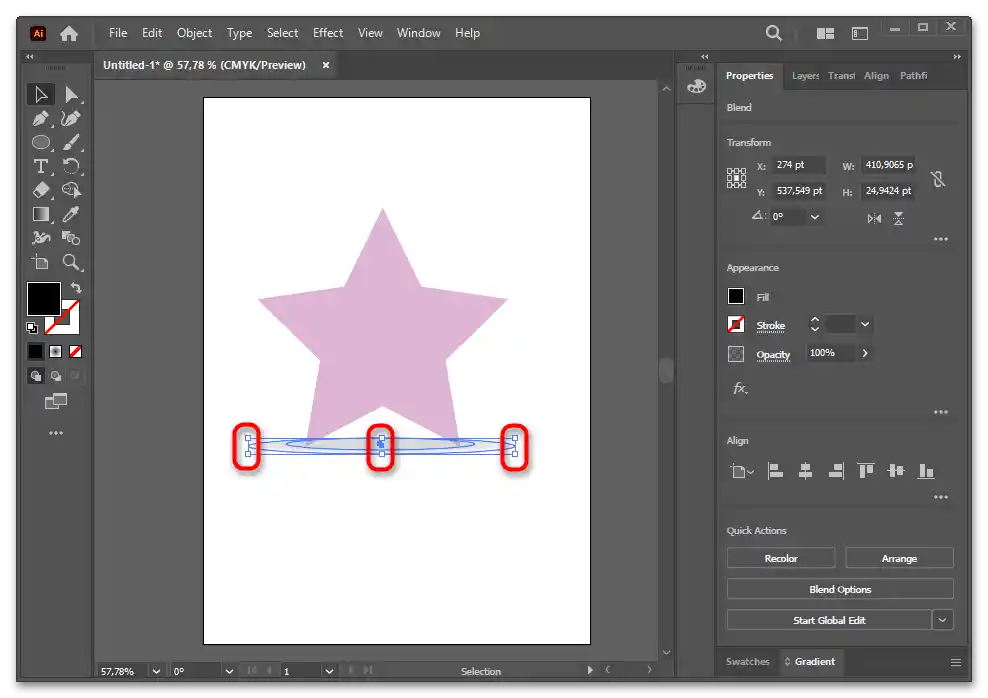
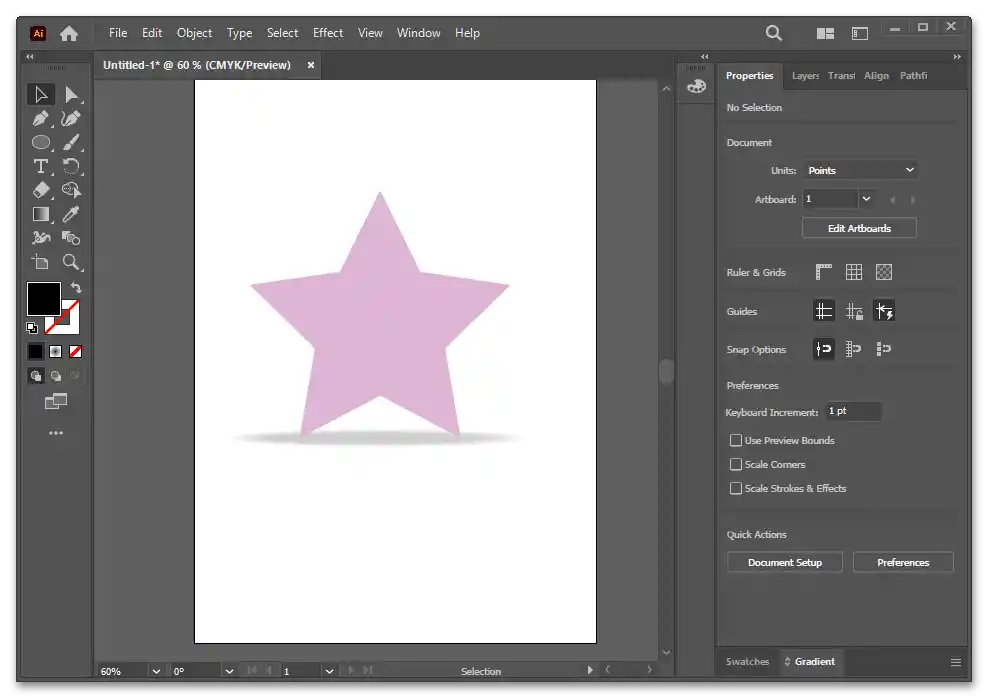
Način 5: Senca za zapleten objekt
Ko objekt sestavljajo več oblik ali ima nenavadno obliko, je lahko težko ustvariti senco zanj. Pokažemo, kako ravnati v tem primeru.
Možnost 1
- Najprej je treba objekt, sestavljen iz več oblik, združiti. Za to ga celotnega izberite in pritisnite tipki Ctrl + G. Zdaj bo na plošči plasti to ena plast.
- Ustvarite klon objekta, tako da pritisnete Ctrl + C, in ga prilepite s Ctrl + F. Obrnite kopijo tako, kot bi morala biti postavljena senca.
- Na orodni vrstici kliknite na "Gradient" in pustite tip "Linear Gradient".
- Kliknite na "Gradient tool" in določite smer gradienta, tako da narišete črto.
- Vmesni rezultat bo naslednji. Kot vidimo, senca kot objekt še vedno ni homogena, ker je sestavljena iz več oblik.Še posebej je to opazno pri močno podrobnih objektih. To je potrebno popraviti.
- Preklopite na ploščo "Pathfinder" in v bloku "Shape Modes" izberite možnost "Unite". Objekt bo postal celovit. Na nekaterih risbah so lahko majhni deli, ki dajejo sencam pretirano podrobnost in celo kršijo njihovo realističnost. Odstraniti jih je treba s pomočjo orodja "Shape Builder tool", ki ga boste našli na levi plošči.
- Nadaljujte z urejanjem gradienta, tako da se ponovno preklopite na "Gradient tool" in spremenite položaj točk.
- Postavite senco v ozadje preko "Arrange" > "Send Backward" ali s pomočjo bližnjice na tipkovnici Ctrl + [.
- Na tem se lahko ustavite ali pa uredite senco, da postane bolj mehka.
- Za mehčanje uporabite možnost "Opacity" na plošči "Gradient". Tudi za belo odtenek jo je treba uporabiti, da bo prehod bolj gladek.
- Vendar pa, če dodate barvno ozadje, taka senca ne bo več izgledala naravno.
- Izberite jo, preklopite na "Properties" in v bloku "Appearance" kliknite na besedo "Opacity". Nastavite način prekrivanja "Multiply".
- Na koncu bo senca tudi na barvni podlagi izgledala dobro.
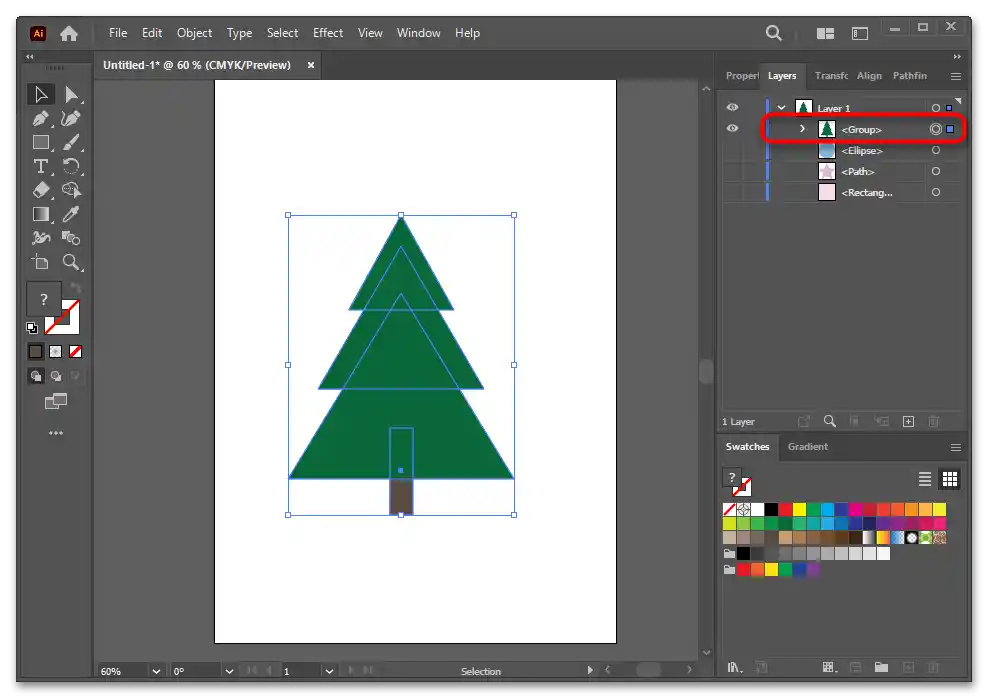
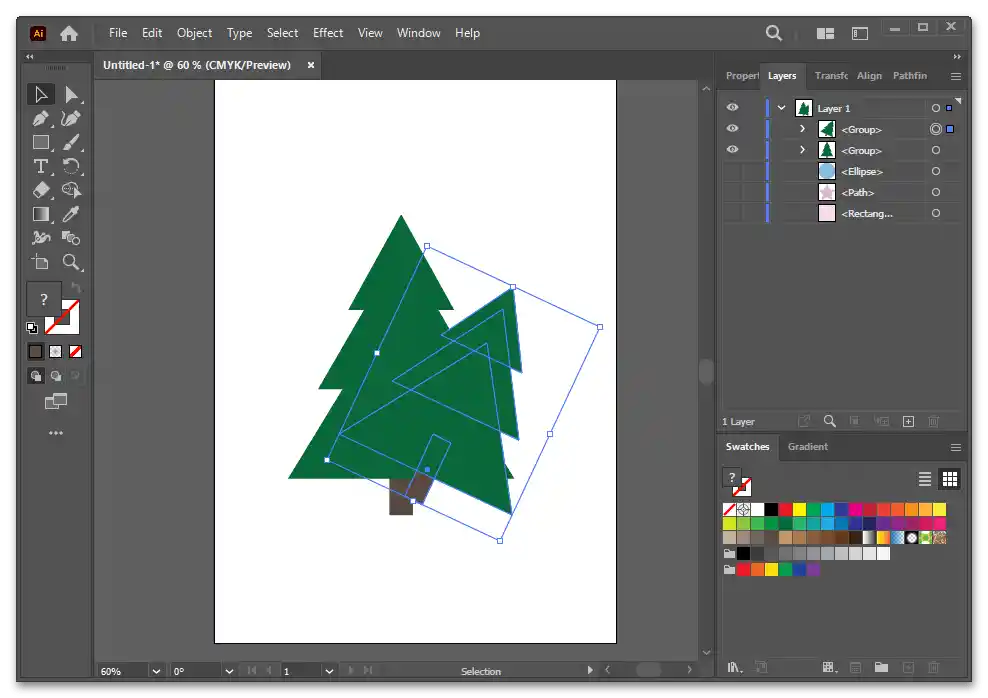
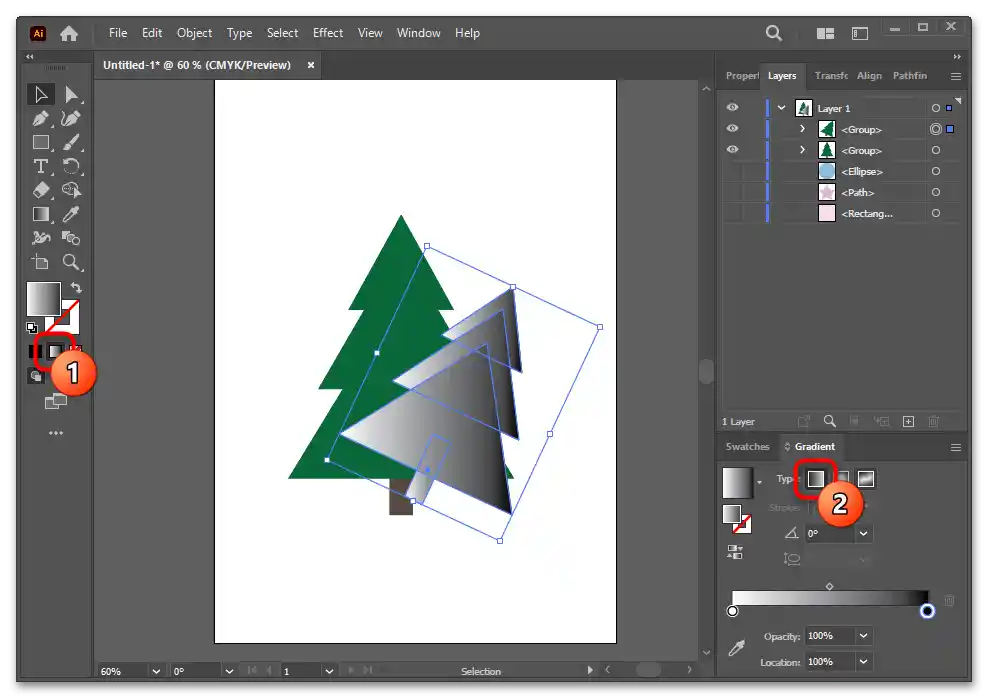
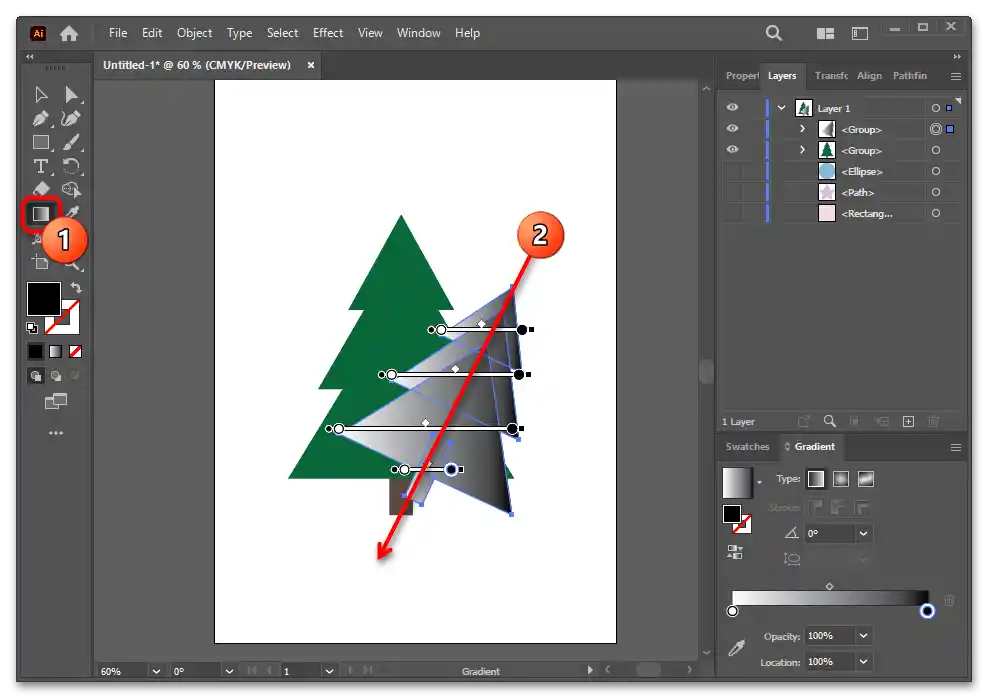

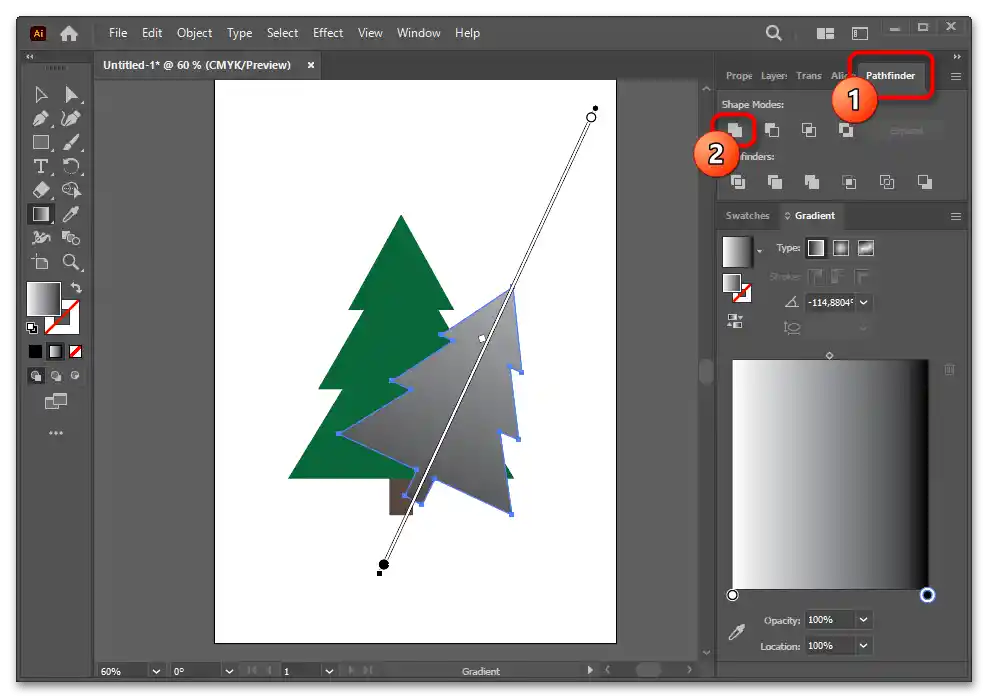
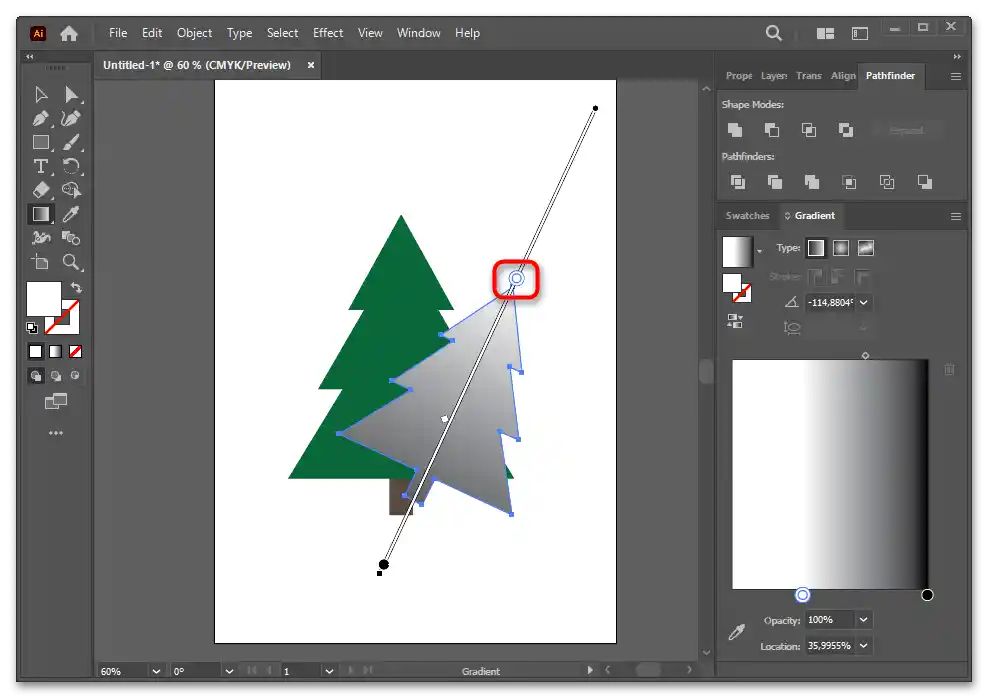
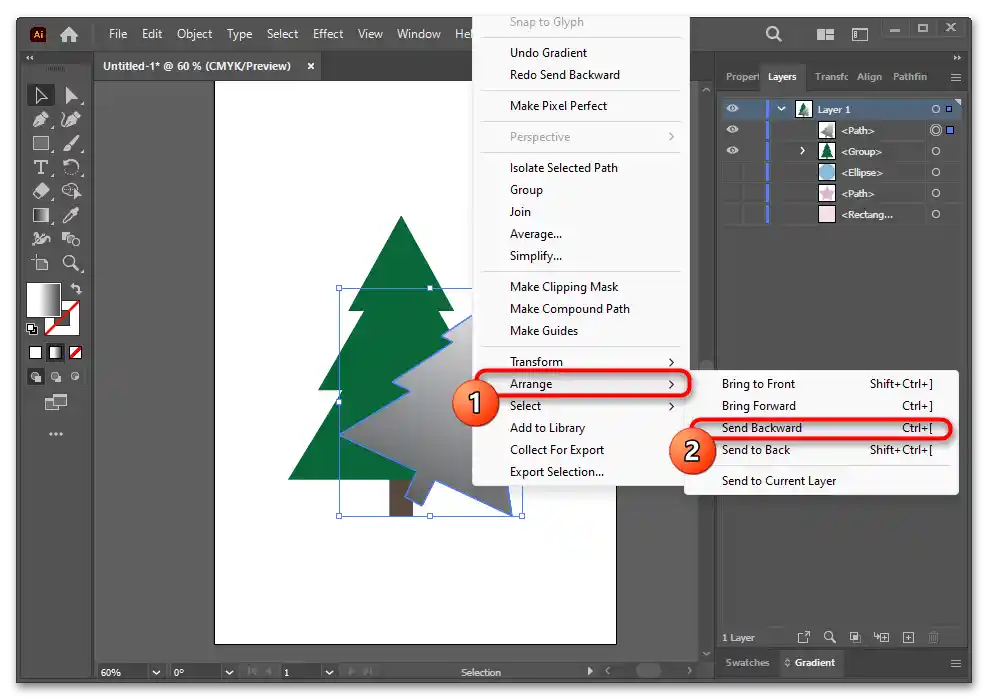
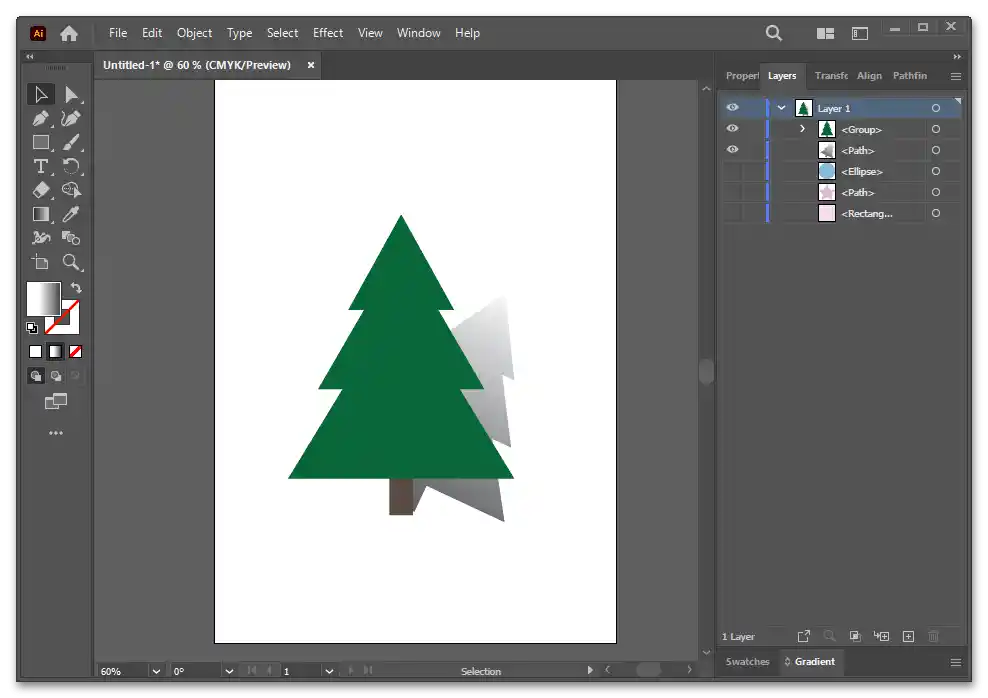
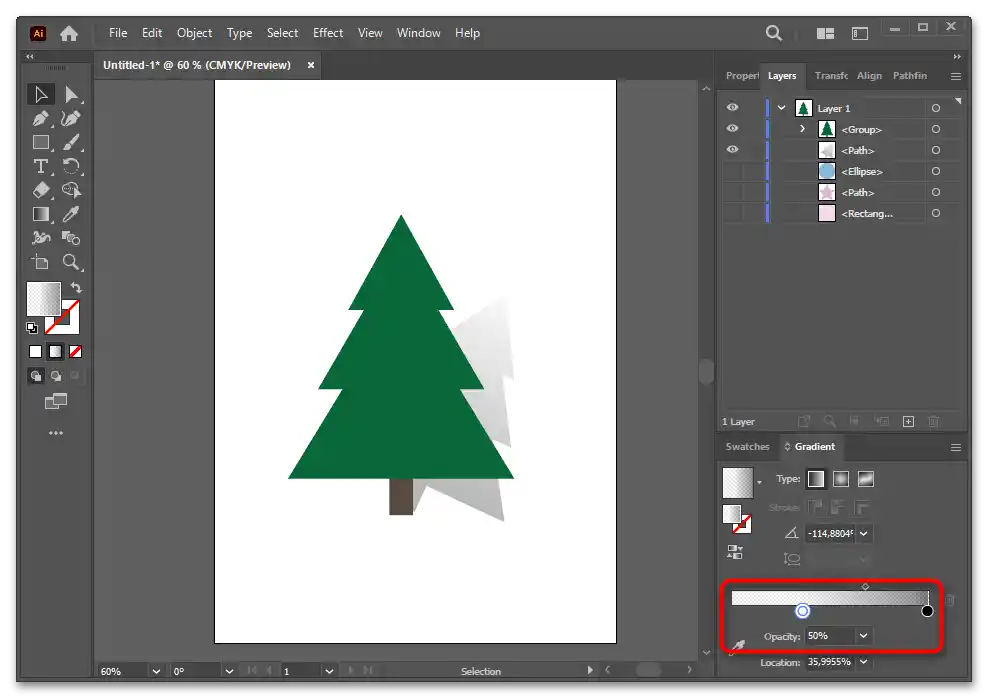
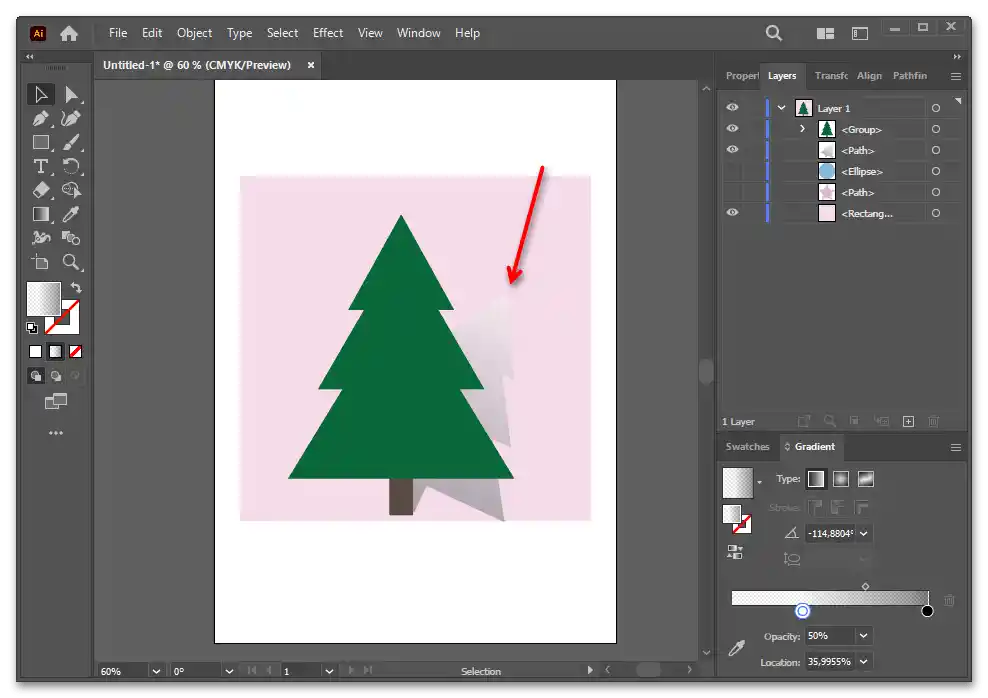
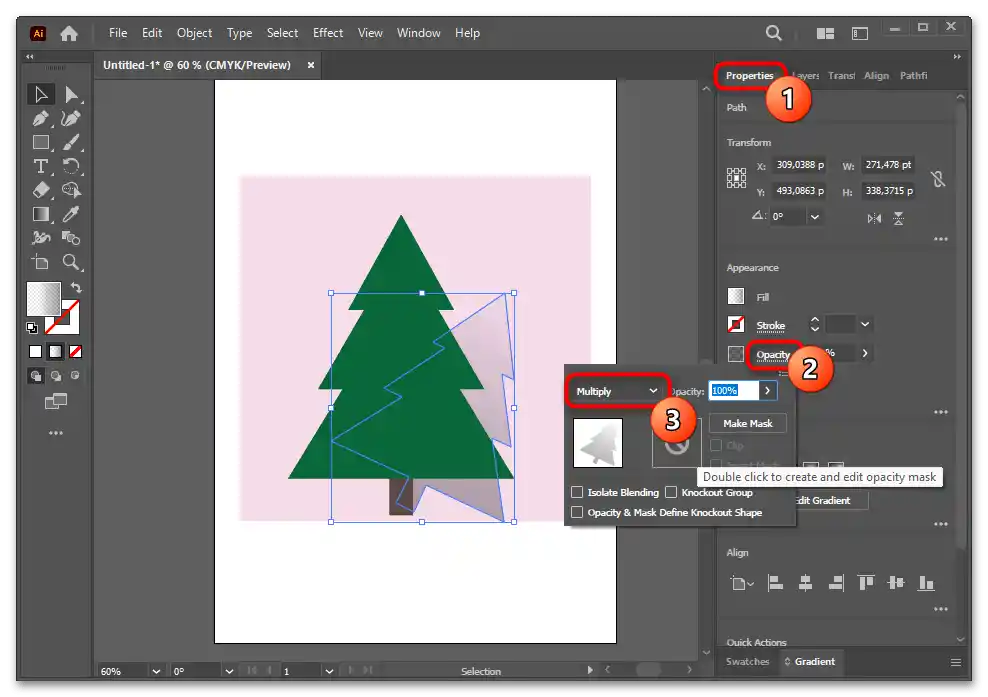
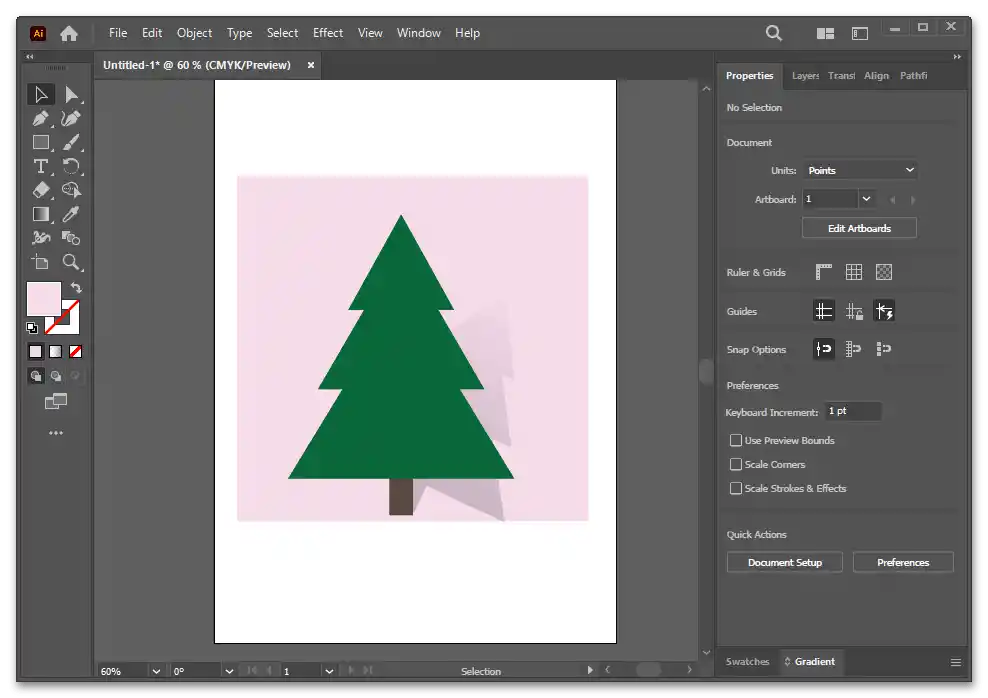
Možnost 2
- Še ena metoda za ustvarjanje sence za nestandardni objekt vključuje uporabo njegove kopije z nadaljnjim urejanjem.Ustvarite in prilepite to kopijo s tipkami Ctrl + C, Ctrl + F. Originalni objekt (zgornja plast) smo že skrili, kopije pa smo nastavili v sivo barvo.
- Izbrani objekt transformirajte po želji — za ustvarjanje sence spredaj, zadaj in spodaj ga je treba sploščiti, da se senca odvrže na stran — še dodatno ga je treba obrniti.
- Vključite vidnost osnovnega objekta.
- Ponovno izberite senčno plast in preko "Properties" > "Appearance" > "Opacity" ji nastavite prosojnost, na primer "35%".
- Senco je treba prilagoditi osnovni sliki.
- Kot vidimo, tukaj štrlijo koti, ki ne bi smeli biti prisotni. To bomo popravili z urejanjem referenčnih točk.
- Izberite orodje "Direct Selection tool", kliknite z levim gumbom miške na točko, ki jo boste urejali, in nato jo začnite premikati.
- Na ta način, kot v primeru, lahko skrijete nezaželene dele sence. Poleg tega smo pri senci uredili vidne kote zvezde, da so postali širši in ustrezali širini kotov osnovne figure.
- Podobno, za prikaz sence s strani, bo potrebno ustrezno plast transformirati, nato pa preko "Direct Selection tool" skriti nepotrebne kote in morda spremeniti razmerja vidnih delov.
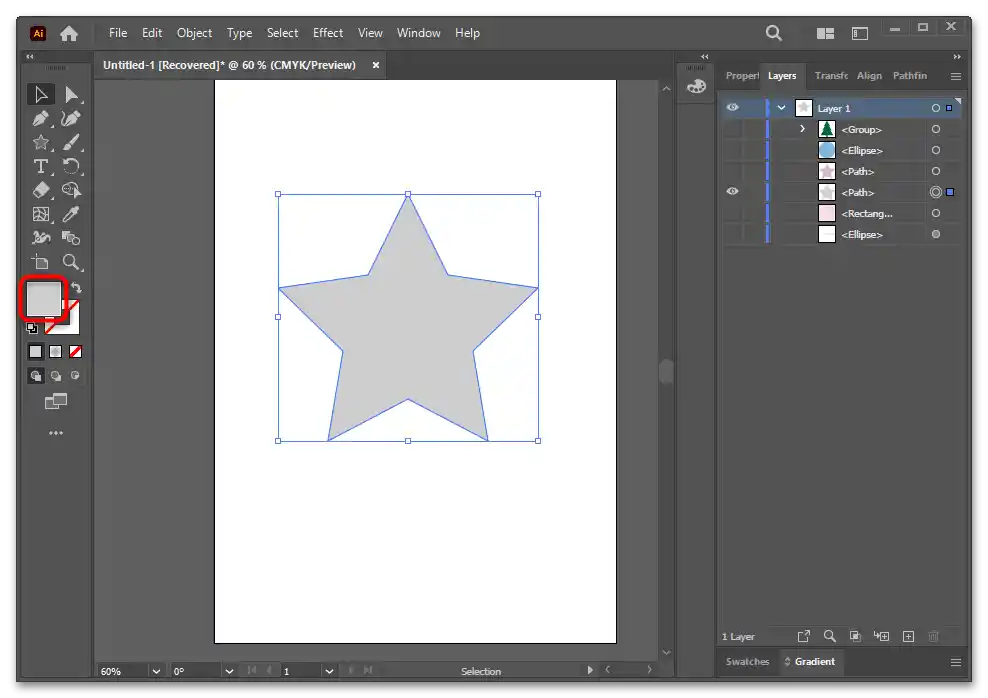
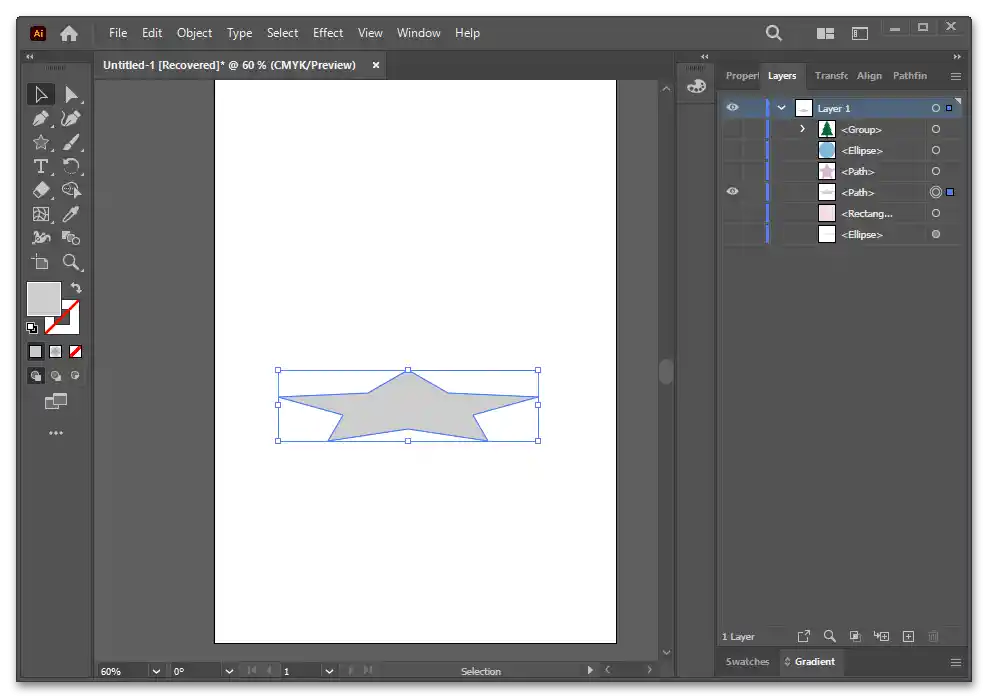
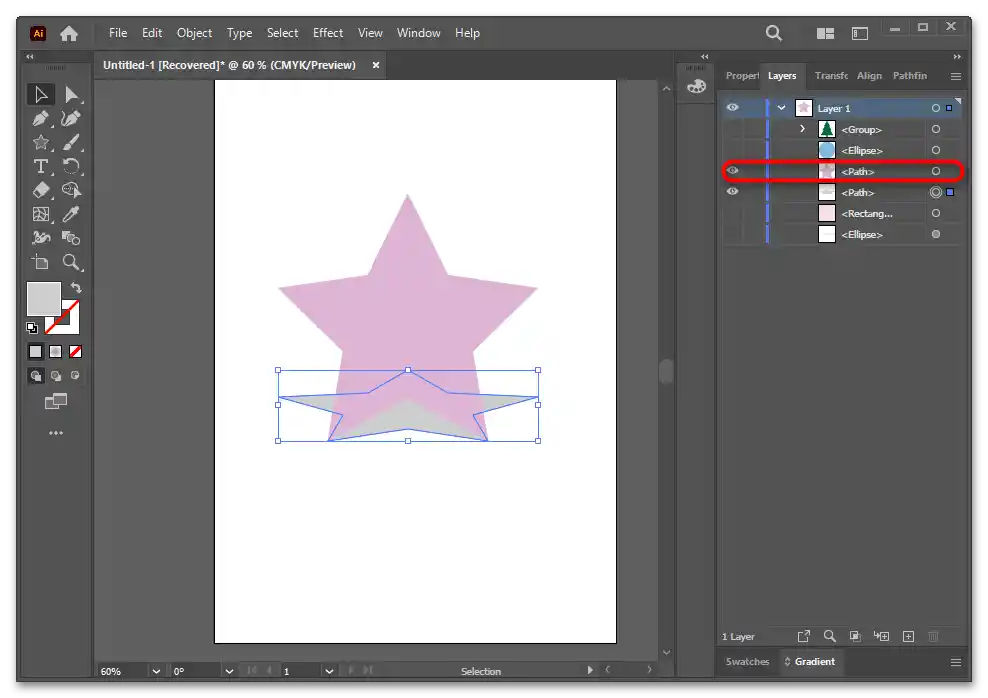
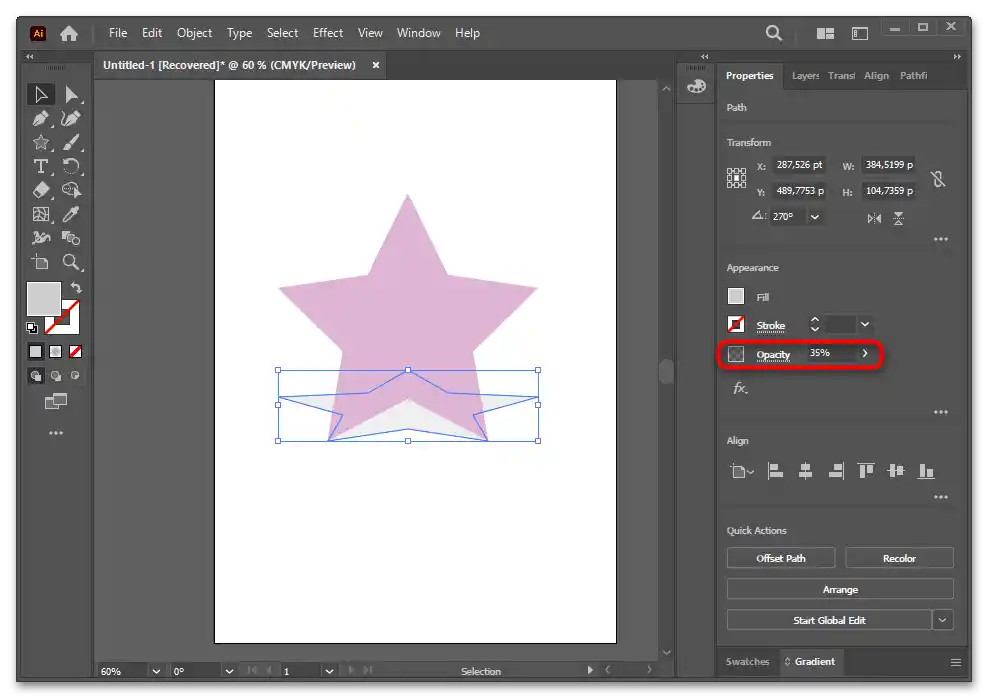
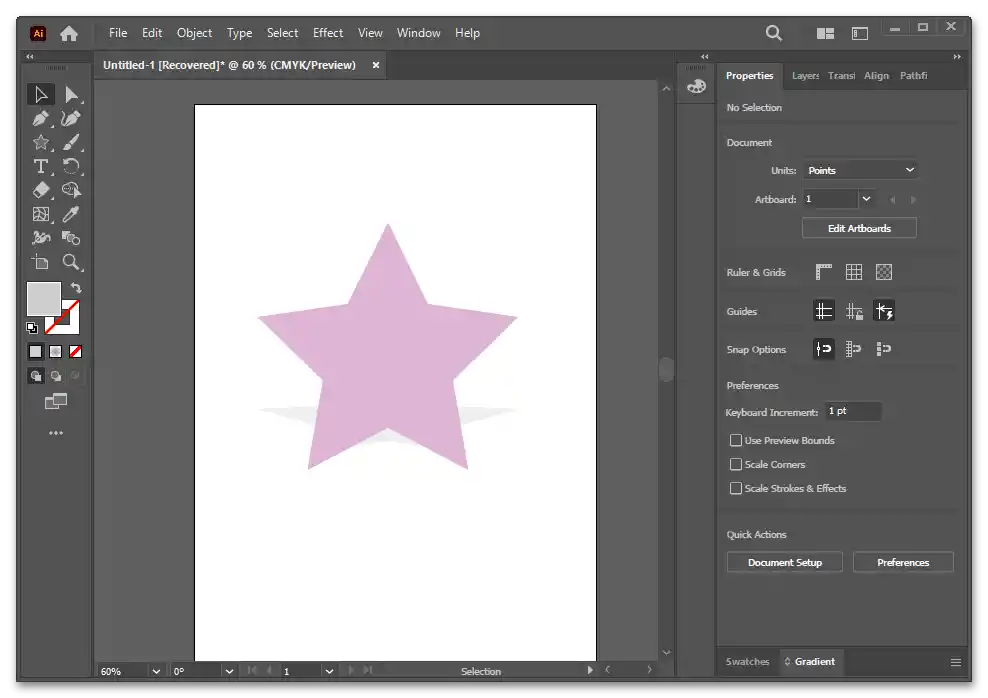
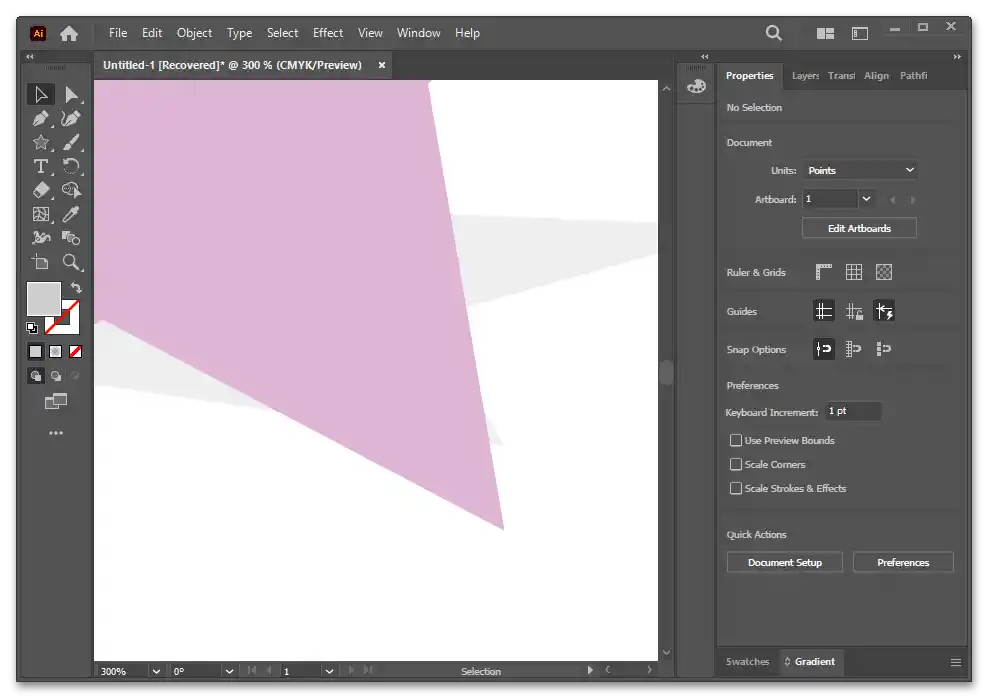
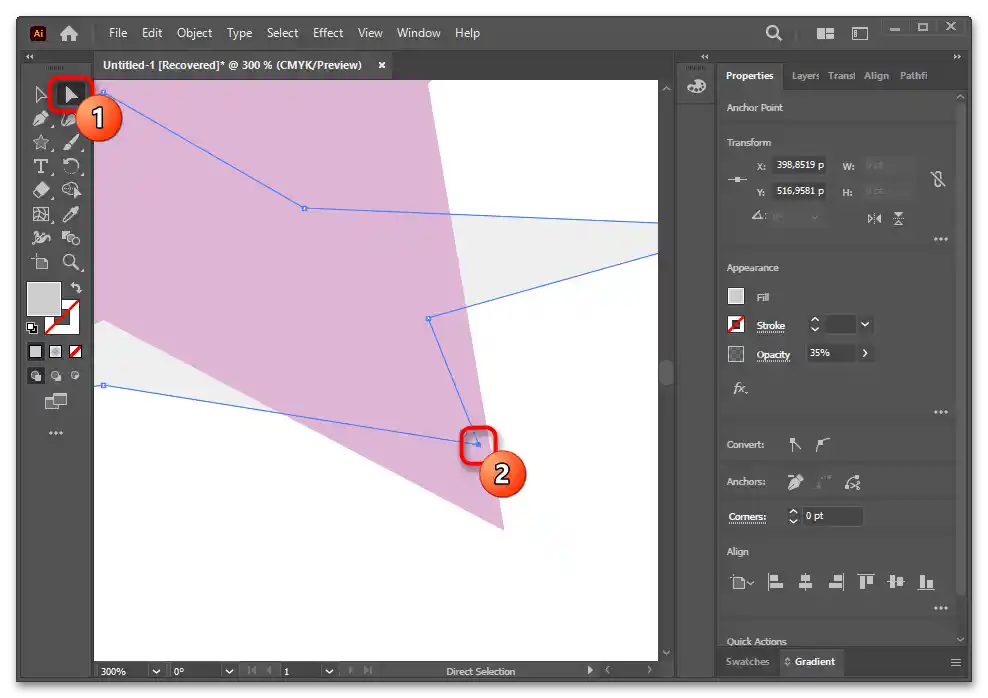
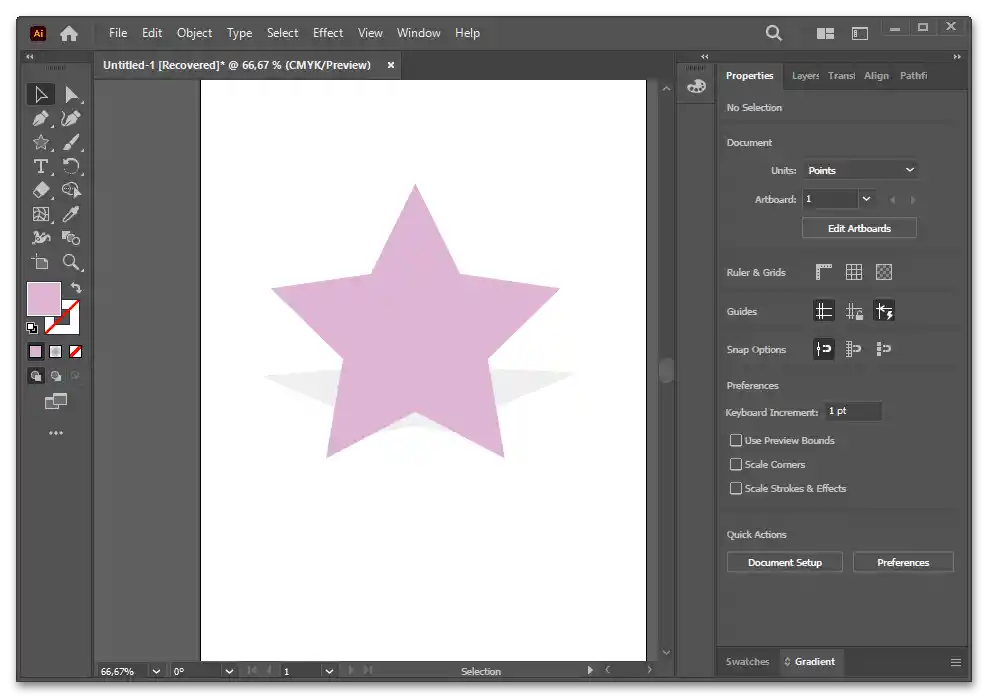
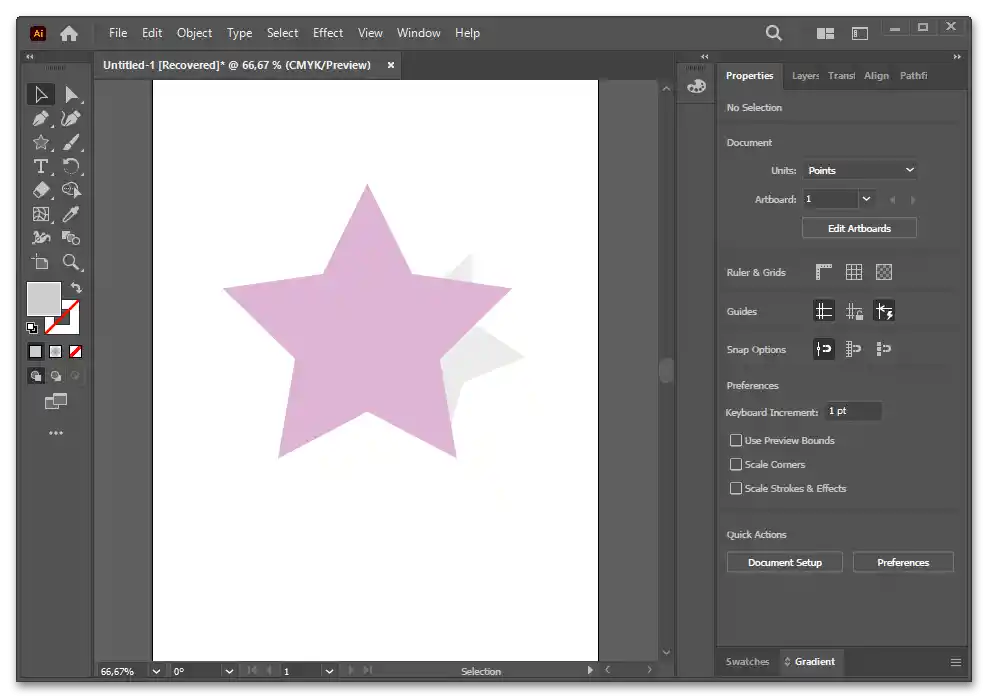
Način 6: Senca iz konture
Zadnji način je usmerjen v ustvarjanje sence po konturi celotnega objekta.Odvisno od situacije lahko pustite enako za vse strani ali jo premaknete na stran.
- Ustvarite in prilepite kopijo plasti s tipkama Ctrl + C in Ctrl + F, ter skrijte zgornjo plast preko plošče "Layers".
- S preklopnikom "Swap Fill and Stroke" na orodni vrstici odstranite polnilo, če to obstaja.
- Na plošči "Properties" > "Appearance" za parameter "Stroke" nastavite neko vrednost, na primer "15". Opazili boste, da se je prej izbrana barva pojavila v obrobi.
- Na orodni vrstici kliknite na gumb "Gradient". Obroba se mora napolniti s črno-belim gradientom.
- Na plošči "Gradient" v vrstici "Type" izberite "Linear Gradient", v vrstici "Stroke" pa nastavite "Apply gradient across stroke".
- Opazili boste, da se je videz obrobe spremenil.
- Za lažje delo omogočite prikaz osnovne plasti preko "Layers". Vrnite se na ploščo "Gradient" in nastavite parametre tega gradienta. Najbolje je, da črno barvo spremenite v sivo, ter ji in beli barvi dodate prosojnost.
- Da spremenite smer sence, uporabite orodje "Direct Selection tool" na orodni vrstici.
- Ko kliknete na kontrolno točko, jo ponovno kliknite in potegnite na stran. Na primer, na spodnjem posnetku zaslona je prikazano, kako na ta način odstraniti senco z ene strani.
- Z druge strani pa jo lahko nekoliko dodate.
- Da omilite prikaz sence na vogalih, kliknite na eno od kontrolnih točk, da se ob njej prikaže poseben krog, ki omogoča zaobljitev roba.Potegnite ga malo, da robu dodate mehkobo, vendar pazite, da se ne zaokroži preveč.
- Na tem primeru je vidno, da spodnji levi rob nima zaokroženja, spodnji desni je pravilno zaokrožen, medtem ko je desni rob preveč zaokrožen.
- Za barvno ozadje ne pozabite vključiti načina "Multiply" na plošči "Properties" > "Appearance".